Page 1

EC
Betjeningsvejledning
Web Site: http://www.panasonic-europe.com
Digitalkamera/
Objektivsæt/Dobbelt zoomobjektivkit/Hus
Model nr. DMC-G2K/DMC-G2W
DMC-G2
Læs denne anvisning grundigt inden brugen.
VQT2S41
Page 2
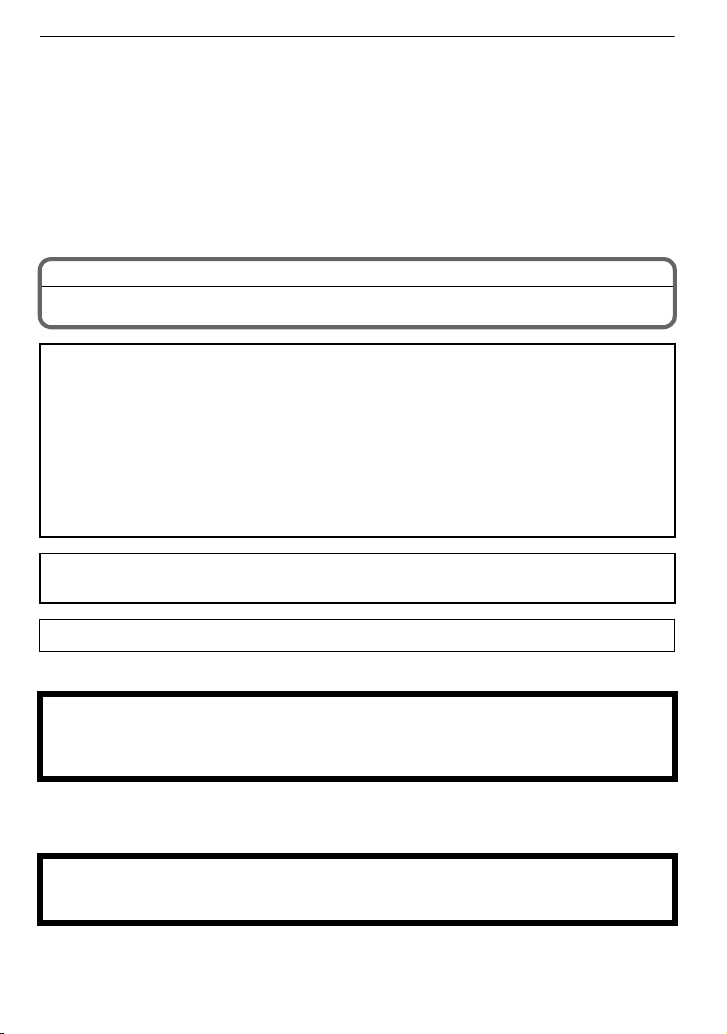
Kære Kunde,
Vi vil gerne benytte os af lejligheden til at takke dig for at have valgt dette Panasonic
Digitalkamera. Læs venligst denne brugervejledning omhyggeligt igennem og opbevar
den til senere brug på et let tilgængeligt sted. Du bedes lægge mærke til, at
Digitalkameraets faktiske kontrolanordninger og komponenter samt dele af menuerne
m.m. kan se lidt anderledes ud end på billederne i denne brugervejledning.
Der henstilles til at overholde de gældende copyright-love.
•
Indspilning af færdigindspillede bånd, plader eller andet udgivet eller udsendt materiale til
andet formål end privat brug kan krænke ophavsrettigheder. Selv ved indspilning til privat brug,
kan indspilning af visse materialer være underlagt restriktioner.
Sikkerhedsoplysninger
ADVARSEL:
FOR AT MINDSKE RISIKOEN FOR BRAND, ELEKTRISK STØD ELLER
BESKADIGELSE AF PRODUKTET:
•
UNDLAD AT UDSÆTTE APPARATET FOR REGN, FUGT, DRYP ELLER
TILSPRØJTNING, OG UNDLAD AT PLACERE VÆSKEFYLDTE GENSTANDE SOM
F.EKS. VASER OVEN PÅ APPARATET.
• BENYT KUN ANBEFALET TILBEHØR.
• UNDLAD AT FJERNE KABINETTET (ELLER BAGBEKLÆDNINGEN). DER ER INGEN
INTERNE DELE, SOM BRUGEREN SELV KAN SERVICERE. SERVICE MÅ KUN
UDFØRES AF AUTORISERET SERVICEPERSONALE.
ELFORSYNINGSSTIKKET SKAL VÆRE I NÆRHEDEN AF UDSTYRET OG VÆRE
LET TILGÆNGELIGT.
Produktinformationsmærket er placeret i bunden af enhederne.
∫ Om batteripakken
FORSIGTIG
Fare for eksplosion, hvis batteriet ikke udskiftes korrekt. Udskift kun med den type, der
anbefales af fabrikanten eller med en tilsvarende type. Bortskaf brugte batterier i
overensstemmelse med fabrikantens anvisninger.
Må ikke opvarmes eller blive udsat for åben ild.
•
• Batteriet eller batterierne må ikke udsættes for direkte sollys i en længere periode, hvor døre
eller vinduer er lukket.
Advarsel
Fare for brand, eksplosion og forbrændinger. Må ikke adskilles eller opvarmes til over
60 xC eller kastes på åben ild.
VQT2S41
2
Page 3
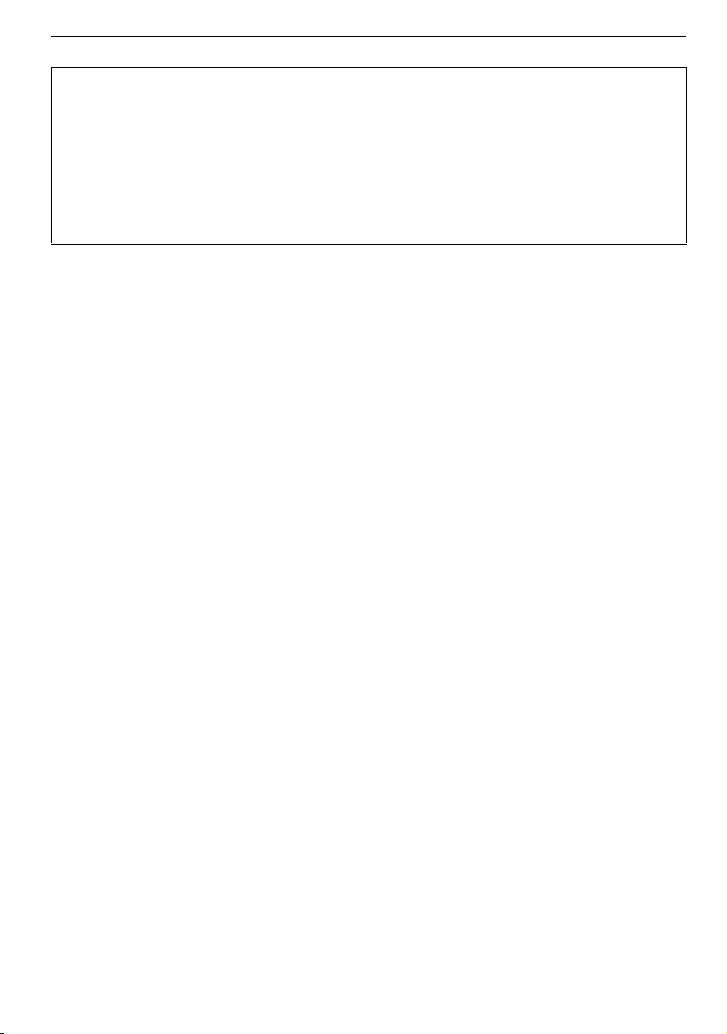
∫ Om batteriopladeren
BEMÆRK!
PLACÉR APPARATET PÅ ET GODT VENTILERET STED. LAD VÆRE MED AT STILLE
•
DET I ET SKAB ELLER ET ANDET LILLE, LUKKET RUM. PAS PÅ, AT GARDINER
ELLER LIGNENDE IKKE DÆKKER VENTILATIONSÅBNINGERNE. HVIS APPARATET
OVEROPHEDES, ER DER RISIKO FOR ELEKTRISK STØD ELLER BRAND.
• TILDÆK IKKE APPARATETS VENTILATIONSÅBNINGER MED AVISER, DUGE,
GARDINER OG LIGNENDE TING.
• ANBRING IKKE KILDER TIL ÅBEN ILD, SOM FOR EKSEMPEL TÆNDTE STEARINLYS,
OVENPÅ APPARATET.
• BORTSKAF BATTERIER PÅ EN MILJØMÆSSIG FORSVARLIG MÅDE.
Batteriopladeren er i standby, når AC-forsyningskablet er tilsluttet. Hovedkredsløbet er altid
•
“live”, så længe batteriopladeren er tilsluttet en stikkontakt.
∫ Vedligeholdelse af kameraet
•
Pas på, at du ikke taber eller støder kameraet. Kameraet må ikke rystes hårdt eller
stødes.
Kameraet kan udløse en fejl, så du ikke kan tage billeder, eller objektivet, LCD-skærmen eller
etuiet kan blive beskadiget.
• Pas især på, når du opholder dig på følgende steder, da dette kan forårsage
funktionsfejl.
– Steder, hvor der er meget sand eller støv.
– Steder, hvor vand kan komme i berøring med kameraet, f.eks. når det regner eller på
stranden.
• Anbring aldrig dine hænder inde i fatningen på det digitale kamera. Da sensorenheden
er et præcisionsapparat, kan det forårsage fejlfunktion eller skade.
• Dette kamera er ikke vandtæt. Hvis der sprøjtes vand eller saltvand på kameraet, skal du
tørre kamerahuset forsigtigt af med en tør klud.
Hvis enheden ikke fungerer normalt, skal du kontakte den forhandler, du købte kameraet
fra eller servicecentret for reparation.
• Hvis der sprøjter vand eller saltvand på kameraet, skal man bruge en tør klud og tørre
kamerahuset forsigtigt af.
∫ Om kondensdannelse (Når objektivet, søgeren eller LCD-skærmen dugger)
•
Der kan dannes kondens, hvis der sker ændringer i den omgivende temperatur eller i
luftfugtigheden. Vær opmærksom på kondensdannelse, da det kan forårsage pletter på
objektivet eller LCD-skærmen, svamp eller kameraets fejlfunktion.
• Hvis der opstår kondens, skal du slukke kameraet og lade det være slukket i ca. 2 timer.
Duggen forsvinder på naturlig vis, når kameraets temperatur nærmer sig den omgivende
temperatur.
∫ Læs sammen med “Forholdsregler ved brug”. (P187)
VQT2S41
3
Page 4

Brugerinformation om indsamling og bortskaffelsse af elektronikskrot og brugte
batterier
Disse symboler på produkter, emballage og/eller ledsagedokumenter
betyder, at brugte elektriske og elektroniske produkter og batterier ikke
må smides ud som almindeligt husholdningsaffald.
Sådanne gamle produkter og batterier skal indleveres til behandling,
genvinding resp. recycling i henhold til gældende nationale
bestemmelser samt direktiverne 2002/96/EF og 2006/66/EF.
Ved at bortskaffe sådanne produkter og batterier på korrekt vis hjælper
du med til at beskytte værdifulde ressourcer og imødegå de negative
påvirkninger af det menneskelige helbred og miljøet, som vil kunne være
følgen af usagkyndig affaldsbehandling.
Ønsker du mere udførlig information om indsamling og recycling af
gamle produkter og batterier, kan du henvende dig til din kommune,
deponeringsselskabet eller stedet, hvor du har købt produkterne.
Usagkyndig bortskaffelse af elektronikskrot og batterier kan eventuelt
udløse bødeforlæg.
For kommercielle brugere i Den Europæiske Union
Når du ønsker at kassere elektriske eller elektroniske apparater, bedes
du henvende dig til din forhandler eller leverandør for nærmere
information.
[Information om bortskaffelse i lande uden for Den Europæiske
Union]
Disse symboler gælder kun inden for Den Europæiske Union. Ønsker du
at kassere sådanne produkter, bedes du forhøre dig hos din forhandler
eller kommune med henblik på en hensigtsmæssig bortskaffelse.
Information om batterisymbol (to eksempler nedenfor):
Dette symbol kan optræde sammen med et kemisk symbol. I så fald
opfylder det kravene for det direktiv, som er blevet fastlagt for det
pågældende kemikalie.
VQT2S41
4
Cd
Page 5
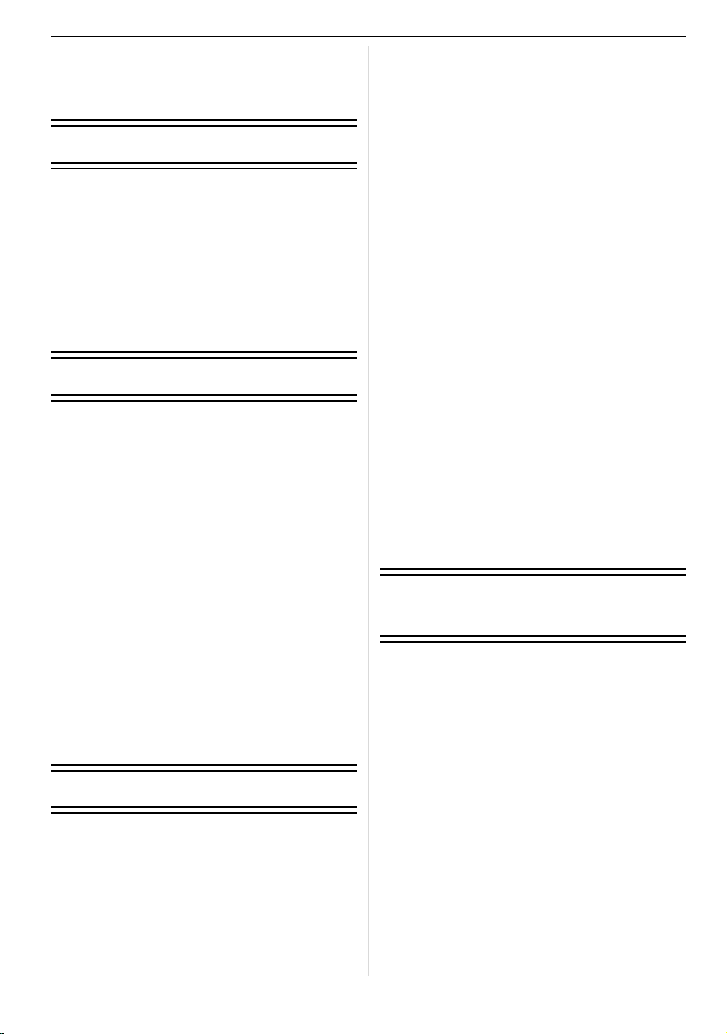
Indhold
Sikkerhedsoplysninger..............................2
Inden brug
Standardudstyr..........................................8
Navnene på komponenterne...................10
Rotation af LCD-monitor .........................13
Sådan bruges pegefeltet.........................14
• Hvad kan der gøres
med fingerbetjening ..........................15
Betjening af det
bageste kommandohjul...........................16
Om objektivet..........................................17
Visning
Montering/afmontering af objektivet........19
Fastgøring af objektivhætten ..................21
Fastgøring af skulderremmen ................. 23
Opladning af batterier .............................24
• Omtrentlig driftstid og antal
af mulige billeder ..............................26
Sådan isættes og fjernes kortet
(ekstraudstyr)/batteriet ............................28
Om Kortet................................................29
Indstilling af dato/klokkeslæt
(Tidsindstilling)........................................30
• Ændring af urets indstilling................31
Indstilling af menuen ...............................31
• Indstilling af menuelementer ............. 32
Indstilling af Genvejsmenuen..................33
Om Indstillingsmenuen ...........................35
Sådan holder og bruger du kameraet .....40
Valg af [OPTAG]-funktion og
optagelse af billeder eller film .................43
Grundlæggende
Sådan optages billeder ved hjælp
af den automatiske funktion (Intelligent
Auto-funktion)..........................................46
• Scene-detektering.............................47
• AF-sporingsfunktion..........................48
• Indstillinger i intelligent
auto-funktion.....................................49
Billeder taget med dine
foretrukne indstillinger (Tilstanden
Programmér AE).....................................51
• Indstilling af fokusfunktion
(AFS/AFC/MF) .................................. 52
• Fokusering........................................53
• Hvis motivet ikke er i fokus ...............53
• Sådan undgår man rystelser
(kamerarystelser)..............................53
• Sådan tages der billeder ved hjælp
med Peg på lukker-funktionen..........54
• Programskift......................................54
Sådan tages billeder med zoom .............55
• Brug af den optiske zoom/
Brug af den ekstra optiske zoom
(EZ)/Brug af den digitale zoom.........55
Billedafspilning ........................................57
• Ændring af de oplysninger,
der vises på afspilningsskærmen .....58
• Visning af flere skærmbilleder
(Flerbilledafspilning)..........................58
• Visualisering af billeder efter
indspilningsdato
(Kalenderafspilning)..........................59
• Brug af afspilningszoom....................60
Sletning af billeder ..................................61
• For at slette et enkelt billede.............61
• Sådan slettes flere billeder
(op til 50) eller alle billeder................ 61
Avanceret
(Optagelse af billeder)
Skift mellem visualisering af
LCD-monitor/Søger.................................63
• Skift af de oplysninger, der vises på
optagelsesskærmen .........................63
Sådan tages billeder med
den indbyggede blitz ...............................66
• Skift til passende blitz-indstilling .......66
• Justér blitzoutputtet...........................70
• Indstilling på den 2.
Lukkersynkronisering........................71
Eksponeringskompensation ....................72
Sådan tages billeder med
Burst-funktionen......................................73
Sådan tages billeder med Auto-holder....75
Sådan tages billeder med selvudløser .... 77
Indstilling af den anvendte
fokuseringsmetode (AF-tilstand).............78
VQT2S41
5
Page 6
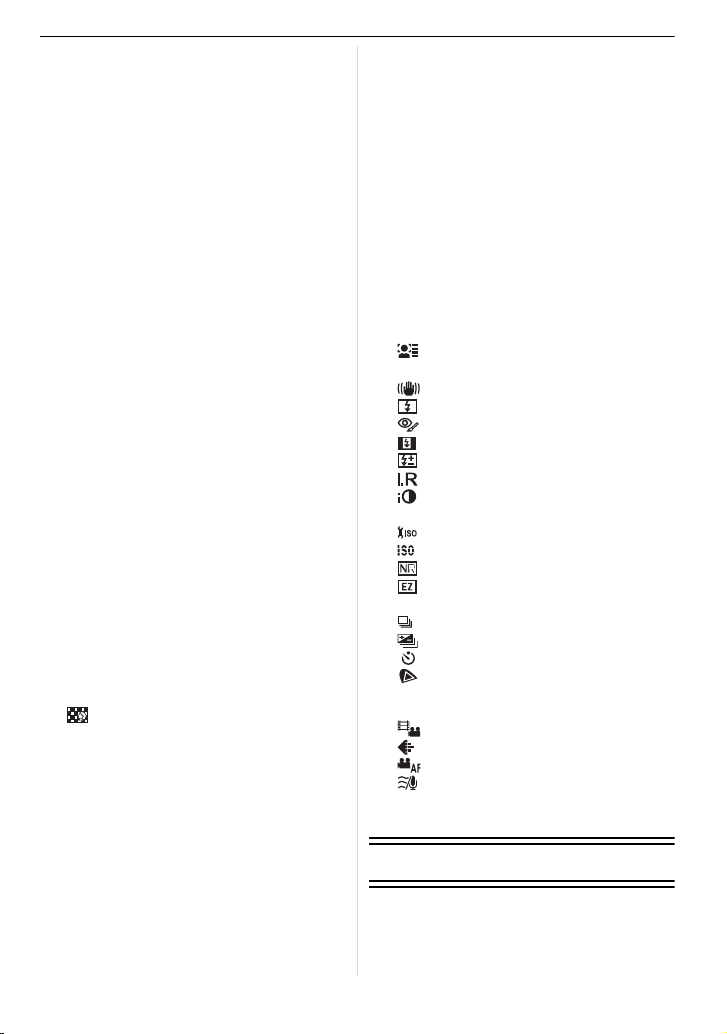
Sådan tages billeder med manuel
fokusering............................................... 83
Indstilling af fokus og eksponering
(AF/AE-lås)............................................. 85
Justering af hvidbalance......................... 87
• Manuel indstilling af hvidbalancen.... 88
• Indstilling af farvetemperatur ............ 89
• Hvidbalancens finjustering................ 89
• Hvidbalanceholder............................ 90
Indstilling af lysfølsomheden .................. 91
Skift farvetone til billedet, der skal tages
(Filmtilstand) ........................................... 93
• Justering af de
forskellige filmtilstande
til den ønskede indstilling................. 94
• Multifilmholder .................................. 95
Billeder taget ved at specificere blænde/
lukkerhastighed ...................................... 96
• Blænde-prioriteret AE....................... 96
• Lukker-prioriteret AE......................... 96
Sådan tager du billeder ved at indstille
eksponeringen manuelt .......................... 97
Bekræft virkningerne af blænde-og
lukkerværdien (Skærmvisning)............... 99
Udtryksfulde portrætter og landskaber
(Avanceret scenetilstand) ..................... 100
• [PORTRÆT]................................... 101
• [LANDSKAB] .................................. 102
• [SPORT] ......................................... 102
• [NÆRBILLEDE].............................. 103
• [NATPORTRÆT]............................ 104
Optagelse af billeder, som
passer til den scene, der optages
(Scenefunktion) .................................... 105
• ï [SOLNEDGANG] ..................... 105
• 2 [FEST]...................................... 106
• : [BABY1]/; [BABY2]............... 106
• í [KÆLEDYR]............................. 107
• [SELEKTIV FOKUS] ................ 107
Tag et billede under farvejustering
(Tilstanden Min farve)........................... 108
• Tilpasning af brugerdefinerede
indstilling for at opnå den ønskede
effekt .............................................. 109
Registrering af personlige
menuindstillinger (Registrering af
brugerdefinerede indstillinger) .............. 110
Billeder taget i Brugertilstand................ 111
Optagelse af film................................... 112
• Ændring af [OPTAGELSE] og
[OPTAGE KVAL.]........................... 115
Optagelse af film med de ønskede
indstillinger
VQT2S41
6
(Film P-funktion)................................... 117
Sådan tages et billede med
Ansigtsgenkendelsesfunktionen ........... 119
• Ansigtsindstillinger.......................... 120
• Indstilling af auto-registrering/
følsomhed ...................................... 123
• Automatisk registrering ................... 124
Nyttige funktioner ved rejsemålet ......... 125
• Optagelse af et billede
på en bestemt dag af ferien ........... 125
• Optagelsesdatoer/klokkeslæt på
rejsedestinationen (World Time) .... 127
Brug af [OPTAG]-funktionsmenuen ...... 128
• ? [BILLEDFORMAT] ................... 128
• @ [BILLEDSTR.] .......................... 128
• A [KVALITET].............................. 129
• [ANSIGTSGENK.].................... 130
• C [MÅLEFUNKTION]................... 130
• [STABILISERING].................... 131
• [BLITZ]..................................... 131
• [FJERN RØD-ØJE] ..................132
• [BLITZ SYNC].......................... 132
• [BLITZJUSTER.]......................132
• [I. OPLØSNING] ......................132
• [INT.KONTRAST] (justering af
intelligent eksponering)............ 133
• [ISO MAX SÆT]....................... 133
• [ISO TRIN] ............................... 133
• [LANG LUK SR] ....................... 134
• [UDV OPT ZOOM] ................... 134
• ) [DIGITAL ZOOM]..................... 134
• [BURSTHASTIG.] ....................134
• [AUTO-HOLDER].....................135
• [SELVUDLØSER] .................... 135
• [FARVERUM]........................... 135
• B [LYDOPT.] ............................... 136
Brug af [FILM]-funktionsmenuen .......... 136
• [OPTAGELSE] ......................... 136
• [OPTAGE KVAL.]..................... 137
• [KONTIN. AF]........................... 137
• [DÆMP VINDSTØJ] ................ 137
Brug af menuen [BRUGER].................. 138
Indtastning af tekst ............................... 146
Avanceret (afspilning)
Afspilning af film/Billeder med lyd......... 147
• Film................................................. 147
• Billeder med lyd.............................. 148
Oprettelse af still-billeder fra en film ..... 148
Page 7
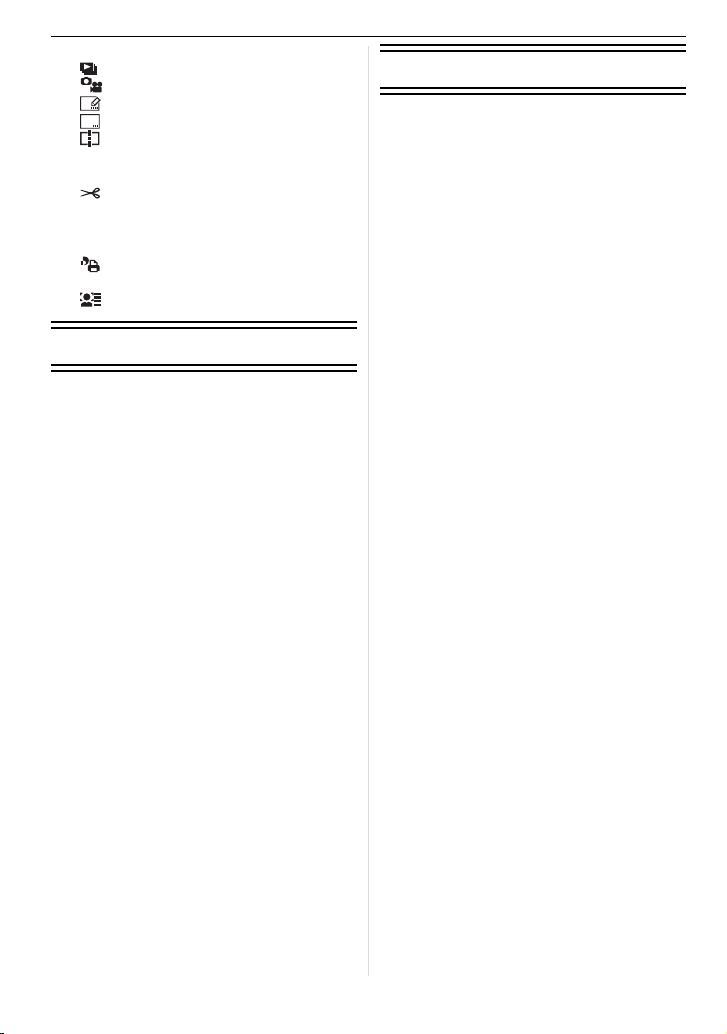
Brug af [AFSPIL]-funktionsmenuen ......149
• [SLIDESHOW]..........................149
• [AFSPILNING]..........................150
• [RED. TITEL]............................152
• [TRYK TEKST] .........................153
• [VIDEO OPDEL] .......................155
• Q [TILPAS] Formindskelse af
billedstørrelsen (antal pixler) ....156
• [BESKÆR] ...............................157
• ? [KONV.FORMAT].....................158
• N [ROTER]/M [ROTER BILL.]....159
• Ü [FORETRUKNE] ......................160
• [PRINT SÆT] ..........................161
• P [BESKYT].................................162
• [ANSIGT REDIG] ..................... 163
Tilslutning til andet udstyr
Afspilning af billeder
på en TV-skærm ...................................164
• Afspilning af billeder med
AV-kablet (medfølger) .................... 164
• Afspilning af billeder på TV med
SD-memorykortlæser .....................165
• Afspilning på fjernsyn
med HDMI-stik................................165
Lagring af optagede billeder og film ......170
• Kopiér det billede,
der skal afspilles,
ved hjælp af et AV-kabel ................170
• Kopiering til en PC ved hjælp af
“PHOTOfunSTUDIO 5.0 HD
Edition” ...........................................171
Tilslutning til en PC ...............................172
Udskrivning af billeder...........................175
• Valg af et enkelt billede
og udskrivning ................................176
• Valg af flere billeder
og udskrivning ................................176
• Udskriftsindstillinger........................177
Øvrige
Sådan bruges en ekstern blitz
(ekstraudstyr) ........................................179
Brug af beskyttelseselementet/filtret
(ekstraudstyr) ........................................180
Brug af den fjernstyrede lukker
(ekstraudstyr) ........................................181
Brug af den eksterne mikrofon
(ekstraudstyr) ........................................182
Brug af lysnetadapteren........................183
LCD-skærmvisning/Søgervisning .........184
Forholdsregler ved brug........................187
Displaymeddelelser...............................191
Fejlfinding..............................................194
Antal af mulige billeder og tilgængelig
optagetid ...............................................203
Specifikationer ......................................208
VQT2S41
7
Page 8
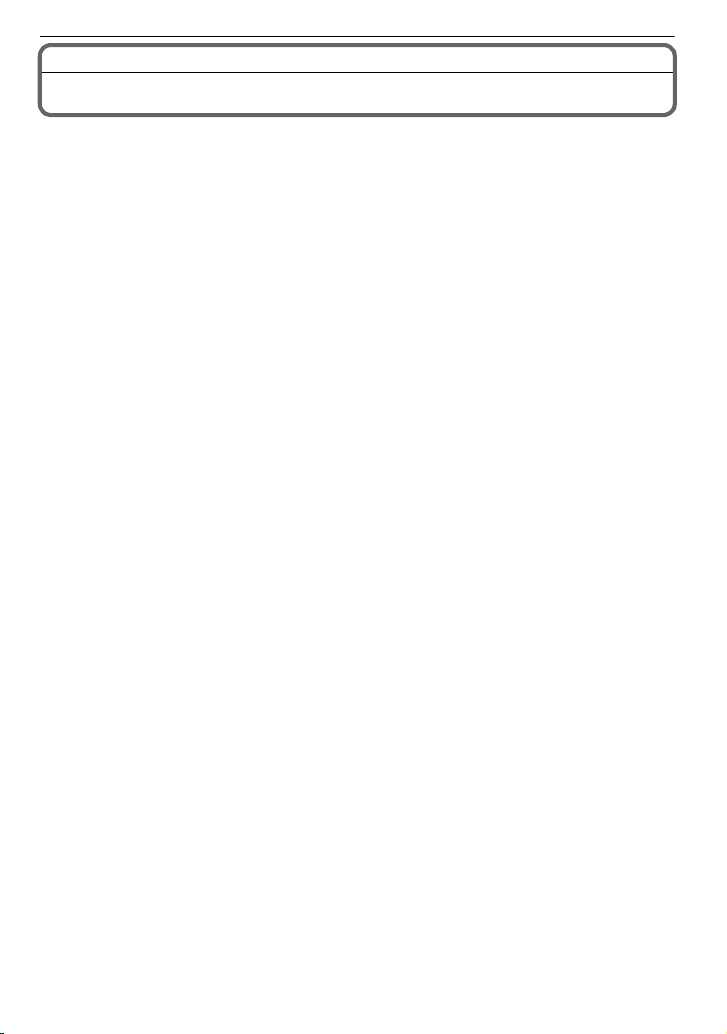
Inden brug
Inden brug
Standardudstyr
Kontrollér, at alt tilbehør medfølger, før du tager kameraet i brug.
Korrekte produktnumre pr. marts 2010. Ændringer kan ske.
1 Digital kamerahuset
(Dette kaldes kamerahuset i denne brugervejledning.)
2 Udskifteligt objektiv
“LUMIX G VARIO 14– 42 mm/F3.5– 5.6 ASPH./MEGA O.I.S.”
(Dette kaldes objektiv i denne brugervejledning.)
3 Objektivhætte
4 Objektivdæksel
(Dette er fastgjort til det udskiftelige objektiv ved køb af kameraet.)
5 Bageste objektivdæksel
(Dette er fastgjort til det udskiftelige objektiv ved køb af kameraet.)
6 Objektivets opbevaringspose
7 Udskifteligt objektiv
“LUMIX G VARIO 45– 200 mm/F4.0–5.6/MEGA O.I.S.”
(Dette kaldes objektiv i denne brugervejledning.)
8 Objektivhætte
9 Objektivdæksel
(Dette er fastgjort til det udskiftelige objektiv ved køb af kameraet.)
10 Bageste objektivdæksel
(Dette er fastgjort til det udskiftelige objektiv ved køb af kameraet.)
11 Objektivets opbevaringspose
12 Batteripakke
(Angivet som batteripakke eller batteri i teksten)
Oplad batteriet før brug.
13 Batterioplader/lysnetadapter
(Angivet som batterioplader eller oplader i teksten)
14 Lysnetkabel
15 AV-kabel
16 USB-forbindelseskabel
17 Kamerahusets dæksel
(Dette er fastgjort til kamerahuset ved køb af kameraet.)
18 CD-ROM
•
Software:
Anvendes til installation af softwaret på din pc.
19 Skulderrem
20 Stylus-pen
¢1 Kun indeholdt i DMC-G2K (objektivkit)
¢2 Kun indeholdt i
• SD-memorykort, SDHC-memorykort og SDXC-memorykort er anført som kort i teksten.
• Kortet er ekstra tilbehør.
• Beskrivelsen i nærværende brugervejledning er baseret på 14–42 mm/F3.5– 5.6 objektiv
inkluderet i DMC-G2K/DMC-G2W.
• Kontakt forhandleren eller det lokale servicecenter, hvis det leverede tilbehør mistes. (Man kan
købe tilbehøret separat.)
DMC-G2W (dobbelt zoomobjektivkit)
VQT2S41
8
Page 9
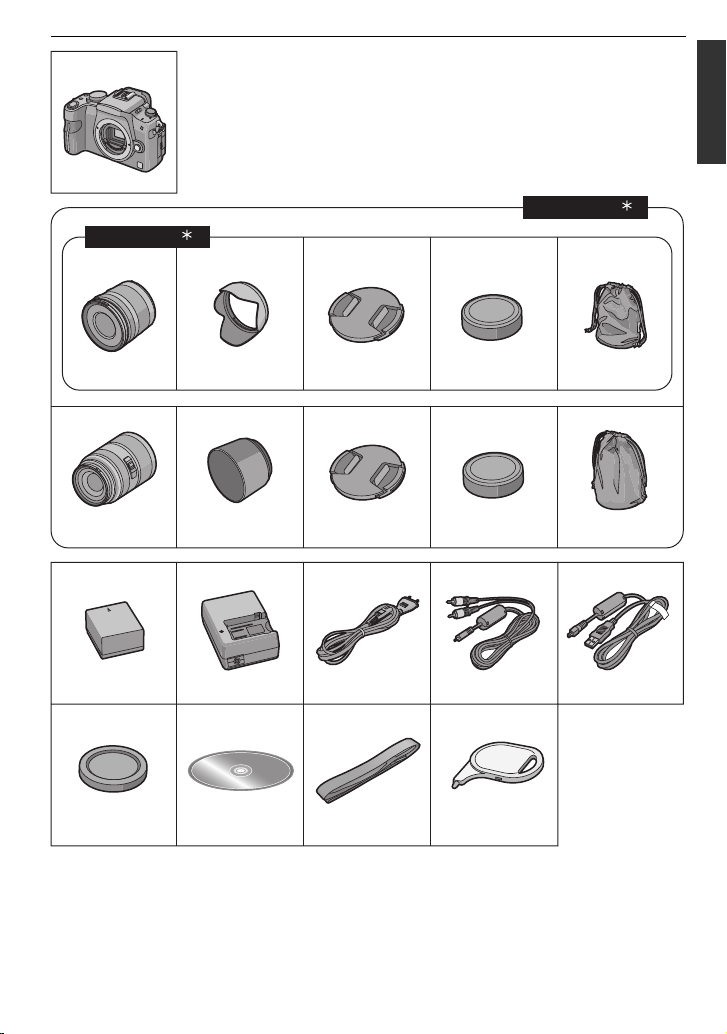
Inden brug
12 13 14 15 16
17 18 19 20
DMW-BLB13E DE-A49C
K2CQ29A00002 K1HA08CD0020 K1HA08AD0003
VKF4385 VFC4538 VGQ0C14
23 4 5 6
1
7891011
H-FS045200 VYC0986 VYF3201 VFC4315 VFC4430
H-FS014042 VYC1009 VYF3201 VFC4315 VFC4456
DMC-G2K
1
DMC-G2W
2
VQT2S41
9
Page 10
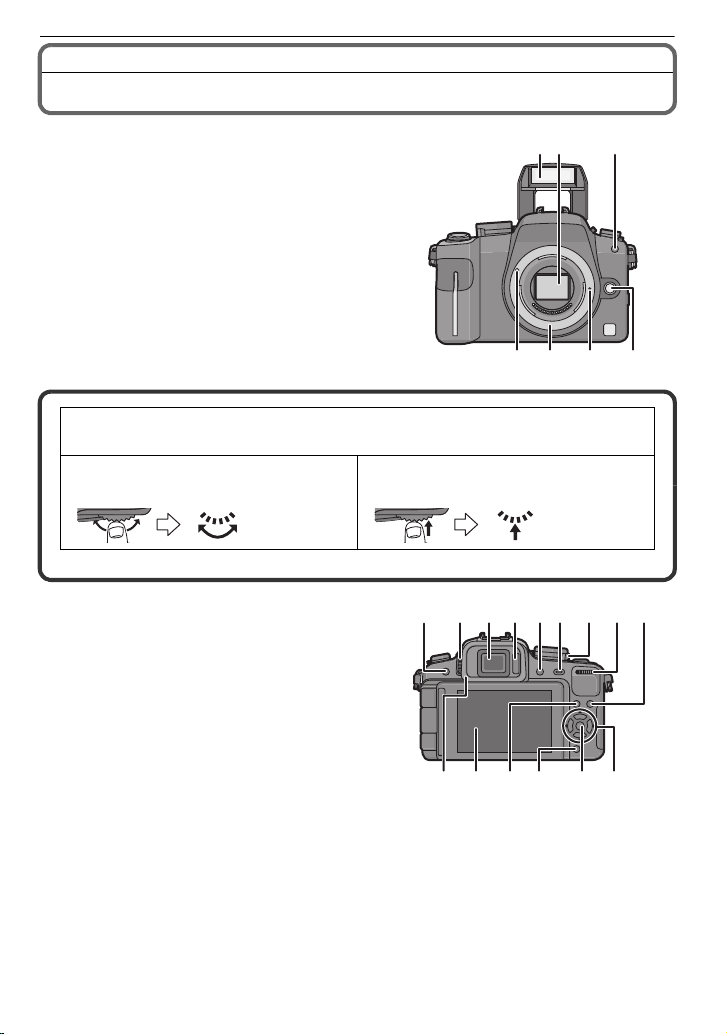
Inden brug
23
76 5 4
1
10 12
18 19
89
11 13 142215 16
17 20 21
Navnene på komponenterne
∫ Kamerahus
1 Blitz (P66)
2 Sensor
3 Selvudløser-indikator (P77)
AF-hjælpelampe (P140)
4 Objektivudløserknap (P20)
5 Objektivets låsepind
6 Fastspændingsanordning
7 Objektivets påsætningsmærke (P19)
Det bageste kommandohjul er beskrevet som følger i nærværende
brugervejledning.
f.eks.: Hvis den drejes til venstre eller
højre
•
Se P16 for betjening af det bageste kommandohjul.
f.eks.: Hvis man trykker på det bageste
kommandohjul
8 Knappen [LVF/LCD] (P42)
9 Dioptrisk justeringsdrejeknap (P42)
10 Søger (P42, 64, 184)
11 Øje-sensor (P42)
12 Afspilningsknap (P57, 61, 147, 164, 165,
167)
13 Knappen [AF/AE LOCK] (P85)
14 Kameraets ON/OFF-knap (P30)
15 Bageste kommandohjul (P54, 58, 59, 72,
96, 97, 117, 149, 157)
16 Knappen [DISPLAY] (P58, 63, 99)
17 Øjestykke (P188)
18 Pegefelt/LCD-skærm (P14, 40, 58, 63, 184)
19 [Q.MENU]-knap (P33, 48, 78, 83)
20 Sletteknap (P61)/
21 [MENU/SET]-knap (P30)
22 Markørknapper
VQT2S41
10
Skærmvisningsknap (P99)/
Funktionen Reduktion af flimren (P118)
3/ISO (P91)
2/Filmfunktion (P93)
4/Funktionsknap (P138)
Page 11
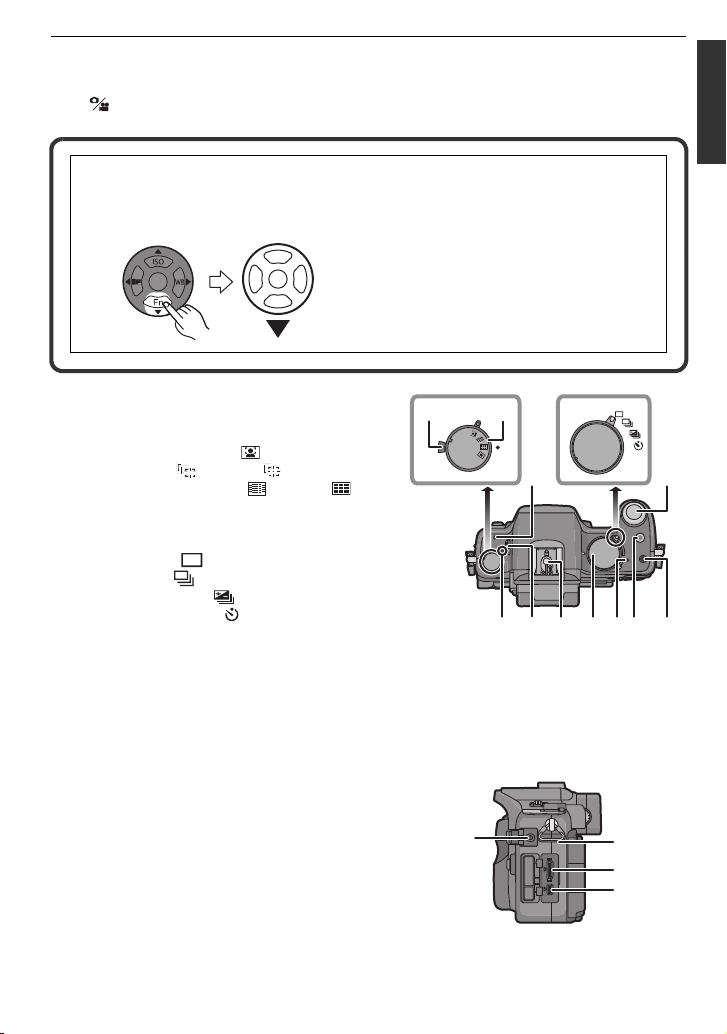
Knytter menuen til knappen 4. Det er en god ide at registrere en ofte anvendt menu.
MENU
/SET
MF
AFC
AFS
3029
23
26
2725
3433
3231
24
28
[FOKUS OMRÅDE VALG]/[BILLEDFORMAT]/[KVALITET]/[MÅLEFUNKTION]/
[I. OPLØSNING]/[INT.KONTRAST]/[UDV OPT ZOOM]/[REF. LINIE]/
[ OPTAGEOMR.]/[RESTERENDE DISP]
1/WB (Hvidbalance) (P87)
I denne brugervejledning beskrives markørknapperne som vist i figuren nedenfor
eller beskrives med 3/4/2/1.
f.eks.: Hvis du trykker på 4-knappen (ned)
23 Fokusfunktionsgreb (P46, 51, 52, 78, 83,
113)
24 Funktionshjul til autofokusering
Ansigtsgenkendelse ([ ]) (P79): š
AF-sporing ([ ]) (P81):
23-punkts-fokusering ([ ]) (P82):
1-punkts-fokusering ([Ø]) (P82): Ø
25 Mikrofon (P113, 136)
26 Drevfunktionsgreb
Enkelt (P51):
Burst (P73):
Autoholder (P75):
Selvudløser (P77):
27 Lukkerknap (P45, 46)
28 Referencemærke til fokusafstand (P84)
29 Blitzåbningsknap (P66)
30 Hot Shoe-kobling (P179, 182)
31 Funktionsdrejeknap (P43)
32 Statusindikator (P46)
33 Filmfunktionsknap (P45, 112)
34 Knappen Intelligent Auto (P46)
35 [MIC/REMOTE]-stik (P181, 182)
36 Strophul på skulderrem (P23)
•
Sørg for at fastgøre skulderremmen, når du
bruger kameraet, så du ikke taber det.
37 Stikket [HDMI] (P165, 167)
38 [AV OUT/DIGITAL]-stik (P164, 170, 173,
175)
eller Tryk på 4
35
Inden brug
36
37
38
VQT2S41
11
Page 12

Inden brug
39
424140
43 44 45 46 47 48 49
52
54
55
56 57
535150
6059
58
61
39 Hætte til jævnstrømskabel (P183)
40 Kort/Batteridæksel (P28)
41 Udløsearm (P28)
42 Stativfatning (P191)
•
Hvis du bruger stativ, skal du sørge for, at det
står fast, når kameraet er fastgjort.
∫ Objektiv
H-FS014042 (LUMIX G VARIO 14–42 mm/F3.5– 5.6 ASPH./MEGA O.I.S.)
43 Tele
44 Objektivets overflade
45 Fokuseringens ring (P83)
46 Vidvinkel
47 Zoomring (P55)
48 Berøringspunkt
49 Objektivets påsætningsmærke (P19)
H-FS045200 (LUMIX G VARIO 45–200 mm/F4.0 – 5.6/MEGA O.I.S.)
50 Tele
51 Objektivets overflade
52 Fokuseringens ring (P83)
53 [O.I.S.]-kontakt (P19)
54 Vidvinkel
55 Zoomring (P55)
56 Berøringspunkt
57 Objektivets påsætningsmærke (P19)
∫ Batterioplader/lysnetadapter (P24, 183)
58 Strømindgangsstik [AC IN]
59 [CHARGE]-indikator
60 Strømudgangsstik [DC OUT]
61 Batteridel
VQT2S41
12
Page 13
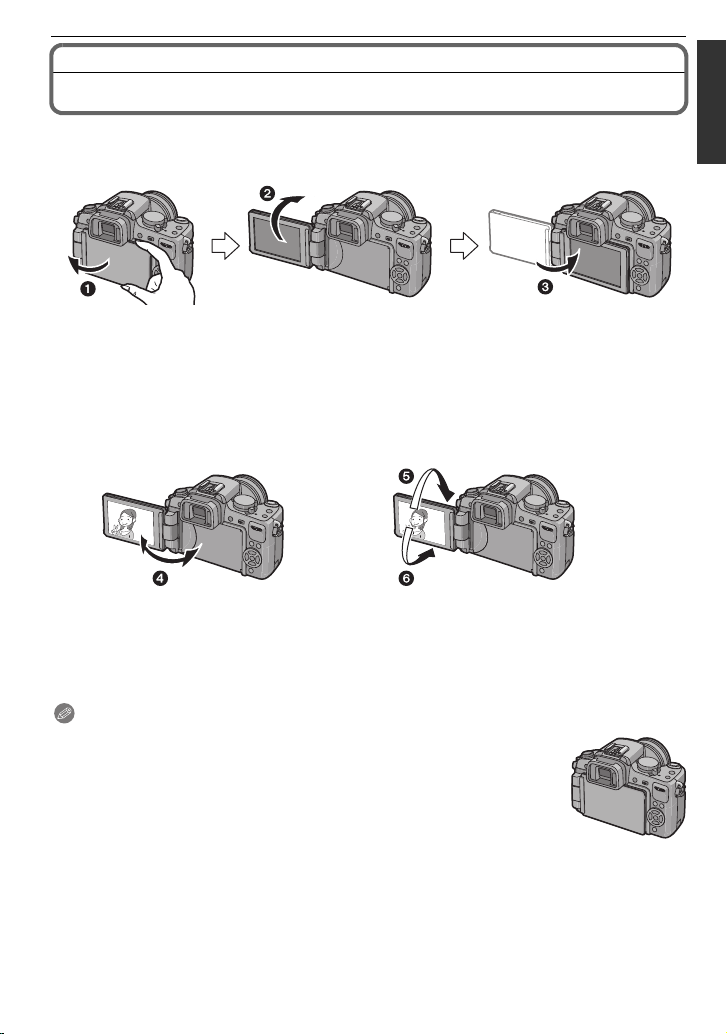
Inden brug
Rotation af LCD-monitor
LCD-monitoren er anbragt i kamerahuset på købstidspunktet. Åbn LCD-skærmen som vist
nedenfor.
1 Åbn LCD-skærmen (Højst 180o)
2 Skærmen kan roteres 180o fremad.
3 Sæt skærmen tilbage til dens oprindelige position.
LCD-monitorens rotationsinterval
∫ Horisontal åbningsretning ∫ Vertikal åbningsretning
4 Maksimalt 180o
5 180o
Den kan drejes 180o fremad.
•
6 90o
•
Den kan kun drejes 90o i retning af dig selv.
Bemærk!
•
LCD-skærmen må kun drejes, når den er tilstrækkeligt åben. Sørg
for ikke at bruge for mange kræfter til at åbne skærmen, da den kan
blive beskadiget.
• Når man holder på kanten af LCD-skærmen, kan billedet blive en smule
forvrænget. Dette er ikke en fejlfunktion. Desuden har det ingen
påvirkning på de optagne billeder eller på afspilningen heraf.
•
Når man ikke bruger LCD-skærmen, anbefales det at lukke den ved at vende
skærmen indad for at undgå snavs og ridser
.
VQT2S41
13
Page 14

Inden brug
Sådan bruges pegefeltet
Du kan røre direkte på LCD-skærmen (pegefeltet) med fingeren.
∫ Peg
Sådan røres og slippes pegefeltet.
Det anvendes til at vælge et ikon eller billede.
• Funktionen virker muligvis ikke rigtigt, hvis flere ikoner berøres
samtidigt. Prøv derfor altid at pege midt på selve ikonet.
∫ Træk
En bevægelse uden af slippe pegefeltet.
Anvendes til at ændre antallet af viste billeder. Du kan også
skifte skærmbillede ved hjælp af skyderen.
•
Hvis du vælger det forkerte ikon, kan du trække hen til at
andet ikon, og det pågældende ikon fremhæves, når du tager
fingeren væk.
Bemærk!
•
Pegefeltet virker ikke, når LCD-skærmen er slukket.
• Pegefeltet er en trykfølsom skærm. Tryk lidt hårdere, hvis
du har en beskyttelsesfilm på.
• Hvis du har købt en beskyttelsesfilm til en LCD-skærm, skal
du følge anvisningerne hertil. (Nogle af disse beskyttelsesark
kan forringe synlighed eller betjening).
• Pegefeltet virker ikke, hvis den hånd, der holder på enheden
rører ved selve pegefeltet.
• Du må ikke trykke på LCD-skærmenmed genstande med
hård spids, f.eks. en kuglepen.
• Du må ikke bruge neglene.
• Tør LCD-skærmen af med en tør, blød klud, hvis der er fingeraftryk eller snavs på den.
• Du må ikke ridse eller trykke hårdt på LCD-skærmen.
Om Stylus-pennen
Det er nemmere at bruge stylus-pennen (medfølger) for en mere præcis betjening, eller
hvis det er svært at bruge fingrene.
•
Anvend kun den medfølgende stylus-pen.
• Anbring den ikke, så små børn kan tage fat i den.
VQT2S41
14
Page 15
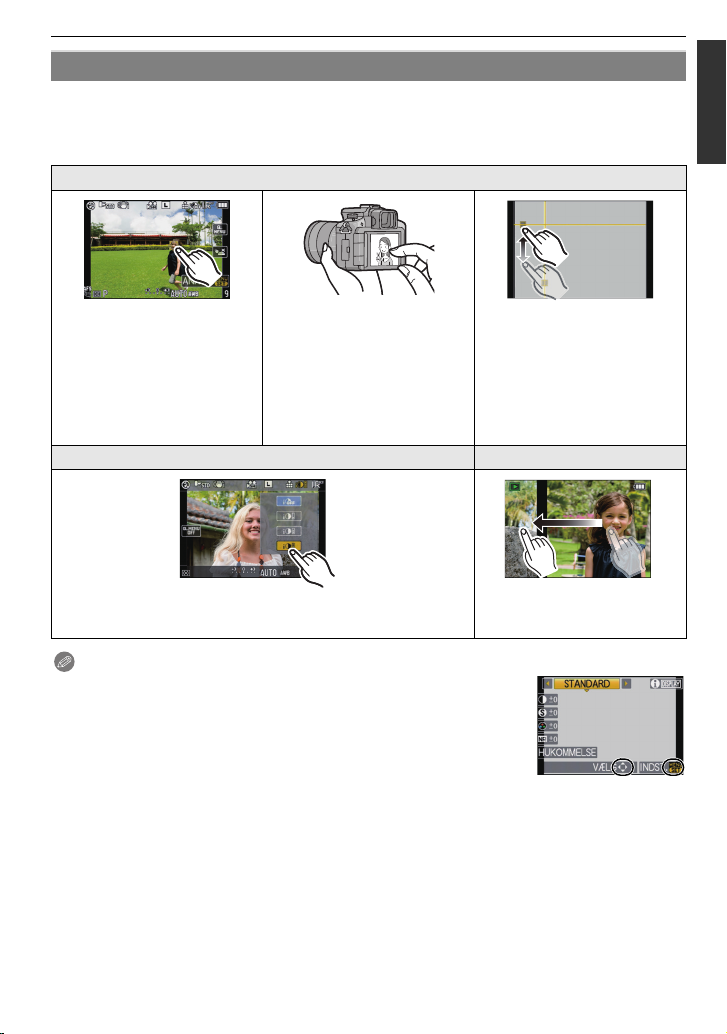
Inden brug
Hvad kan der gøres med fingerbetjening
Ved brug af pegefeltet kan du flytte AF-området ved at pege på det motiv, der skal
indstilles fokus for, eller du kan ændre indstillingen direkte ved at pege på ikonerne, så
betjeningen bliver nemmere under optagelse eller indstilling.
Nedenstående vises eksempler på det, der kan gøres ved hjælp af fingerbetjening.
Når man optager
Pegesporing (P48, 81)
Peg på 1-punkts AF (P82)
Ansigtsgenkendelse Peg på
1-punkts AF (P79)
Peg på valg af multi
AF-område (P82)
Peg på MF-Assistent Forstør
(P83)
Når man optager Ved afspilning
Peg på Lynmenu (P33)
Pegning på LCD-skærmens optagelsesoplysninger (P34)
Peg på lukker (P54)
Under optagelse tages der
automatisk et billede, efter at
der er indstillet fokus på det
motiv, du peger på.
Positionsbevægelse for
referenceramme (P65)
Positionsbevægelse for
histogram (P66)
Afspilning af billede (P57)
Afspilningszoom (P60)
Bemærk!
•
Når rammen, som vises til højre, ses på skærmen, er det også
muligt at benytte 3/4/2/1 på markør-knappen og knappen
[MENU/SET].
3/4/2/1: Valg af elementer eller indstilling af værdier osv.
udføres.
[MENU/SET]: Bekræftelse af indstillingsindhold eller lukning af
menu udføres.
• Menuelementet kan ikke indstilles ved hjælp af fingerbetjening. Indstil med
markørknappen eller det bageste kommandohjul i stedet. (P32)
• Berøring er ikke mulig under brug af søgeren. Udfør indstillingen ved hjælp af
markørknappen eller det bageste kommandohjul i stedet (P16).
VQT2S41
15
Page 16

Inden brug
Betjening af det bageste kommandohjul
Der er to måder, man kan betjene det bageste kommandohjul på: Man kan dreje den mod
venstre eller højre og bekræfte ved at trykke på den.
At rotere:
Valg af elementer eller indstilling af værdier udføres under de forskellige
indstillinger.
At trykke:
Handlingerne, der er de samme som vedbrug af knappen [MENU/SET], som f.eks.
valg af indstillinger og lukning af menuen, udføres under de forskellige indstillinger.
Eksempel på betjening på optagelses-/
afspilningsskærmen
1 “Rotation” 2 “At trykke”
Justering af
programskifte (P54),
blændeværdi (P96),
1
¢
lukkerhastighed (P96),
osv.
Flerbilleds-og
kalenderafspilning
(P59), afspilningszoom
¢
2
(P60)
A Bageste kommandohjul
¢1 Optagelse
¢2 Afspilning
Bemærk!
Lydens af kommandohjulets drift kan blive optaget, når man optager film.
•
Skift til
eksponeringskompensa
tion (P72) osv.
Skift til normal afspilning
(under
flerbilledsafspilning),
flytning af billeder under
zoomning (ved brug af
afspilningszoom)
16
VQT2S41
Page 17
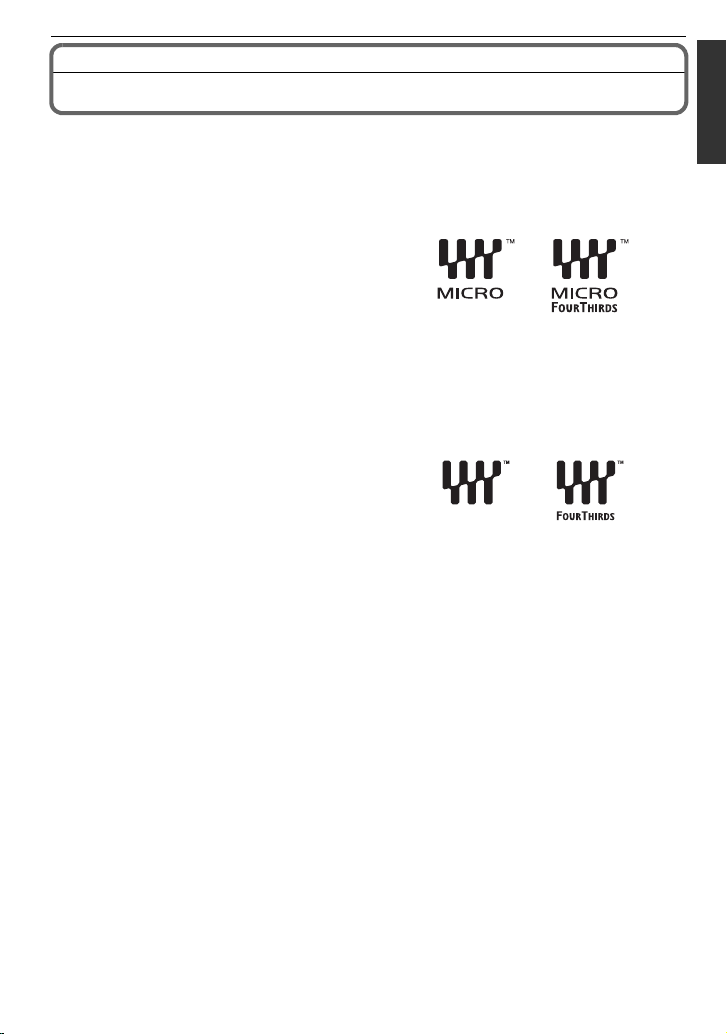
Inden brug
Om objektivet
Denne enhed kan anvende de dedikerede objektiver, som er kompatible med Micro Four
Thirds™ System fastspændingsspecifikationsobjektivet (Micro Four Thirds Mount).
Vælg et objektiv, som passer til den scene, der skal optages, og det, du skal bruge
billederne til.
∫ “Micro Four Thirds Mount”
Dette er objektivfatningsstandarden til
systemet “Micro Four Thirds System”.
Det er det sidste nye, og dette udskiftelige
fastspændingsobjektiv er beregnet til digitale
kameraer.
∫ Om objektivets funktioner
•
Afhængigt af objektivtypen kan visse funktioner så som retningens sporingsfunktion (P41),
[STABILISERING] (P131), Hurtig AF (P139), og Kontinuerligt AF (P139) muligvis ikke
anvendes.
• Det tilgængelige blitzområde osv. varierer også, afhængigt af blændeværdien for det objektiv,
du anvender.
• Tag et eller flere prøvebilleder med det objektiv, du bruger.
• Objektiv med Four Thirds™
fastspændingsspecifikation kan bruges med
fastspændingsadapteren (DMW-MA1;
ekstraudstyr). På grund af sin struktur kan
Micro Four Thirds
fastspændingsspecifikationsobjektiver kan
ikke bruges på Four Thirds kameraer med
fastspændingsspecifikation. De kan kun bruges på Micro Four Thirds kameraer med
fastspændingsspecifikation.
• Når du bruger M eller R fastspændingsadapteren (DMW-MA2M, DMW-MA3R; ekstraudstyr),
kan du benytte Leica M eller Leica R udskiftelige fastspændingsobjektiver.
– For visse objektiver er den faktiske afstand hvor motivet er i fokus, kan variere en smule fra
den nominelle afstand.
– Når du bruger en Leica objektivfastspændingsadapter [OPTAG U. OBJ.] (P145) på [ON].
• Fokusafstanden på det objektiv, der benyttes, fordobles. (Et 50 mm objektiv er da lig et 100 mm
objektiv)
VQT2S41
17
Page 18
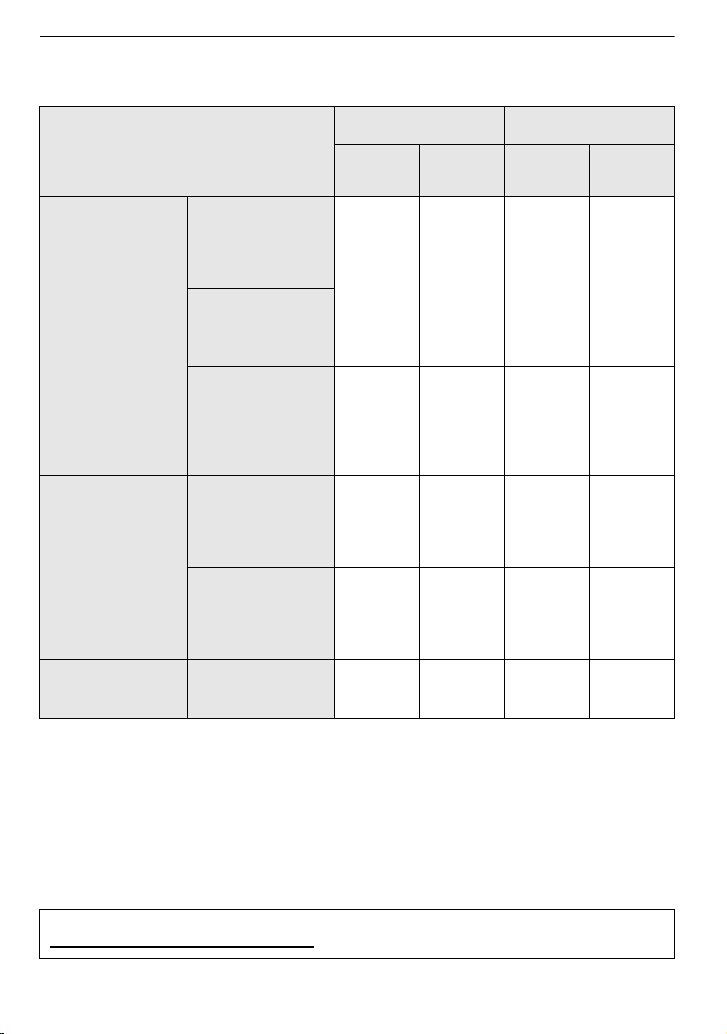
Inden brug
Udskiftelige objektiver, som kan anvendes med denne enhed, og automatisk fokusering/indstilling af
automatisk blændeværdi (fra og med marts 2010)
(±: Anvendelig, ¥: Visse funktioner begrænses, —: Ikke anvendelig)
Objektivtype
Objektiv med Micro
Four Thirds
fastspændingsspecifika
tion
Objetiverne inkluderet i
DMC-G2K og
DMC-G2W.
(H-FS014042),
(H-FS045200)
Andet Micro Four
Når der optages
still-billeder
Autofokus
±
([AFS],
[AFC])
Indstilling af
automatisk
blændeværdi
±¥
Når du optager film
¢
Indstilling af
blændeværdi
4, 5
Autofokus
automatisk
¢
7
¥
Thirds
fastspændingsspecifika
tionsobjektiv
¢
3
Micro Four Thirds
fastspændingsspecifika
tionsobjektiv,
kompatibelt med
HD-film
±
([AFS],
[AFC])
¢
±±
4
±
(LUMIX G VARIO HD)
Four Thirds
fastspændingsspecifika
tionsobjektiv
¢
1
Four Thirds
fastspændingsspecifika
tionsobjektiv,
kompatibelt med
¥
([AFS])
¢
±¥
6
¢
7
¥
AF-kontrast
Four Thirds
fastspændingsspecifika
tionsobjektiv, ikke
kompatibelt med
¢
¥
([AFS])
8
±¥
¢
6, 8
¢
7
¥
AF-kontrast
Leica
fastspændingsspecifika
tionsobjektiv
¢
1 Fastspændingsadapter (DMW-MA1; ekstraudstyr) er nødvendig for brug med denne enhed.
¢
2 En Leica objektivfastspændingsadapter (DMW-MA2M eller DMW-MA3R; ekstraudstyr) er påkrævet.
¢
3 Denne funktion understøttes ikke af visse Micro Four Thirds fastspændingsspecifikationsobjektiver.
¢
2
Udskifteligt objektiv til
Leica
————
Besøg vores hjemmeside for at læse om betjening af objektiver.
¢
4 Under filmoptagelse justeres fokus kontinuerligt for både [AFS] og [AFC] (P52).
¢
5 AF-sporing er langsommere end kompatible objektiver (LUMIX G VARIO HD-objektiv) i HD-film. Desuden kan
lyden af automatisk fokusering blive optaget.
¢
6 Auto-fokus aktiveres kun, når lukkerknappen trykkes halvt ned. Lyden af den automatiske fokusering kan blive
optaget med her.
¢
7 Lyden af blændet kan bliver optaget med.
¢
8 AF-ydeevne kan varierer, afhængigt af det anvendte objektiv. Se webstedet for detaljerede oplysninger herom.
Indhent de seneste oplysninger om kompatible objektiver i kataloger/hjemmesider.
http://panasonic.jp/support/global/cs/dsc/
(Denne side er kun på engelsk.)
18
VQT2S41
Page 19
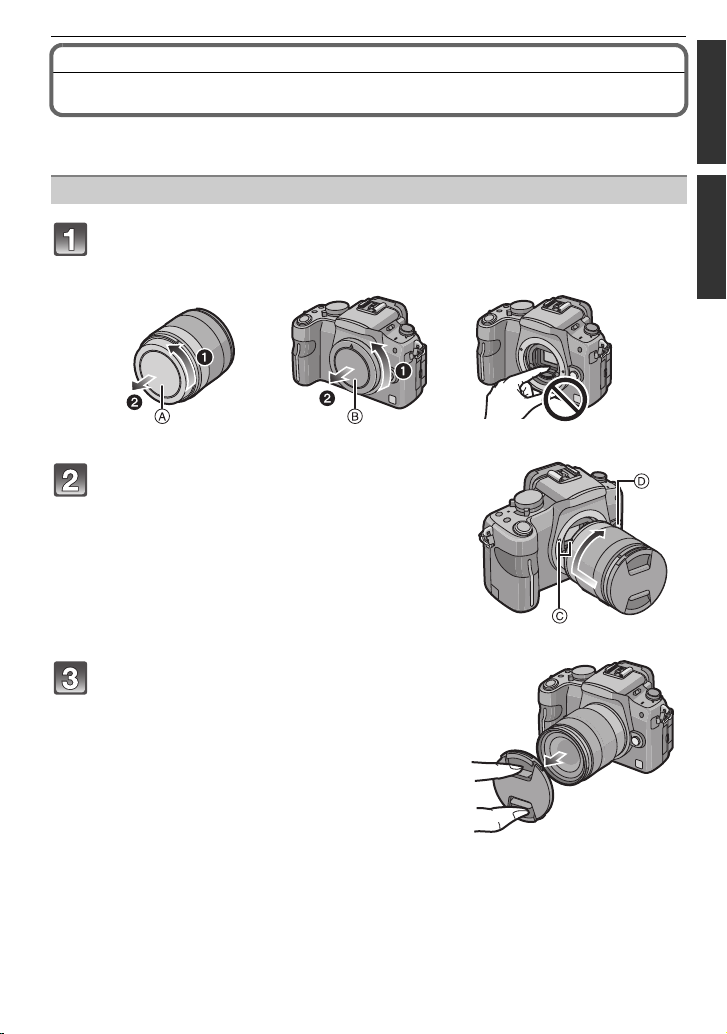
Visning
Montering/afmontering af objektivet
• Kontrollér, at kameraet er slukket.
• Luk blitzen.
Sådan sættes objektivet på kamerahuset
Drej objektivets bagerste hætte A og kamerahuset hætte B i
pileretningen, for at afmontere.
• Stik aldrig hænderne ind i fatningen.
Liniér objektivets monteringsmærker C
(røde mærker) på kamerahuset og
objektivet og drej herefter objektivet i
pilens retning, indtil der lyder et klik.
• Du må ikke trykke på objektivets udløserknap D,
når du fastgør det.
• Prøv ikke på at montere objektivet, når du holder i
en forkert vinkel i forhold til kameraet, da
objektivets fastspændingsordning kan blive ridset.
• Kontrollér, at objektivet er påsat korrekt.
Tag objektivhætten af.
• Tag objektivhætten af, inden der tages billeder.
Visning
∫ Optisk billedstabilisering
Objektiverne inkluderet i DMC-G2K og DMC-G2W har en stabiliseringsfunktion.
Der er ingen [O.I.S.]-kontakt på 14– 42 mm/F3.5 – 5.6 objektivet inkluderet i DMC-G2K/
•
DMC-G2W. Indstil [STABILISERING]-indstillingerne i funktionsmenuen [OPTAG]. (P131)
• Der er en [O.I.S.]-kontakt på 45– 200 mm/F4.0 – 5.6 objektivet inkluderet i DMC-G2W.
VQT2S41
19
Page 20

Visning
Hvis du bruger et objektiv med [O.I.S.]-kontakt, kan
du indstille aktivering af den optiske
Eksempel på et objektiv med
[O.I.S.]-kontakt.
billed-stabilisering ved at sætte [O.I.S.]-kontakten på
objektivet til [ON].
•
Du kan ændre den optiske billedstabiliseringsfunktion i
funktionsmenuen [OPTAG]. (P131) Den er indstillet på
[MODE1] på købstidspunktet.
• Det anbefales at deaktivere den optiske
billedstabilisering, hvis du bruger stativ. [ ] vises på
skærmen på det pågældende tidspunkt.
Sådan tages objektivet af kamerahuset
Sæt objektivhætten på.
Tryk på objektivets udløserknap D, mens
objektivet drejes så langt som muligt i
pilens retning, for at tage det af.
• Husk altid at montere kamerahusets hætte på
kameraet, så der ikke kommer snavs eller støv
inden i kameraet.
• Montér det bageste objektivhætte, så
berøringspunkterne ikke bliver ridset.
Bemærk!
Udskift objektiver på steder uden meget snavs eller støv. Jævnfør P188 , hvis der kommer
•
snavs eller støv på objektivet.
• Når kameraet slukkes eller bæres, skal man huske at sætte objektivdækslet på for at beskytte
objektivets overflade.
• Pas på ikke at tabe objektivdækslet, det bageste objektivdæksel og kamerahusets
hætte.
20
VQT2S41
Page 21
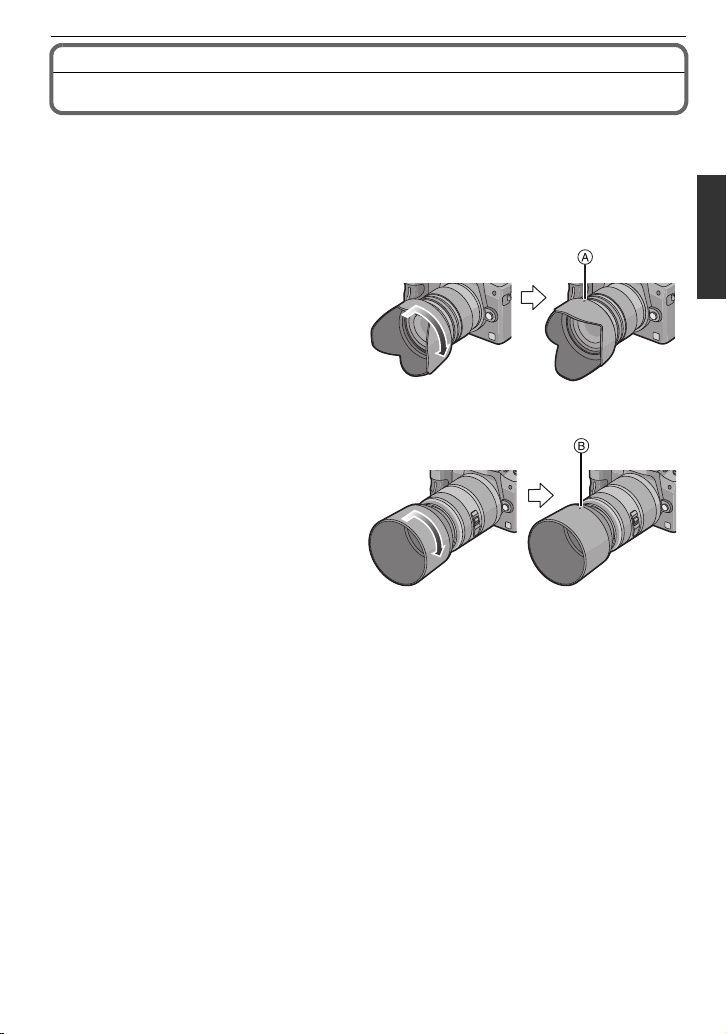
Visning
Fastgøring af objektivhætten
I klart solskin eller baggrundslys vil objektivhætten reducere objektiv flare og ghosting.
Objektivhætten fjerner overdrevent lys og forbedrer billedkvaliteten.
•
Kontrollér, at kameraet er slukket.
• Luk blitzen.
Sådan fastgøres objektivhætten (blomsterformet), som fulgte med 14 – 42 mm/
F3.5–5.6 objektivet inkluderet i DMC-G2K/DMC-G2W
Sæt objektivhætten i objektivet
med de korte sider foroven og
forneden og drej i pilens retning,
indtil den sidder fast.
A Påsætningsmærker.
Sådan fastgøres objektivhætten, som
fulgte med 45– 200 mm/F4.0–5.6 objektivet inkluderet i DMC-G2W
Sæt objektivhætten på objektivet,
og drej i pilens retning, indtil den
ikke kan komme længere.
B Tilpasning med mærket.
VQT2S41
21
Page 22

Visning
∫ Midlertidig opbevaring af objektivhætten
1 Drej objektivhætten i pilens retning, for at tage det af.
2 Vend objektivhætten og sæt den derefter fast på
samme måde som vist i det forudgående.
Sæt objektivhætten på.
•
• Under midlertidig opbevaring af objektivhætten, skal du
sørge for, at den er korrekt fastgjort, så den ikke kan ses på
billedet.
Bemærk!
Hold på de korte sider af den blomsterformede objektivhætte, når den sættes på eller tages af.
•
• Når et billedet tages med blitz med objektivhætten på, kan den nederste del af billedet blive
mørkt (vignetteeffekt), og blitzkontrollen kan blive deaktiveret, fordi blitzen er dækket af
objektivhætten. Det anbefales at fjerne objektivhætten.
• Når man anvender AF-hjælpelampen i mørket, skal objektivhætten tages af.
22
VQT2S41
Page 23

Visning
Fastgøring af skulderremmen
• Vi anbefaler, at du fastgør skulderremmen, når du bruger kameraet, så du ikke taber det.
Før skulderremmen igennem
skulderremmens strophul på kamerahuset.
A: Strophul på skulderrem
Før enden af skulderremmen gennem ringen
i pilens retning, og før den så igennem
stopperen.
Før enden af skulderremmen gennem hullet
på den anden side af stopperen.
Træk i den anden side af
skulderremmen, og kontrollér,
at den ikke går ud igen.
• Udfør trin 1til 4, og fastgør derefter den
anden side af skulderremmen.
Bemærk!
•
Fastgør skulderremmen, så “LUMIX”-logoet vender udad.
• Brug skulderremmen om skulderen.
– Vikl den aldrig rundt om halsen.
– Dette vil kunne forårsage skade eller ulykker.
• Hold skulderremmen væk fra småbørn.
– Dette vil kunne forårsage ulykker eller stroppen kan ved et uheld blive viklet rundt om halsen.
VQT2S41
23
Page 24
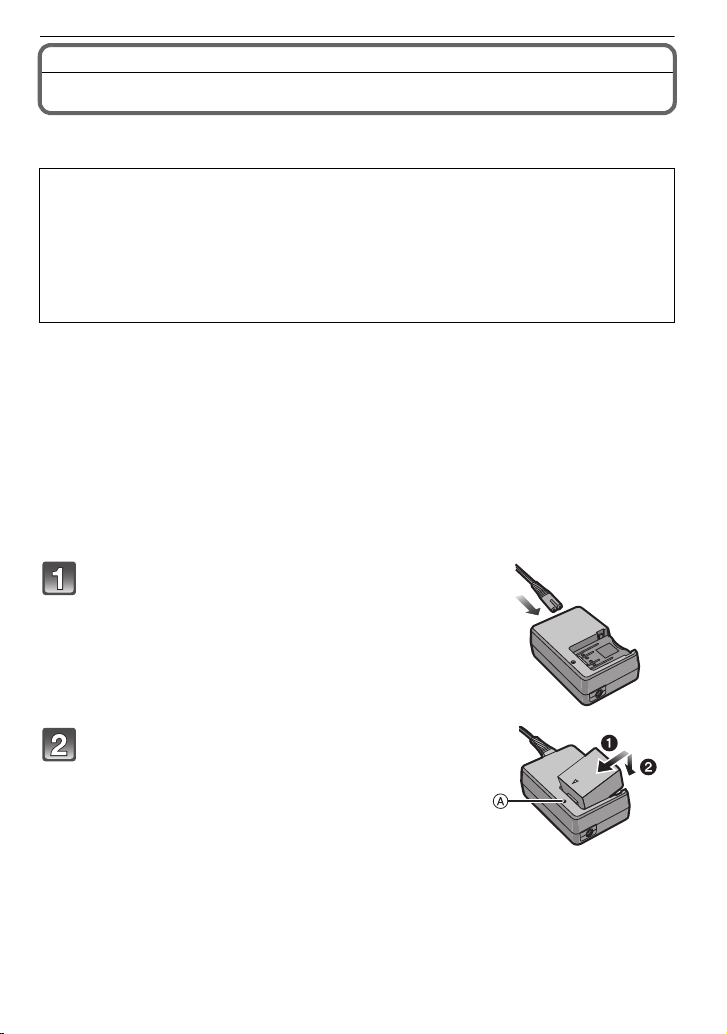
Visning
Opladning af batterier
∫ Om batterier, der kan anvendes på denne enhed
Batteriet, der kan benyttes med denne enhed er DMW-BLB13E.
Der findes efterligningsbatteripakker, der ser ud næsten som det ægte produkt,
som forhandles på visse markeder. Visse af disse batteripakker er ikke beskyttet
på passende vis med intern beskyttelse, der opfylder kravene i de relevante
sikkerhedsstandarder. Der foreligger en mulighed for at disse batteripakker kan
give anledning til antænding eller eksplosion. Vær venligst opmærksom på at vi
ikke kan drages til ansvar for ulykker eller fejl, der forårsages af brug af en
efterligningsbatteripakke. For at være sikker på at anvende sikre produkter
anbefales det altid at anvende ægte batteripakker fra Panasonic.
Anvend medfølgende oplader og batteri.
•
• Denne enhed har en funktion, som kan skelne de sikre batterier, man kan anvende.
Batteriet (DMW-BLB13E) understøttes af denne funktion. Batterier, som kan anvendes
med denne enhed skal være ægte Panasonic-batterier eller tredjeparts batterier, som er
godkendt af Panasonic (Batterier, som ikke understøttes af denne funktion, kan ikke
anvendes). Der garanteres ikke for kvaliteten, ydeevnen og sikkerheden af andre
batterier end de ægte Panasonic eller tredjeparts batterier.
∫ Opladning
•
Ved levering af kameraet er batteriet ikke opladet. Oplad batteriet inden brug.
• Oplad batteriet i opladeren indendørs.
• Oplad batteriet ved en rumtemperatur på mellem 10 oC til 30 oC. (Batteritemperaturen skal
være den samme.)
Forbind lysnetkablet.
• Batteriet kan ikke oplades, mens jævnstrømskablet
(DMW-DCC3; ekstraudstyr) er forbundet med
lysnetadapteren.
Kontrollér omhyggeligt batteriets retning når
det sættes på.
• Tag opladeren ud af den elektriske stikdåse, og fjern
batteriet, efter at opladningen er fuldført.
VQT2S41
24
Page 25
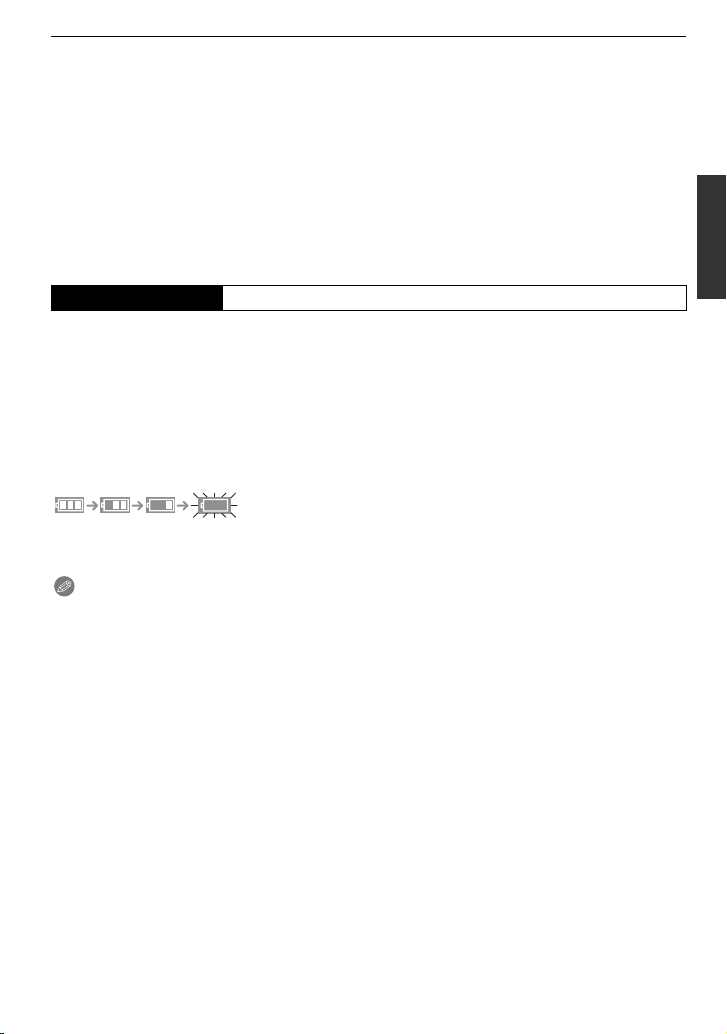
Visning
∫ Om [CHARGE]-indikatoren
[CHARGE]-indikatoren
tændes: [CHARGE]-indikatoren
A tændes, og opladningen starter.
[CHARGE]-indikatoren
slukkes: [CHARGE]-indikatoren
A på opladeren slukker, efter at
opladningen er fuldført uden problemer.
Når [CHARGE]-lampen blinker
•
– Batteritemperaturen er for høj eller for lav. Genoplad batteriet igen ved en temperatur på
mellem 10 oC og 30 oC.
– Opladerens eller batteriets poler er snavsede. Tør dem af med en tør klud.
∫ Opladningstid
Opladningstid Ca. 155 min
Den opladningstid, der er angivet, gælder når batteriet er helt afladet. Opladningstiden
•
kan variere, afhængigt af hvor længe batteriet er blevet brugt. Opladningstiden til
batteriet i varme/kolde miljøer eller et batteri, som ikke er blevet brugt i længere tid, kan
vare længere end normalt.
Opladetid og optagetid med den ekstra batteri-pakke (DMW-BLB13E) er de samme som
beskrevet ovenfor.
∫ Batteri-indikation
Batteriindikationen vises på skærmen.
[Den vises ikke hvis kameraet benyttes med tilsluttet lysnetadapter
Indikatoren bliver rød og blinker, hvis den tilbageværende batteristrøm er opbrugt.
•
(Statusindikatoren blinker også) Genoplad batteriet eller skidt det ud med et fuldt opladet
batteri.
(P183).]
Bemærk!
Anvend udelukkende det medfølgende lysnetkabel.
•
• Batteriet bliver varmt efter anvendelse, opladning eller under opladning. Kameraet bliver
ligeledes varmt under anvendelse. Dette er ikke nogen fejlfunktion.
• Batteriet kan genoplades, også selv om det stadig er lidt opladet, men det anbefales ikke, at
batteriet oplades hyppigt på denne måde, mens det er fuldt opladet. (Der kan forekommer
opsvulmning.)
• Der må ikke være metalgenstande (f.eks. clips) i nærheden af kontaktfladerne på
el-stikket. Der kan opstå en brand og/eller elektrisk stød på grund af kortslutning, eller
der kan genereres varme.
VQT2S41
25
Page 26
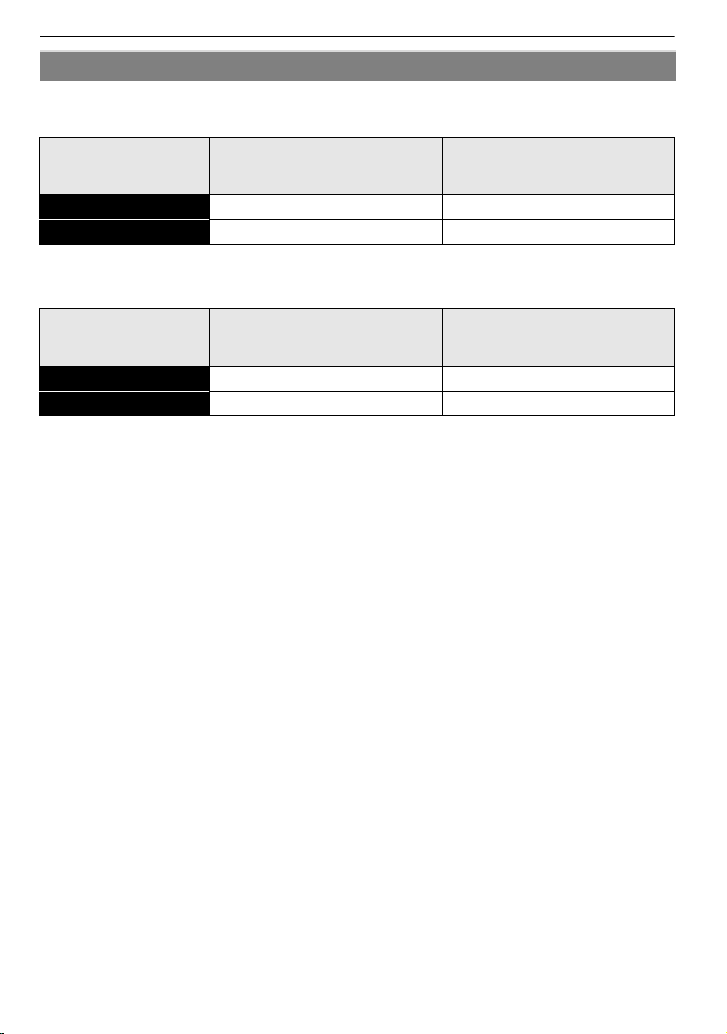
Visning
Omtrentlig driftstid og antal af mulige billeder
∫ Optagelse af still-billeder (når man bruger LCD-skærmen) (I henhold til
CIPA-standard i AE-programmeringsfunktion)
Når 14–42 mm/F3.5–5.6
objektivet inkluderet i
DMC-G2K/DMC-G2W anvendes
Antal mulige billeder Ca. 360 billeder Ca. 340 billeder
Optagelsestid Ca. 180 min Ca. 170 min
∫ Optagelse af still-billeder (når man bruger søgeren) (I henhold til CIPA-standard i
AE-programmeringsfunktion)
Når 14–42 mm/F3.5–5.6
objektivet inkluderet i
DMC-G2K/DMC-G2W anvendes
Antal mulige billeder Ca. 390 billeder Ca. 370 billeder
Indspilningstidsrum Ca. 195 min Ca. 185 min
Optageforhold efter CIPA-standard
CIPA er en forkortelse af [Camera & Imaging Products Association].
•
• Temperatur: 23 oC/Fugtighed: 50%, når LCD-skærmen er tændt.
• Brug af Panasonic SD-memorykort (2 GB).
• Med anvendelse af det medfølgende batteri.
• Med optagestart 30 sekunder, efter at kameraet tændes.
• Med optagelse hvert 30 sekund, med fuld blitz for hvert andet billede.
• Sluk for kameraet for hver 10 optagelser, og lad det være slukket, indtil batterierne er nedkølet.
Antallet af mulige billeder varierer, afhængigt af optagelsesintervallet. Hvis
optagelsesintervallet bliver længere, bliver antallet af mulige billeder færre. [Hvis du
for eksempel tog et billede hvert andet minut, så ville antallet af billeder blive
reduceret til omkring en fjerdedel af det ovenstående antal billeder (baseret på ét
taget billede hvert tredivte sekund).]
Når 45– 200 mm/F4.0–5.6
objektivet inkluderet i
DMC-G2W anvendes
Når 45– 200 mm/F4.0–5.6
objektivet inkluderet i
DMC-G2W anvendes
26
VQT2S41
Page 27
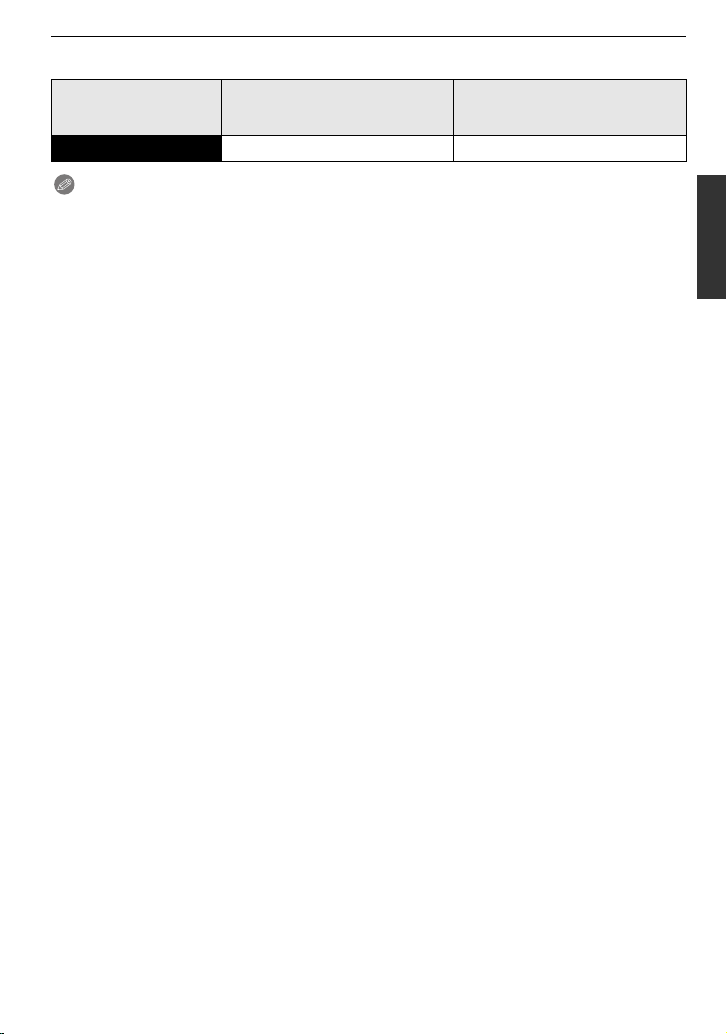
Visning
∫ Afspilning (Ved brug af LCD-skærmen)
Når 14–42 mm/F3.5–5.6
objektivet inkluderet i
DMC-G2K/DMC-G2W anvendes
Afspilningstid Ca. 330 min Ca. 290 min
Når 45–200 mm/F4.0–5.6
objektivet inkluderet i
DMC-G2W anvendes
Bemærk!
Driftstiderne og antallet af mulige billeder varierer i henhold til det omgivende miljø og
•
driftsforholdene.
Driftstiderne kan f.eks. i følgende tilfælde blive afkortet og antallet af mulige billeder reduceret.
– I lavtemperatursmiljøer, som f.eks. på skibakker.
– Ved brug af [AUTO POWER LCD] eller [POWER LCD] (P36).
– Når blitzen bruges gentagne gange.
• Hvis kameraets funktionstid er ekstrem kort efter korrekt opladning af batteriet, er batteriets
levetid opbrugt. Køb et nyt batteri.
VQT2S41
27
Page 28

Visning
Sådan isættes og fjernes kortet (ekstraudstyr)/
batteriet
• Kontrollér, at kameraet er slukket.
• Luk blitzen.
• Det anbefales at bruge et Panasonic kort.
Skub udløsearmen i pilens retning, og
åbn kort/batteridækslet.
• Man skal altid anvende originale
Panasonic-batterier (DMW-BLB13E).
• Ved brug af andre typer batterier kan vi ikke
garantere for produktets kvalitet.
Batteri: Isæt batteriet, indtil det klikker
fast af håndtaget A, og vær opmærksom
på indsætningsretningen. Træk i
håndtaget A i pilens retning for at fjerne
batteriet.
Kort: Skub det helt ind, indtil du hører et
klik. Vær opmærksom på
indsætningsretningen. For at fjerne
kortet skal du skubbe det helt ind, indtil
du hører et klik, og derefter trække det
ud i opadgående retning.
B: Undlad at røre ved kontaktfladen på bagsiden
af kortet.
•
Kortet kan blive beskadiget, hvis det ikke skubbes helt i.
1:Luk kort/batteridækslet.
2:Skub udløsearmen i pilens retning.
• Hvis kort/batteridækslet ikke kan lukkes helt, skal
kortet fjernes, retningen checkes, og så skal det
isættes igen.
Bemærk!
Fjern batteriet efter brug.
•
• Fjern ikke batteriet, mens kameraet er tændt, da kameraets indstillinger muligvis ikke er lagret
korrekt.
• Det medfølgende batteri er udelukkende beregnet til dette kamera og må ikke anvendes
sammen med andet udstyr.
• Batteriet tømmes, hvis det efterlades i længere tid, efter det er opladet.
• Før du fjerner kort eller batteri, skal du slukke for kameraet og vente, indtil strømindikatoren er
helt slukket. (I modsat fald virker denne enhed muligvis ikke længere normalt, og selve kortet
kan blive ødelagt, eller de optagne billeder kan gå tabt.)
VQT2S41
28
Page 29
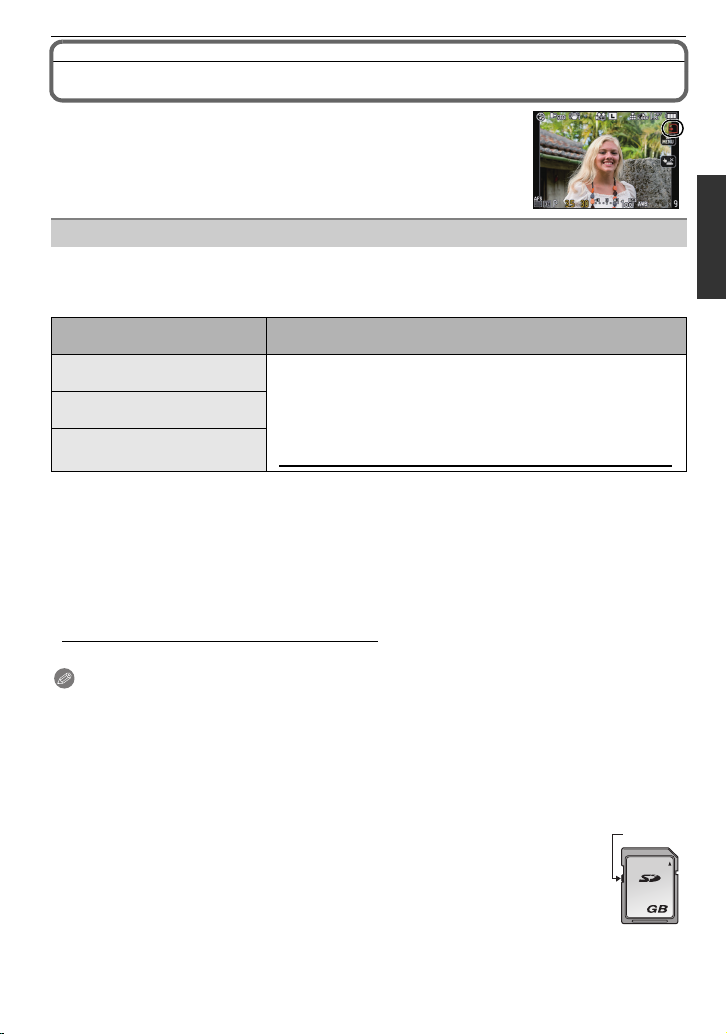
Om Kortet
2
A
Kortadgang
Adgangsindikationen lyser rødt mens der indspilles billeder på kortet.
Kort
De følgende kort, som er i overensstemmelse med SD video-standarden, kan bruges med
dette apparat.
(Disse kort er angivet som kort i teksten.)
Korttyper, som kan bruges
med dette apparat
SD-memorykort
(8 MB til 2 GB)
SDHC-memorykort
(4 GB til 32 GB)
SDXC-memorykort
(48 GB til 64 GB)
•
Kun kort, som bærer SDHC-logoet (hvilket indikerer, at kortet er i overensstemmelse med SD
video-standarder) må bruges som 4 GB- til 32 GB-kort.
• Kun kort, som bærer SDXC-logoet (hvilket indikerer, at kortet er i overensstemmelse med SD
video-standarder) må bruges som 48 GB- til 64 GB-kort.
• Brug et kort med SD-hastighedsklasse
[AVCHD Lite]. Brug desuden et kort med SD-hastighedsklasse “Klasse 6” eller højere, når du
optager film i [MOTION JPEG].
¢ SD-hastighedsklassen er hastighedsstandarden vedrørende kontinuerlig skrivning.
•
SDHC-memorykort kan bruges sammen med SDHC-memorykort
eller SDXC-memorykort på kompatibelt udstyr.
• SDXC-memorykort kan kun bruges sammen med
SDXC-memorykort på kompatibelt udstyr.
• Hvis du bruger SDXC-memorykort, skal du kontrollere, at
PC’en og andet udstyr er kompatible.
http://panasonic.net/avc/sdcard/information/SDXC.html
¢
med “Klasse 4” eller højere, når du optager film i
• Du kan få bekræftet de seneste oplysninger på følgende webside.
http://panasonic.jp/support/global/cs/dsc/
(Denne side er kun på engelsk.)
Bemærk!
Sluk ikke for strømmen, eller fjern ikke batteriet eller jævnstrømskablet (DMW-DCC3;
•
ekstraudstyr) (når lysnetadapteren er i brug), mens adgangslampen er tændt, ved
skrivning, læsning eller sletning af billeder, ved formatering (P39) osv. Og pas på ikke at
ryste, støde eller påføre statisk elektricitet til enheden.
Kortet eller dataene på kortet kan blive beskadiget, og denne enhed fungerer muligvis
ikke længere optimalt.
Hvis handlingen mislykkes på grund af rystelser, stød eller statisk elektricitet, skal den
udføres igen.
•
Skrivebeskyttelseskontakt medfølger A (Når denne kontakt er sat til positionen [LOCK],
kan man ikke skrive, slette eller formatere data. Skrive-, slette- og formateringsfunktionen
gendannes, når kontakten sættes tilbage til den oprindelige stilling.)
•
Elektromagnetiske bølger, statisk elektricitet eller fejlforhold på kameraet eller kortet, kan
beskadige eller slette kortets data. Det anbefales at gemme vigtige data på en pc osv.
• Formatér ikke kortet på PC’en eller andet udstyr. Formatér det kun på kameraet for
at sikre, at det håndteres korrekt. (P39)
• Opbevar memorykortet uden for børns rækkevidde for at forhindre, at de sluger det.
Bemærkninger
Visning
VQT2S41
29
Page 30
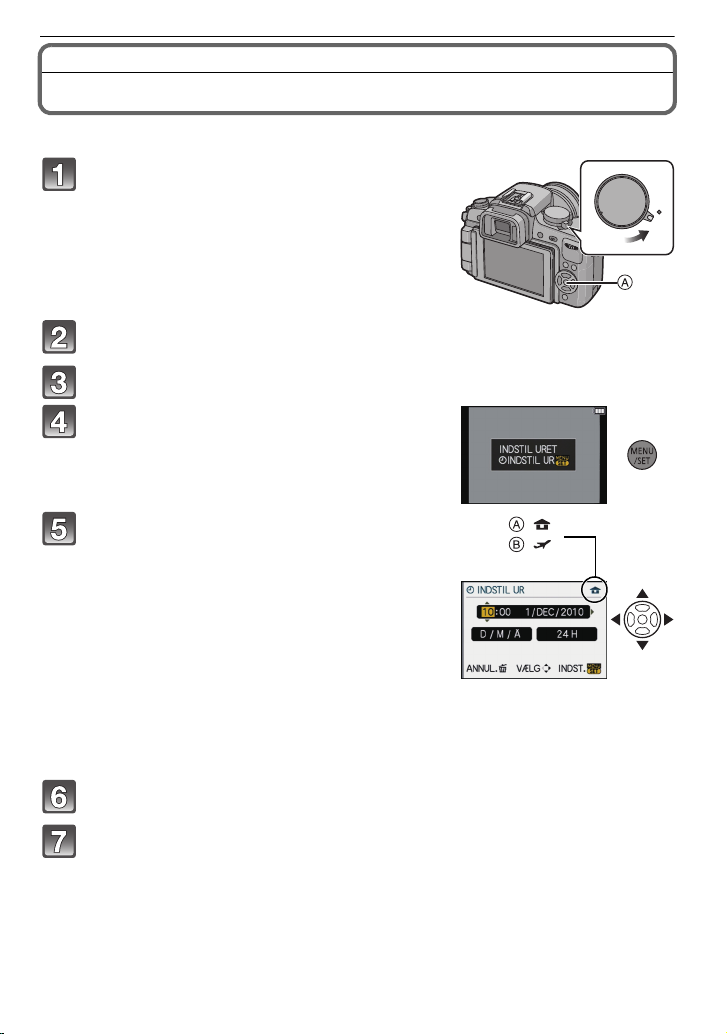
Visning
ON
OFF
:
:
Indstilling af dato/klokkeslæt (Tidsindstilling)
• Uret er ikke indstillet, når kameraet leveres.
Tænd for kameraet.
A [MENU/SET]-knap
Tryk på [MENU/SET].
Tryk på 3/4 for at vælge sprog, og tryk på [MENU/SET].
Tryk på [MENU/SET].
Tryk på 2/1 for at vælge elementer
(år, måned, dag, time, minut,
visningsrækkefølge eller
tidsvisningsformat), og tryk derefter på
3/4 for at indstille hvert element.
A: Tid på hjemegnen
B: Tid ved rejsemålet (P127)
‚: Annullér uden at indstille uret.
•
Vælg enten [24 H] eller [AM/PM] for
tidsvisningsformatet.
• AM/PM vises, når [AM/PM] er valgt.
• Når [AM/PM] er valgt som visningsformat for klokkeslættet, vises midnat som AM 12:00,
og middag vises som PM 12:00. Dette visningsformat er almindeligt i USA og i andre
lande.
Tryk på [MENU/SET] for at foretage indstillingen.
Tryk på [MENU/SET].
• Tryk på [‚] for at vende tilbage til menuskærmen.
• Sluk for kameraet, når klokkeslætsindstillingen er fuldført. Tænd herefter igen og
kontrollér at klokkeslætsindstillingen er korrekt.
• Hvis du trykker på [MENU/SET] for at udføre indstillingerne, og uret ikke er indstillet,
30
skal du først indstille uret korrekt ved at følge proceduren under
indstilling
VQT2S41
”.
“Ændring af urets
Page 31

Visning
Ændring af urets indstilling
Markér [INDSTIL UR] i menuen [INDSTILLING] og tryk på 1. (P32)
Kan ændres i trin 5, 6 og 7 for at indstille uret.
•
•
Urets indstilling bevares i tre måneder ved brug af det indbyggede urbatteri, selv uden batteriet.
(Efterlad det opladede batteri i enheden i 24 timer for at oplade det indbyggede batteri.)
Bemærk!
Uret vises, når man trykker flere gange på [DISPLAY] under optagelse.
•
• Du kan indstille år fra 2000 til 2099.
•
Hvis uret ikke indstilles, kan den korrekte dato ikke udskrives, når du printer datoen på billederne
ved hjælp af [TRYK TEKST] (P153). Ellers kan du få fotohandleren til at udskrive billederne.
• Hvis uret indstilles, kan den korrekte dato udskrives, også selvom datoen ikke vises på
kameraets skærm.
Indstilling af menuen
Dette kamera tilbyder menuvalg, hvor det er muligt at brugerdefinere betjeningen for at
maksimere billedoptagelsesfunktionen.
Især indeholder menuen [INDSTILLING] nogle vigtige indstillinger vedrørende kameraets ur
og strømforhold. Kontrollér indstillingerne i denne menu, før du begynder at bruge kameraet.
! [OPTAG]-funktionsmenu (P128 til 136) Menuen [INDSTILLING] (P35 til 39)
•
Denne menu tillader
indstilling af
højde-breddeforhold,
pixelantal og andre
forhold vedrørende de
billeder, der indspilles.
[FILM]-funktionsmenu (P136 til 137) [MIN MENU]
• I denne menu kan du
indstille
[OPTAGELSE],
[OPTAGE KVAL.] og
andre funktioner til
filmoptagelse.
[BRUGER]-menu (P138 til 145) ( [AFSPIL]-funktionsmenu (P149 til 163)
• Enhedens
virkemåde, så som
visualisering af
skærm og
knapbetjening, kan
opsættes efter dine
ønsker. Det er også
muligt at registrere de ændrede indstillinger.
• I denne menu kan du
vælge
klokkeslætsindstillin
ger, vælge biplyd og
foretage andre
indstillinger, som gør
det lettere for dig at
bruge kameraet.
• Op til 5 nyligt brugte
menuemner kan
gemmes. Ofte
anvendte emner kan
nemt kaldes frem.
• I denne menu kan du
indstille beskyttelse,
renskære billeder
eller vælge
indstillinger osv. for
de optagede billeder.
Bemærk!
Visse funktioner kan ikke indstilles eller benyttes, afhængigt af kameraets tilstand eller
•
menufunktion på grund af specifikationer.
VQT2S41
31
Page 32

Visning
ON
OFF
D E
C
eller
eller
Indstilling af menuelementer
Dette afsnit beskriver, hvordan du vælger [OPTAG] funktionsmenuindstillinger, og samme
indstilling kan bruges til funktionsmenuen [FILM], menuen [BRUGER], menuen
[INDSTILLING], menuen [MIN MENU] og til funktionsmenuen [AFSPIL].
•
Hvis [GENOPTAG MENU] (P144) i menuen [BRUGER] indstilles på [ON], viser skærmen det
sidst markerede menuemne inden kameraet blev slukket.
Er indstillet på [ON] på købstidspunket.
• Menuelementet kan ikke indstilles ved hjælp af fingerbetjening. Indstil med markørknapperne
eller det bageste kommandohjul i stedet.
Eksempel: Indstilling af [INT.KONTRAST] fra [OFF] til [HIGH] i tilstanden Programmér AE
Tænd for kameraet.
A [MENU/SET]-knap
B Funktionsdrejeknap
Anbring funktionsdrejeknappen på [ ].
Tryk på [MENU/SET] for at visualisere
menuen.
C Ikonet Skift menu
D Menuelement
E Indstillinger
Skift til en anden menu
f.eks.: Skift til menuen [INDSTILLING]
1 Tryk på 2.
2 Tryk på 4, eller drej det
bageste kommandohjul for at vælge
menuikonet [INDSTILLING] [ ].
3 Tryk på 1 eller det bageste
kommandohjul.
Vælg derefter et menuelement, og foretag
VQT2S41
•
indstillingen.
32
Page 33

Tryk på 3/4, eller drej det bageste
eller
eller
eller
eller
kommandohjul for at vælge
[INT.KONTRAST].
• Vælg elementet nederst, og tryk på 4, eller drej det
bageste kommandohjul for at gå til næste
skærmbillede.
Tryk på 1 eller det bageste kommandohjul.
• Afhængigt af elementet, vises indstillingen muligvis
ikke, eller den vises muligvis på en anden måde.
Tryk på 3/4, eller drej det bageste
kommandohjul for at vælge [HIGH].
Tryk på [MENU/SET] eller det bageste
kommandohjul for at foretage en
indstilling.
Tryk på [MENU/SET] for at lukke menuen.
• Du kan også trykke lukkerknappen halvt ned for at lukke menuen.
Visning
Indstilling af Genvejsmenuen
Når du bruger lynmenuen, kan du let finde nogle af menuindstillingerne.
De egenskaber eller funktioner, der kan tilpasses ved hjælp af lynmenuen, bestemmes af den
•
funktion eller visning, som kameraet er i.
∫ Betjening af pegefeltet
Du kan indstille lynmenuen ved hjælp af pegefeltet.
VQT2S41
33
Page 34

Visning
BA
Peg på [ ] for at få vist lynmenuen i
optagelsesstatus.
Peg på menuelementet og indstillingen.
A Element
B Indstillinger
Peg på [ ] for at lukke lynmenuen.
∫ Brug af betjeningsknapper
Du kan indstille lynmenuen ved at trykke på knappen [Q.MENU].
Tryk på [Q.MENU] igen for at lukke lynmenuen.
•
Opsætningsmetoden er forskellig som følger, afhængigt af det skærmbillede, der
vises under optagelsen. Se P63 for yderligere oplysninger om det viste
skærmbillede.
[ ] (LCD-skærmformat)
Når du har valgt elementerne ved hjælp af 2/1, kan du
vælge indholdet af indstillingen ved hjælp af 3/4.
Foretag indstillingen ved at trykke på [MENU/SET].
•
Du kan også bruge det bageste kommandohjul til at foretage
en indstilling.
LCD-optagelsesoplysninger i [ ]
(LCD-skærmformat)
Vælg elementet ved hjælp af 3/4/2/1, tryk på [MENU/
SET], og vælg derefter indstillingens indhold ved hjælp af
3/4/2/1. Foretag indstillingen ved at trykke på [MENU/
SET].
•
Du kan også bruge det bageste kommandohjul til at foretage
en indstilling.
• Du kan ændre indstillingerne ved direkte at pege på
elementerne, uden at de skal vises i lynmenuen.
[ ] (Søgerformat)
Vælg elementet ved at dreje det bageste kommandohjul,
og tryk derefter på det bageste kommandohjul. Vælg
indhold af indstillingen ved at dreje det bageste
kommandohjul, og tryk derefter på det bageste
kommandohjul for at foretage indstillingen.
•
Du kan også trykke på 3/4/2/1 og [MENU/SET] for at
foretage indstillingen.
34
VQT2S41
Page 35

Visning
Udfør disse indstillinger, hvis du vil.
Om Indstillingsmenuen
[INDSTIL UR], [ØKONOMI] og [AUTOVISNING] er vigtige. Kontrollér deres indstillinger,
før du bruger disse funktioner.
•
I Intelligent autofunktion kan kun [INDSTIL UR], [VERDENSTID], [BIP], [LCD-FUNKTION] og
[SPROG] indstilles.
Se P32 for yderligere oplysninger om, hvordan du vælger menuindstillingerne i
menuen [INDSTILLING].
U [INDSTIL UR]
•
Se P30 for yderligere oplysninger.
Indstilling af dato/klokkeslæt.
Indstil klokkeslættet på din hjemegn og på rejsemålet.
“ [REJSEMÅL]:
[VERDENSTID]
Rejsemål
– [HJEMME]:
Din hjemegn
• Se P127 for yderligere oplysninger.
Indstil afrejsedato og hjemrejsedato for ferien.
— [REJSDATO]
[REJSEINDST.]
[OFF]/[SET]
[STED]
[OFF]/[SET]
• Se P125 for yderligere oplysninger.
Indstil lydstyrken af bekræftelsesbippet for fokus, selvudløser og
alarm.
[BIP]
[s] (Slukket)
[t] (Lav)
[u] (Høj)
u [VOLUME] Justér højtalervolumen til et af de 7 niveauer.
• Når du tilslutter kameraet til et TV, ændres TV-højttalernes volumen ikke.
[SKÆRM]/
[SØGER]
• Justér skærmens lysstyrke med 3/4, kontrast og mæthedsgrad med
2/1 eller det bageste kommandohjul.
Lysstyrken, farven, eller det røde eller blå skær på
LCD-skærmen/søgeren justeres.
• Når [DISPLAY] er trykket i skærmen til højre, skiftes til
farvejusteringskærmen. Justér mellem rød og grøn vha. 3/4 eller
mellem orange og blå vha. 2/1 eller på det bageste kommandohjul.
Tryk på [MENU/SET] for at vende tilbage til LCD-skærmen, hvor man
kan foretage justeringer.
• Dette vil justere LCD-monitoren, når denne er i brug, og søgeren, når
denne er i brug.
VQT2S41
35
Page 36

Visning
LCD
Med disse menuindstillniger er det lettere at se LCD-skærmen,
når du står på et lyst sted.
[OFF]
[LCD-FUNKTION]
„ [AUTO POWER LCD]:
Lysstyrken justeres automatisk, afhængigt af hvor lyst der er
omkring kameraet.
… [POWER LCD]:
LCD-skærmen bliver lysere og er nemmere at se, selv om du
tager udendørs billeder.
• Lysintensiteten af de billeder, der vises på LCD-skærmen, øges, så nogle af motiverne ser
muligvis lidt anderledes ud end på LCD-skærmen. Men dette påvirker ikke de op optagne
billeder.
• LCD-skærmen vender automatisk tilbage til normal lysstyrke efter 30 sekunder, når du optager
i Power LCD-funktion. Tryk på en vilkårlig knap for at gøre LCD-skærmen lys igen.
• Hvis det er vanskeligt at se pga. sollyset osv. anbefales det at bruge hånden eller en genstand
til at skærme for lyset.
• Antallet af billeder, der kan indspilles, falder i tilstanden Auto power LCD og Power LCD.
• [AUTO POWER LCD] kan ikke vælges ved afspilning af billeder.
• [AUTO POWER LCD] er deaktiveret under optagelse af film.
• Når menuskærmen vises i mørke omgivelser osv., bliver LCD-skærmen mørkere, også selv om
[LCD-FUNKTION] er sat på [OFF].
Du kan spare på batteriet ved at indstille disse menuer.
LCD-skærmen slukkes også automatisk, når den ikke er i brug for
at undgå, at batteriet aflades.
p [DVALE INDST.]:
Kameraet slukkes automatisk, hvis det ikke er blevet anvendt i
q [ØKONOMI]
den forudbestemte tidslængde.
[OFF]/[1MIN.]/[2MIN.]/[5MIN.]/[10MIN.]
[AUTO LCD FRA]:
LCD-skærmen slukkes automatisk, hvis kameraet ikke er blevet
anvendt i den forudbestemte tidslængde, som er indstillet.
[OFF]/[15SEC.]/[30SEC.]
• Tryk lukkerknappen halvvejs eller sluk og tænd kameraet for at annullere [DVALE INDST.].
• [DVALE INDST.] er sat til [5MIN.] i intelligent autofunktion.
• [DVALE INDST.] er fastsat til [2MIN.], når [AUTO LCD FRA] er sat til [15SEC.] eller [30SEC.].
• Tryk på en vilkårlig knap for at tænde for LCD-skærmen igen.
• Det anbefales at anvende denne tilstand med [AUTO SØGER/LCD] (P143) i menuen
[BRUGER] indstillet på [OFF].
• [DVALE INDST.] virker ikke i følgende tilfælde.
– Når du bruger lysnetadapteren
– Når du tilslutter til en pc eller en printer
– Når du optager eller afspiller film
– Under et dias-show
36
VQT2S41
Page 37

Visning
Indstil den tid, billedet skal vises i, når du har taget det.
o [AUTOVISNING]
[OFF]/[1SEC.]/[3SEC.]/[5SEC.]
[HOLD]:
Billederne visualiseres indtil udløseren trykkes halvt ned.
• Hvis du har valgt [HOLD], når kameraet er sat til [ ] (P51) eller [ ] (P77), kan du skifte
afspilningsskærmvisningen (P58) eller forstørrelsen ved at dreje det bageste kommandohjul
under autovisning.
• Autovisningsfunktionen aktiveres uanset indstilling, når der er valgt [H] for burst-funktion (P73),
for auto-holder (P75) og for still-billeder med lyd (P136). (Holdes ikke) Du kan ikke indstille
auto-visningsfunktionen.
• Hvis [FREMHÆV] (P138) er indstillet på [ON], vises hvide områder, som blinker i skiftevis sort
og hvid, når autovisningsfunktionen aktiveres.
• [AUTOVISNING] virker ikke under burst-funktion, når der er valgt [M] eller [L] eller under
filmoptagelse.
• Når [AUTO REGISTRERING] under [ANSIGTSGENK.] (P119) er indstillet til [ON], kan
[AUTOVISNING] kun indstilles på [3SEC.] eller [5SEC.].
Vælg USB-kommunikationssystemet efter eller før tilslutning af
kameraet til PC’en eller printeren ved hjælp af det (medfølgende)
USB-kabel.
y [VÆLG VED FORBINDELSE]:
Vælg enten [PC] eller [PictBridge(PTP)], hvis du har tilsluttet
x [USB-FUNKTION]
kameraet til en PC eller en printer, som understøtter PictBridge.
{ [PictBridge(PTP)]:
Du kan vælge indstillingen enten før eller efter, at du har tilsluttet
printeren, som understøtter PictBridge.
z [PC]:
Du kan vælge indstillingen enten før eller efter, at du har tilsluttet
PC’en.
• Når [PC] vælges, tilsluttes kameraet via “USB-lagerenhedens” kommunikationssystem.
• Når [PictBridge(PTP)] vælges, tilsluttes kameraet via “PTP (Picture Transfer Protocol)”
kommunikationssystemet.
Indstil således at den matcher til farvefjernsynssystemet i de
forskellige lande.
| [VIDEOUDGANG]
[NTSC]: Videoudgangen er indstillet til NTSC-system.
[PAL]: Videoudgangen er indstillet til PAL-system.
• Virker, når AV-kablet eller HDMI-minikablet (ekstraudstyr) er tilsluttet.
Foretag indstillingen, så den passer til fjernsynstypen.
[TV-FORMAT]
[W]: Når du tilslutter til et 16:9 skærms TV.
[X]: Når du tilslutter til et 4:3 skærms TV.
• Dette virker, når AV-kablet er tilsluttet.
VQT2S41
37
Page 38

Visning
Indstil HDMI-outputtets format ved afspilning på det HDMI
-kompatible højdefinitionsfjernsyn forbundet med denne enhed
ved hjælp af kablet HDMI mini-kabel (ekstraudstyr).
[AUTO]:
Outputopløsningen indstilles automatisk på baggrund af
oplysningerne fra det forbundne fjernsyn.
[HDMI OPLØSN.]
[1080i]:
Interlace-metoden med 1080 disponible scanningslinier
anvendes til output.
[720p]:
Den progressive metode med 720 tilgængelige skanderingslinjer
anvendes til udsendelse.
¢1
[576p]
Den progressive metode med 576
/[480p]¢2:
1
2
¢
¢
/480
tilgængelige
skanderingslinjer anvendes til udsendelse.
¢1 Når [VIDEOUDGANG] er sat til [PAL]
¢2 Når [VIDEOUDGANG] er sat til [NTSC]
• Interlace-metode/progressiv metode
i= interlacet skanning er skanning af skærmen med halvdelen af de effektive skanderingslinier
hvert 1/50 sekund, hvor p= progressive skandering er et højdensitets billedsignal, som skanner
skærmen med alle de effektive skanderingslinjer hvert 1/50 sekund.
Stikket [HDMI] på denne enhed er kompatibel med højdefinitionsoutput [1080i]. Det er nødvendigt
at råde over et kompatibelt fjernsyn, for at få glæde af progressive højdefinitionsbilleder.
• Hvis billederne ikke udlæses på fjernsynet når indstillingen er [AUTO], skal den matches efter
det billedformat som fjernsynet kan afspille, hvorefter antallet af reelle scanningslinier
markeres. (Læs venligst fjernsynets betjeningsanvisning.)
• Dette vil virke hvis HDMI mini-kablet (ekstraudstyr) er tilsluttet.
• Indhent yderligere detaljer i P165.
Opsæt så denne enhed kan styres med fjernbetjeningen til VIERA
ved automatisk sammenkædning af denne enhed med udstyr, der
er kompatibelt med VIERA Link, ved hjælp af HDMI mini-kablet
(ekstraudstyr).
[VIERA Link]
[OFF]: Betjening udføres med knapperne på denne enhed.
[ON]: Fjernbetjeningen til udstyr, der er kompatibelt med
VIERA Link, aktiveres. (Det er ikke muligt at udføre
alle handlinger)
Knapbetjening på hovedenheden vil have begrænsninger.
• Dette vil virke hvis HDMI mini-kablet (ekstraudstyr) er tilsluttet.
• Indhent yderligere detaljer i P167.
} [SCENEMENU]
VQT2S41
38
Indstil skærmbilledet, der visualiseres når funktionsdrejeknappen
er indstillet på , , , , og .
[OFF]: Optagelsesskærmen i den aktuelt valgte avancerede
scenefunktion (P100) eller almindelige scenefunktion
(P105) vises.
[AUTO]: Skærmbilledet for den avancerede scenefunktion eller
almindelige scenefunktion vises.
Page 39

Indstil positionen af pegefeltet, hvis en anden funktion end den, du har
peget på, fremhæves, eller hvis en handling ikke udføres.
1
Tryk på [MENU/SET].
2
[KALIBRERING]
Peg på det orangefarvede [r] mærke,
som vises på skærmen ved hjælp af
stylus-penne (medfølger) (5 steder).
•
En meddelelse vises, når positionen er
indstillet.
3
Tryk på [MENU/SET] for at afslutte.
•
Kalibreringen udføres ikke, hvis der ikke peges på den korrekte position. Rør [i]-mærket igen.
Angiv det sprog, der skal vises på skærmen.
~
[SPROG]
[ENGLISH]/[DEUTSCH]/[FRANÇAIS]/[ESPAÑOL]/[ITALIANO]/
[POLSKI]/[ČESKY]/[MAGYAR]/[NEDERLANDS]/[TÜRKÇE]/
[PORTUGUÊS]/[SUOMI]/[DANSK]/[SVENSKA]/[ΕΛΛΗΝΙΚΑ]/
[¢]
•
Hvis du ved et uheld indstiller et forkert sprog, skal du vælge [~] blandt menuikonerne for at angive det
ønskede sprog.
[VERSION DISP.]
•
[–. –] vises som objektivets firmware, hvis objektivet ikke er monteret.
v
[NULSTIL ANT.]
•
Mappenummeret opdateres, og filnummeret starter fra 0001. (P174)
•
Der kan tildeles et mappenummer mellem 100 og 999.
Når mappenummeret når 999, kan nummeret ikke nulstilles. Det anbefales at man formaterer kortet (P39)
efter at man har gemt alle data på en PC eller lignende.
•
Formatér først kortet og anvend herefter denne funktion til at tilbagestille filantallet, for at tilbagestille
mappeantallet til 100.
Derefter vises en nulstillingsskærmen for mappenummeret. Vælg [JA] for at nulstille mappenummeret.
w
[NULSTIL]
•
Når indstillingerne for funktionen [OPTAG] er nulstillet, nulstilles data, som er registreret med
[ANSIGTSGENK.] også.
•
Når menuindstillingerne i menuen [INDSTILLING]/[BRUGER] nulstilles, nulstilles de følgende indstillinger
også. Desuden sættes [FORETRUKNE] (P160) i funktionsmenuen [AFSPIL] til [OFF], og [ROTER BILL.]
(P159) sættes til [ON].
–
Indstillingerne til fødselsdag og navn til [BABY1]/[BABY2] (P106) og [KÆLEDYR] (P107) i scene-funktion.
–
Indstillingerne under [REJSDATO] (P125) (afrejsedato, hjemrejsedato, sted)
–
Indstillingen [VERDENSTID] (P127).
•
Mappenummeret og tidsindstillingen ændres ikke.
Dermed kan kameraets og objektivets firmwareversioner blive kontrolleret.
Nulstil filnummeret for næste optagelse til 0001.
Menuindstillingen [OPTAG] eller [INDSTILLING]/
[BRUGER]
tilbagestilles til
udgangsindstillingerne.
Kortet er formateret.
[FORMATER]
En permanent formatering sletter alle dataene på hukommelseskortet.
Sørg for at gemme alle billeder og film et andet sted, før du bruger
denne funktion.
•
Benyt et batteri med tilstrækkelig batteristrøm eller AC-adapteren (P183), når der formateres. Sluk aldrig
kameraet under formatering.
•
Hvis kortet formateres på en PC eller andet udstyr, skal man formatere det en gang til på kameraet.
•
Hvis kortet ikke kan formateres, prøv da et andet kort, før du kontakter servicecentret.
Visning
VQT2S41
39
Page 40

Visning
Sådan holder og bruger du kameraet
• [AUTO SØGER/LCD] (P143) er fra start indstillet til [ON]. Den skifter til søgeskærmen, og
LCD-skærmen slukkes, hvis der ingen hånd eller genstand er i nærheden af øjesensoren.
Tips til at tage gode billeder
• Dæk ikke for blitzen, AF-hjælpelampen A eller mikrofonen B med
fingrene eller andre genstande.
• Hold kameraet forsigtigt med begge hænder, hold armene stille langs
siden og stå med fødderne en smule adskilt.
• Pas på ikke at bevæge kameraet, når du trykker på lukkerknappen.
• Rør ikke objektivets front. (P189)
• Når du tager billeder, skal du sørge for at stå fast og se efter, at du ikke
pludselig støder ind i nogen eller noget osv.
LCD-skærm
Denne bekvemme funktion giver mulighed for at tage billeder fra forskellige vinkler ved at
justere LCD-monitoren. (P13)
∫ Sådan tager du billeder fra en normal vinkel
∫ Sådan tager du billeder fra en høj
vinkel
Åbn LCD-monitoren 180o mod dig selv og
justér vinklen.
Dette er nyttigt, hvis der står en person foran
•
dig, og du ikke kan komme tæt på motivet.
VQT2S41
40
∫ Sådan tager du billeder fra en lav
vinkel
Åbn LCD-monitoren 180o mod dig selv og
justér vinklen.
Dette er nyttigt, hvis du tager billeder af
•
blomster osv. som er i en lav vinkel.
Page 41

Visning
∫ Sådan tager du billeder med kameraet lodret
Åbn LCD-montoren og drej den til en vinkel, der gør det nemt at se.
Dæk ikke for AF-hjælpelampen eller mikrofonen med fingrene eller andre genstande.
•
Sådan tager du billeder fra en normal vinkel
Sådan tager du billeder fra en høj vinkel Sådan tager du billeder fra en lav vinkel
Retningsvisningsfunktion
Billeder, som er optaget med kameraet lodret, afspilles lodret (roteret). (Kun når [ROTER
BILL.] (P159) er indstillet på [ON])
•
Retningsdetekteringsfunktionen virker muligvis ikke korrekt, hvis optagelsen udføres med
kameraet pegende opad eller nedad.
• Film, der er taget med kameraet hold lodret, vises ikke lodret.
• Du kan kun anvende retningsdetekteringsfunktionen, hvis du bruger et kompatibelt objektiv.
(Se kataloget, hjemmesiden osv. vedrørende kompatible objektiver.)
VQT2S41
41
Page 42

Visning
99
PP
AWBAWBAWB
00
AUTOAUTOAUTO
AFSAFSAFS
Skift af LCD-skærm/Søger
∫ Om øje-sensorens automatiske skift
Øje-sensoren er aktiv hvis [AUTO SØGER/LCD] (P143) i menuen [BRUGER] er indstillet
på [ON], og skifter automatisk til søgervisualisering, hvis et øje eller en genstand kommer
tæt på søgeren, og skifte til LCD-monitorvisualisering, når det flyttes væk.
•
Når LCD-skærmen tændes, slukkes Søgeren
(og omvendt).
• Øje-sensoren vil muligvis ikke virke korrekt
pga. formen på dine briller, måden kameraet
holdes på eller fordi der skinner stærkt lys på
området rundt om okularet. Skift manuelt i
sådanne tilfælde.
• Øje-sensorens automatiske skift virker når
sensoren registrerer genstande, der nærmer
sig, hvorfor det anbefales at indstille [AUTO
SØGER/LCD] på [OFF] i [ØKONOMI] (P36).
• Øjesensoren er deaktiveret under afspilning af film, dias-show og output til TV.
Tryk på [LVF/LCD], for at skifte
monitorskærmbillede.
A Søger
B Øje-sensor
C LCD-skærm
D Knappen [LVF/LCD]
E Øjestykke
• Det er muligt at skifte manuelt mellem
visualisering af LCD (LCD-monitor) og LVF
(søger).
∫ Dioptrisk justering
Du kan justere diopteren, så den passer til
dit udsyn, og du klart kan se Søgeren.
Se på Søgerens skærm, og drej
diopterjusteringshjulet til det sted, hvor
skærmen er klarest.
Bemærk!
•
Øjestykket kan ikke tages af. Læs venligst om
rengøring og pleje på P188.
42
VQT2S41
Page 43

Skift af funktion
Valg af [OPTAG]-funktion og optagelse af billeder
eller film
∫ Sådan vælger du intelligent autofunktion
Tryk på [¦] A.
• Knappen [¦] lyser, når den skifter til intelligent autofunktion.
Intelligent auto-funktion (P46)
Motiverne optages ved brug af kameraets automatiske indstillinger.
∫ Sådan vælger du en [OPTAG]-funktions vha. funktionshjulet
Skift af funktion ved hjælp af funktionshjulet.
Sørg for, at den ønskede funktion er ud for del B.
Rotér funktionshjulet langsomt og sikkert for at justere hver
•
funktion. (
• Optagelsesfunktionen valgt vha. funktionshjulet er deaktiveret, mens
knappen [
Funktionshjulet roterer 360 o)
¦] lyser.
Visning
VQT2S41
43
Page 44

Visning
∫ Liste over [OPTAG]-funktioner
Programmér AE-funktion (P51)
Motiverne optages ved brug af dine egne indstillinger.
Blændeværdi-AE-funktion (P96)
Lukkehastigheden bestemmes automatisk af de indstillede blændeværdier.
Lukker-AE-prioritet (P96)
Blændeværdien bestemmes automatisk af den indstillede lukkehastighed.
Manuel eksponeringsfunktion (P97)
Eksponeringen justeres af blændeværdien og lukkehastigheden, som indstilles
manuelt.
Brugerdefineret funktion (P111)
Brug denne funktion, hvis du vil tage billeder med de tidligere registrerede indstillinger.
Filmfunktion P (P117)
Brug denne funktion til at optage film med de ønskede indstillinger.
Scenefunktion (P105)
Denne funktion gør det muligt at tilpasse billedet til den scene, der optages.
Tilstanden Min farve (P108)
Brug denne funktion til at kontrollere farveeffekter. Vælg en farvefunktion blandt de
otte farvefunktioner, og tag dine billeder.
∫ Avanceret scene-funktion
Portrætfunktion (P101)
Brug denne funktion, hvis du vil tage billeder af mennesker.
Landskabsfunktion (P102)
Brug denne funktion, hvis du vil tage billeder af landskaber eller baggrunde.
Sportsfunktion (P102)
Brug denne funktion, hvis du vil tage billeder af sportsbegivenheder osv.
Nærbilled-tilstand (P103)
Brug denne funktion, hvis du vil tage et nærbillede af et motiv.
Natportrætfunktion (P104)
Brug denne funktion, hvis du vil tage billeder af baggrunde og mennesker om natten.
VQT2S41
44
Page 45

∫ Indstilling af [AFS] eller [AFC]
MF
AFC
AFS
Indstil fokusfunktionsgrebet til [AFS] eller [AFC].
•
Se side 52 for oplysninger om [AFS] og [AFC].
Optagelse af et still-billede
• Sørg for, at drevfunktionsgrebet er indstillet på [ ].
A Lukkerknap
B Filmknap
C Drevfunktionsgreb
1 Tryk lukkerknappen halvt ned for at indstille fokus.
2 Tryk lukkerknappen helt ned (og endnu længere) for at tage billedet.
•
Du kan også tage billeder ved hjælp af Peg på lukker-funktionen (P54).
∫ Se beskrivelsen af hver enkelt optagefunktion for yderligere
oplysninger.
Visning
Optagelse af en film
1 Tryk på filmknappen for at starte optagelsen.
2 Tryk på filmknappen igen for at stoppe optagelsen.
•
Lyden høres, når du trykker på filmknappen, som angiver start/stop af
filmoptagelsen.
Lydstyrken kan indstilles i [BIP] (P35).
∫ Du kan optage film, som passer til alle funktionerne. Se “Optagelse af film” (P112)
for yderligere oplysninger.
VQT2S41
45
Page 46

Grundlæggende
ON
OFF
MF
AFC
AFS
2
1
[OPTAG]-funktionen: ñ
Grundlæggende
Sådan optages billeder ved hjælp af den
automatiske funktion
(ñ: Intelligent Auto-funktion)
Kameraet finder de mest relevante indstillinger, der passer til motivet og
optageforholdene. Vi anbefaler denne funktion for begyndere og for de, som vil bevare
indstillingerne i kameraet, så de let kan tage billeder.
•
Følgende funktioner aktiveres automatisk.
– Scenedetektering/[FJERN RØD-ØJE]/Ansigtsdetektering/Intelligent ISO-følsomhedskontrol/
[INT.KONTRAST]/[LANG LUK SR]/ Quick AF/[FOKUSPRIORIT.]/Kompensering for
baggrunds-lys/[I. OPLØSNING]
• Statusindikatoren 3 lyser når der tændes for
denne enhed 2. (1: Lukkerknap)
Tryk på [¦] A.
• Knappen [¦] lyser, når den skifter til intelligent autofunktion.
Knappen [
eller lignende, men dette er ikke en fejlfunktion.
• Knappen [¦] slukkes, når du trykker på den igen, og den indstilles på de valgte
[OPTAG]-funktioner vha. funktionshjulet.
• Når funktionshjulet er indstillet på [ ], afspejler film indstillingen Intelligent
autofunktion. (P114)
•
AF-funktionen indstilles på [š] uanset indstillingen af funktionsfunktionsgrebet for auto-fokus.
Indstil fokusfunktionsgrebet til [AFS] eller [AFC].
• Indhent oplysninger om [AFS] og [AFC] på
¦] slukkes under optagelsen for at forhindre, at lyset genskinner på glas
P52
.
Tryk lukkerknappen halvt ned for at
indstille fokus.
•
Fokusindikationen 1 (grøn) tændes, når motivet er i fokus.
•
AF-området 2 vises omkring motivets ansigt ved hjælp
af ansigtsdetekteringsfunktionen. Men det kan også
vises på det sted på motivet, der er indstillet fokus på.
• Fokusindikationen blinker, når motivet ikke er i fokus.
I så fald tages der ikke et billede. Tryk halvt ned på
lukkerknappen for at sætte fokus på motivet igen.
• Fokusområdet er forskelligt, afhængigt af det
anvendte objektiv.
– Når 14 – 42 mm/F3.5–5.6 objektivet inkluderet i
DMC-G2K/DMC-G2W anvendes: 0,3 m til
–
46
Når 45–200 mm/F4.0–5.6 objektivet inkluderet i
DMC-G2W anvendes: 1,0 m til
VQT2S41
¶
¶
Page 47

Grundlæggende
Tryk lukkerknappen helt ned (og endnu
længere) for at tage billedet.
• I intelligent auto-funktion er [FOKUSPRIORIT.] (P140) sat på [ON]. Det betyder, at du
ikke kan tage billeder, før der er indstillet fokus på motivet.
• Adgangsindikationen
, (P29), lyser rødt mens der indspilles billeder på kortet.
• Du kan også tage billeder ved hjælp af Peg på lukker-funktionen (P54).
∫ Når du tager billeder med blitz (P66)
•
Åbn blitzen, når der skal anvendes blitz.
• [ ], [ ], [ ] eller [ ] vises, afhængigt af motivet og lysstyrken.
• Når [ ] eller [ ] er vist, aktiveres den digitale korrektion af røde øjne.
• Lukkerhastigheden er langsom ved brug af [ ] eller [ ].
• Blitztilstandene kan ikke skiftes ved hjælp af menuen i Intelligent auto-funktion.
∫ Når du tager billede med zoom-funktionen (P55)
∫ Sådan justeres eksponeringen, og sådan tager du billeder, når billeder er for
mørkt (P72)
∫ Hvis der tages billeder med manuel fokus (P83)
∫ Når du optager film (P112)
∫ Sådan tages der billeder ved hjælp af ansigtsgenkendelsesfunktionen (som lagrer
ansigter, du ofte tager billeder af, sammen med oplysninger om f.eks. navne og
fødselsdage) (P119)
Scene-detektering
Når kameraet identificerer den optimale scene, vises det relevante ikon for scenen med
blåt i 2 sekunder, hvorefter farven ændres til rødt som normalt.
>
¦
[¦] angives, hvis ingen af scenerne er optimale, og standardindstillingerne anvendes.
•
• Når [ ], [ ] eller [ ] er valgt, detekterer kameraet automatisk en persons ansigt, og der
indstilles fokus og eksponering. (Ansigtsdetektering) (P79)
• Hvis der, for eksempel, anvendes et stativ og kameraet har vurderet at kamerarystelsen er
minimal, efter identifikation af scenetilstanden som [ ], vil lukkerhastigheden være lavere end
normalt. Sørg for ikke at bevæge kameraet mens der tages billeder.
• En optimal scene til det angivne motiv vælges, når AF-sporing er valgt (P48).
• Afhængigt af den detekterede scene, justerer kameraet automatisk indstillingen af
[I. OPLØSNING] (P132). [I. OPLØSNING] kan ikke indstilles via funktionsmenuen [OPTAG].
• Når [ANSIGTSGENK.] er indstillet på [ON], og ansigtet, der ligner det registrerede, detekteres,
vises [R] i øverste højre hjørne af [ ], [ ] og [ ].
¢ Når [ANSIGTSGENK.] er indstillet på [ON], vises [ ] kun på fødselsdagene for registrerede
ansigter, som allerede er indstillet, hvis ansigtet på en person, som er 3 år ældre eller yngre
detekteres.
[i-PORTRÆT]
[i-LANDSKAB]
[i-MAKRO]
[i-NATPORTRÆT]
[i-NATLANDSKAB]
[i-SOLNEDGANG]
[i-BABY]
¢
•
Kun når [ ] er valgt
VQT2S41
47
Page 48

Grundlæggende
Bemærk!
•
På grund af nedenstående betingelser identificeres der muligvis en anden scene til samme motiv.
– Betingelser for motiv: Når ansigtet er lyst eller mørkt, Motivets størrelse, Motivets farve,
Afstand til motivet, Motivets kontrast, Når motivet bevæger sig
– Indspilningsforhold: Solnedgang, Solopgang, Under lave lystyrkeforhold, Hvis kameraet
rystes, Hvis der anvendes zoom
•
For at tage billeder i en bestemt scene anbefales det at tage billederne i den korrekte optagefunktion.
• Kompensering for baggrundslys
– Baggrundslys henviser til det lys, der kommer bag fra et motiv. I sådanne tilfælde bliver
motivet mørkt, så denne funktion kompenserer for baggrundslyset ved automatisk at gøre
hele billedet lysere. Kompensation for baggrundslys anvendes automatisk i intelligent
auto-funktion.
AF-sporingsfunktion
Det er muligt at indstille fokus og eksponering til det specificerede motiv. Fokus og
eksponering vil fortsat følge motivet automatisk, også hvis det flytter sig.
∫ Betjening af pegefeltet
1 Peg på motivet.
•
[ ] visualiseres i den nederste, venstre del af
skærmbilledet.
• AF-sporingsrammen vises med gult og finder den mest
egnede scene for det fastlåste emne.
• AF-sporing annulleres, når du peger på [ANNUL.].
2 Tryk lukkerknappen halvt ned for at indstille
fokus, og tryk derefter lukkerknappen helt ned for at tage et billede.
∫ Brug af betjeningsknapper
1 Tryk og hold knappen [Q.MENU] inde, indtil
AF-sporingsrammen vises.
[ ] visualiseres i den nederste, venstre del af
•
skærmbilledet.
• AF-sporingsrammen visualiseres i midten af
skærmbilledet.
• AF-sporingen annulleres, hvis du trykker på
[MENU/SET].
• Når [FOKUS OMRÅDE VALG] indstilles på [Fn KNAP SÆT] (P138), kan
AF-sporingsrammen også vises ved at trykke på 4.
2 Placér motivet inden for sporingsrammen, og tryk på lukkerknappen
halvt ned for at fastlåse motivet.
AF-området bliver grønt når kameraet registrerer motivet.
•
• AF-sporingsrammen bliver gul når udløseren slippes og det fastlåste motivs
optimale scene findes.
VQT2S41
48
Page 49

Grundlæggende
• Tryk på [MENU/SET] for at annullere.
3 Tryk lukkerknappen halvt ned for at indstille fokus, og tryk derefter
lukkerknappen helt ned for at tage et billede.
Bemærk!
[ANSIGTSGENK.] funger inte under AF-spårning.
•
• Brug AF-sporing med funktionen Peg på lukker deaktiveret.
• Læs bemærkningen om AF-sporing på P81.
Indstillinger i intelligent auto-funktion
• Kun følgende funktioner kan indstilles i denne funktion.
[OPTAG] funktionsmenuen
– [BILLEDFORMAT] (P128)/[BILLEDSTR.] (P128)/[KVALITET] (P129)/[ANSIGTSGENK.]
(P130)/[STABILISERING]
¢1 Man kan ikke vælge [MODE3]. Indstillingen fastsættes til [MODE1] under optagelse af en
film, selv om [MODE2] er valgt.
[FILM]-funktionsmenu
– [OPTAGELSE] (P115)/[OPTAGE KVAL.]
(P137)
¢2 [ ] for [MOTION JPEG] kan ikke indstilles.
Menuen [BRUGER]
– [REF. LINIE] (P138)/[LCD INFO-DISP.] (P142)/[RESTERENDE DISP] (P143)
[INDSTILLING] menu
– [INDSTIL UR]/[VERDENSTID]/[BIP]/[LCD-FUNKTION]/[SPROG]
• Man kan kun markere [STANDARD] og [STANDARD] ( ) i filmtilstand (P93).
• Brug lynmenuen (P33) for at indstille [ ] og [ ] til [SELVUDLØSER]
¢3 Funktionen indstilles på [ ], når den intelligente autofunktion annulleres, eller når der
tændes eller slukkes for strømmen ([ON]/[OFF]).
¢1
(P131)
¢2
(P115)/[KONTIN. AF] (P137)/[DÆMP VINDSTØJ]
¢3
(P77).
VQT2S41
49
Page 50

Grundlæggende
• Indstillingerne for følgende elementer er faste.
Element Indstillinger
[ØKONOMI]
[5MIN.]
([DVALE INDST.]) (P36)
Blitz (P66) /Œ
[BLITZ SYNC] (P71) [1ST]
[BURSTHASTIG.] (P73) [H] (Høj hastighed)
[AUTO-HOLDER] (P75)
[TRIN]: [3•1/3]
[SEKVENS]: [0/`/_]
4
AF-funktion (P78) š (Indtil på [ ]
¢
når et ansigt ikke kan detekteres)
[HVIDBALANCE] (P87) [AWB]
5
[FØLSOMHED] (P91)
¢
(Intelligent ISO)
(Maksimal ISO-følsomhed: ISO800)
[MÅLEFUNKTION] (P130)
C
[FJERN RØD-ØJE] (P132) [ON]
[INT.KONTRAST] (P133) [STANDARD]
[LANG LUK SR] (P134) [ON]
[FARVERUM] (P135) [sRGB]
[PRE AUTOFOKUS]
(P139)
[FOKUSPRIORIT.] (P140) [ON]
[AF-HJ. LAMPE] (P140) [ON]
¢4 Den indstilles på Multi auto-fokus for film, når der ikke detekteres et ansigt under en
filmoptagelse.
¢5 Indstillingen sættes til [AUTO] under en filmoptagelse.
• Følgende funktioner kan ikke anvendes.
– [AUTO LCD FRA] under [ØKONOMI]/AF/AE-lås/Finindstilling af hvidbalance/
Hvidbalance-holder/Multi film-holder/Indstilling af blitz-output/[ISO MAX SÆT]/[UDV OPT
ZOOM]/[DIGITAL ZOOM]/[LYDOPT.]/[FREMHÆV]/[AF/AE-LÅS]/[HOLD AF/AE-LÅS]/[DIR.
FOKUSOMR.]/[OPTAG U. OBJ.]
• De andre emner i menuen [INDSTILLING] og menuen [BRUGER] kan indstilles på samme
måde som i tilstanden Programmér AE. Indstillingerne afspejles i Intelligent auto-funktion.
50
VQT2S41
Page 51

Grundlæggende
MF
AFC
AFS
[OPTAG]-funktion: ³
Billeder taget med dine foretrukne indstillinger
( : Tilstanden Programmér AE)
Kameraet indstiller automatisk lukkehastighed og blændeværdi i henhold til motivets lysstyrke.
Du kan lettere tage billeder ved at skifte de forskellige indstillinger i [OPTAG]-menuen.
Anbring drevtilstandens anordning på [ ].
•
Sæt funktionsdrejeknappen på [ ].
• Indhent oplysninger om hvordan indstillingen
ændres, mens der tages billeder, i
[OPTAG]-funktionsmenuen
menuen [BRUGER]
” (P138).
Indstil fokusfunktionsgrebet til [AFS]
eller [AFC].
• Indhent oplysninger om [AFS] og [AFC] på
Tryk udløseren halvt ned, for at fokusere.
•
Fokusindikationen (grøn) tændes, når motivet er i fokus.
• Fokusindikationen blinker, når motivet ikke er i fokus.
I så fald tages der ikke et billede. Tryk halvt ned på
lukkerknappen for at sætte fokus på motivet igen.
• Fokusområdet er forskelligt, afhængigt af det
anvendte objektiv.
– Når 14 – 42 mm/F3.5 – 5.6 objektivet inkluderet i
DMC-G2K/DMC-G2W anvendes: 0,3 m til
–
Når 45– 200 mm/F4.0 – 5.6 objektivet inkluderet i
DMC-G2W anvendes: 1,0 m til
Hvis [FØLSOMHED] sættes til [ISO100], og blændeværdien sættes til F3.5 (når 14–42 mm/
•
F3.5–5.6 objektivet inkluderet i DMC-G2K/DMC-G2W fastgøres), eller blændeværdien
sættes til F4.0 (når 45–200 mm/F4.0–5.6 objektivet inkluderet i DMC-G2W fastgøres),
indstilles lukkerhastigheden automatisk til mellem ca. 30 sekunder og 1/4000 af et sekund.
“Brug af
” (P128) eller “Brug af
P52
.
¶
¶
Tryk udløseren helt i bund, for at tage et
billede.
• Der tages ikke noget billede, før motivet er i fokus.
• Hvis du vil trykke udløseren helt i bund, for at tage et billede, selvom motivet ikke er
fokuseret, skal [FOKUSPRIORIT.] indstilles på [OFF] i menuen [BRUGER]. (P140)
• Adgangsindikationen (P29) lyser rødt mens der indspilles billeder på kortet.
• Du kan også tage billeder ved hjælp af Peg på lukker-funktionen (P54).
∫
Sådan justeres eksponeringen, og sådan tager du billeder, når billeder er for mørkt (P72)
∫ Til justering af farven, så der kan tages billeder, når billedet er for rødt (P87)
∫ Når du optager film (P112)
VQT2S41
51
Page 52

Grundlæggende
MF
AFC
AFS
MF
AFC
AFS
MF
AFC
AFS
Indstilling af fokusfunktion (AFS/AFC/MF)
Indstil fokus ved at trykke lukkerknappen halvt ned (AFS)
Sæt fokusfunktiongrebet på [AFS].
• “AFS” er en forkortelse af “Auto Focus Single”. Fokus indstilles, når du
trykker halvt ned på lukkerknappen.
• Benyt sædvanligvis [AFS].
• Fokusering under burst fastlægges ved første billede. Indhent yderligere
detaljer på P73.
Kontinuerlig fokusering på et motiv (AFC)
Denne funktion gør det nemmere at tage billeder ved at fokusere på motivets bevægelse,
mens lukkerknappen er trykket halvt ned.
Når du tager billeder af motiv i bevægelse, forudsiger kameraet motivets bevægelse og
formår at fokusere på det. (forudsigelse af bevægelse)
•
[AFC] virker ikke med visse objektivtyper. For yderligere oplysninger, se side 18.
Indstil fokusfunktionsgrebet på [AFC].
• “AFC” er en forkortelse for “Auto Focus Continuous”. Kameraet fokuserer
kontinuerligt på motivet, mens lukkerknappen er trykket halvt ned.
• Det kan tage et stykke tid at fokusere på motivet, hvis du drejer
zoomringen fra Vidvinkel til Tele, eller hvis du pludselig skifter fra et
fjernmotiv til et nærmotiv.
• Fokusering vil fortsætte selv efter, at lukkerknappen er blevet trykket
under burst. Indhent yderligere detaljer på P73.
• Indstil [PRE AUTOFOKUS] i menuelementet [BRUGER] (P139), hvis du vil indstille fokus, før
du trykker lukkerknappen halvt ned.
• Fokuseringslyden høres ikke i [AFC], selv om der indstilles fokus på motivet. AF-området vises
heller ikke, hvis AF-funktionen er sat til [ ].
• Hvis lysstyrken ikke er tilstrækkelig vil tilstanden skifte til [AFS] og i dette tilfælde visualiseres
AF-området og fokuseringens lyd vil bippe når motivet kommer i fokus.
• Tryk lukkerknappen halvt ned igen, hvis det er vanskeligt at fokuserere på motivet.
Tag et billede med manuel fokusering (MF)
Indstil fokusfunktionsgrebet på [MF].
• Indhent yderligere detaljer på P83.
VQT2S41
52
Page 53

Grundlæggende
DAE F
B
C
Fokusering
Linier motivet efter skærmen og tryk herefter udløseren halvt ned.
Fokus
Fokusindikation On Blinker
AF-område Grøn
¢2
Lyd
A Fokusindikation
B AF-område (normal)
C AF-område (ved brug af digital zoom eller når det er mørkt)
D Blændeværdi
E Lukkehastighed
F ISO-følsomhed
Blinker rødt, hvis den egnede eksponering ikke opnås.
¢1
(Bortset fra når blitzen aktiveres)
¢2 Lydstyrken kan indstilles i [BIP] (P35).
¢1
¢1
Når motivet er i
fokus
Bipper 2 gange
Når motivet ikke er
i fokus
—
—
• Hvis AF-funktionen er indstillet på [ ] og forskellige AF-områder (op til 23 områder) er blevet
tændt, fokuseres alle de AF-områder, der er blevet tændt. Skift AF-funktionen til [Ø] (P78),
hvis du gerne vil tage et billede med fokus på visse områder.
• Fokuseringens lyd vil ikke bippe hvis fokuseringstilstanden er indstillet på [AFC]. Herudover
visualiseres AF-området ikke hvis AF-tilstanden indstilles på [ ].
Hvis motivet ikke er i fokus
∫ Tag billeder med forskellige fokuseringstilstande, afhængigt af motivet (P78)
∫ Motiv og optageforhold, som er vanskelige at stille fokus på/efter
Hurtigt bevægelige motiver, meget lyse motiver eller motiver uden kontrast
•
• Ved optagelse af motiver gennem vinduer eller i nærheden af skinnende genstande
• Når det er mørkt, eller når der opstår rystelser
• Når kameraet er for tæt på motivet, eller når man tager et billede af motiver tæt på og langt væk
samtidigt
Sådan undgår man rystelser (kamerarystelser)
Hvis rysteadvarslen [ ] visualiseres, bør man anvende [STABILISERING] (P131), et
stativ, selvudløseren (P77) eller den fjernstyrede lukker (DMW-RSL1; ekstraudstyr)
Lukkehastigheden mindskes især i følgende tilfælde. Hold kameraet i ro fra det øjeblik,
•
lukkerknappen trykkes ned til det øjeblik, hvor billedet vises på skærmen. Det anbefales at
bruge et stativ.
– Langsom synkr.
– Langsom synk./Reduktion af røde øjne
– [NATPORTRÆT] og [NATLANDSKAB] i den avancerede scenetilstand (P100)
– [FEST] i scenefunktion (P106)
– Hvis man indstiller på en lav lukkerhastighed
VQT2S41
(P181).
53
Page 54

Grundlæggende
××
A B
Sådan tages der billeder ved hjælp med Peg på lukker-funktionen
Blot ved at pege på motivet, så det kommer i fokus, indstilles der fokus på motivet, og
billedet tages automatisk.
1 Peg på [ ] i optagelsesfunktionen.
•
Ikonet ændres til [ ], og du kan nu tage et billede
med funktionen Peg på lukker.
2
Peg på det motiv, du vil fokusere på, og tag et billede.
•
AF-området med samme funktion som [Ø] i AF-funktion vises
ved den position, du peger på, og der tages et billede, når der
er indstillet fokus. (Den kan ikke indstilles til skærmkanten
•
Hvis histogrammet vises hen over det motiv, du vil pege på, skal
du flytte histogrammet først og derefter pege på motivet. (P66)
3
Peg på [ ] for at annulleres Peg på lukker-funktionen.
Bemærk!
•
Hvis [FOKUSPRIORIT.] er [ON], når fokusfunktionen er sat til [AFS], og Peg på lukker-funktionen
mislykkes, forsvinder AF-området, efter at det er blevet rødt, og billedet tages slet ikke.
Hvis der er indstillet på [AFC], tages billedet ikke, hvis fokusindikationen blinker grønt, men hvis
motivet kommer i fokus, fordi du bliver ved med at røre skærmen, tages billedet.
• Der indstilles ikke automatisk fokus, hvis kameraet indstilles på manuel fokus. Derfor tages der
et billede, uden at fokusfunktionen udføres.
• Når du peger, udføres der samme handling, som hvis du trykker på lukkerknappen, selv under
burst-, autoholder- eller selvudløserfunktion.
• Der udføres en måling af lysstyrken på det sted, der peges på, når [MÅLEFUNKTION] er
indstillet på [Ù]. (P130)
• Peg på lukker-funktion virker ikke i følgende tilfælde.
– Under filmfunktion P
– I displayet med LCD-optagelsesoplysninger (P34)
.
)
Programskift
I AE-programfunktion kan du ændre den forudindstillede
blændeværdi og lukkehastighed uden at skulle ændre
eksponeringen. Dette kaldes programskift.
Når du tager billeder i AE-programfunktion, kan du gøre
baggrunden mere sløret ved at reducere blændeværdien
eller optage et motiv i bevægelse mere dynamisk ved at
reducere lukkehastigheden.
1 Tryk udløseren halvt ned og visualisér blændeværdien og lukkerhastigheden på
skærmen.
2 Udfør programskiftet ved at dreje på det bageste kommandohjul, mens
værdierne vises (i ca. 10 sekunder).
Der skiftes mellem programskifte og kompensation for eksponering (P72), hver gang du trykker
•
på det bageste kommandohjul, mens værdierne vises.
• Drej det bageste kommandohjul for at få vist [EKSPON. METER] B. (P141)
• Program- skift angivelsen A vises på skærmbilledet, når program- skift aktiveres.
• For at annullere programskiftet skal du slukke kameraet eller dreje den bageste kommandohjul,
indtil indikationen for programskifte forsvinder.
VQT2S41
54
Page 55

Grundlæggende
∫ Eksempel på programskift
(Når 14–42 mm/F3.5 – 5.6 objektivet inkluderet i DMC-G2K/DMC-G2W anvendes)
(A): Blændeværdi
(B): Lukkehastighed
1 Programskift - antal
2 Programskift - linjediagram
3 Programskift - grænse
1
0 1 2 3 4 5 6 7 8 9 10 11 12 13 14
2
2.8
4
5.6
(A)
8
11
16
22
4 2 1 1
1
1
1
/
1
/
/
/
/
2
4
8
15
30
1
1
1
1
1
/
/
/
/
60
125
250
500
(Ev)
15
16
17
18
19
20
1
1
/
/
/
1000
2000
4000
(B)
Bemærk!
Man kan ændre hvordan eksponeringskompensationen skiftes med [EKSPO.INDSTIL.] (P142)
•
i menuen [BRUGER].
• Blændeværdien og lukkerhastigheden bliver røde og blinker hvis eksponeringen ikke er
passende, når udløseren trykkes halvt ned.
• Programskiftet annulleres, og kameraet vender tilbage til normal AE-funktion, hvis der går mere
end 10 sekunder, efter at programskiftet er aktiveret. Men indstillingen er lagret.
• Afhængigt af lysstyrken fra selve motivet, aktiveres programskiftet muligvis ikke.
• Programskifte er ikke muligt, når [FØLSOMHED] er indstillet til [ ].
[OPTAG] -funktion:
Sådan tages billeder med zoom
Brug af den optiske zoom/Brug af den ekstra optiske zoom (EZ)/Brug af
den digitale zoom
Man kan zoome ind, for at få mennesker og genstande tættere på, eller zoome ud, for at
indspille landskaber i vidvinkel.
For at få motiverne tættere på (Tele)
Drej zoomens ring i retning af Tele. (P12)
For at få motiverne længere væk (Vidvinkel)
Drej zoomens ring i retning af Vid. (P12)
For at forstørre endnu mere skal du sætte [UDV OPT ZOOM] til [ON] eller [DIGITAL
ZOOM] til [2k] eller [4k] i funktionsmenuen [OPTAG] eller funktionsmenuen [FILM]. På
denne måde kan du tage større billeder.
Når [UDV OPT ZOOM] (maks. 2k) anvendes under optagelse af still-billeder, skal hvert
billedes billedformat (X/Y/W/ ) sættes til en anden billedstørrelse end [L].
VQT2S41
55
Page 56

Grundlæggende
∫ Zoomtyper
Funktion Optisk zoom Ekstra optisk zoom (EZ) Digital zoom
Når 14– 42 mm/F3.5–5.6 objektivet inkluderet i DMC-G2K/DMC-G2W anvendes
Forstørrelse
under
optagelse
[2k] (ink. ekstra optisk zoom)
når du tager billeder: 12k
når der optages film: 18,7k
[4k] (ink. ekstra optisk zoom)
når du tager billeder: 24k
3k
2k
3,1k
¢1
billeder: 6k)
¢2
(når du tager
(Når der optages
film: 9,4k)
når der optages film: 37,5k
Når 45–200 mm/F4.0– 5.6 objektivet inkluderet i DMC-G2W anvendes
[2k] (ink. ekstra optisk zoom)
når du tager billeder: 17,8k
når der optages film: 27,8k
[4k] (ink. ekstra optisk zoom)
når du tager billeder: 35,6k
4,4k
¢1
2k
billeder: 8,9k)
¢2
3,1k
film: 13,9k)
(når du tager
(Når der optages
¢1
¢1
når der optages film: 55,5k
Jo højere
Billedkvalitet Ingen forringelse Ingen forringelse
forstørrelsesniveauet, desto
større er forringelsen.
Indstil [UDV OPT ZOOM]
(P134) i funktionsmenuen
Forhold Ingen
[OPTAG] eller
funktionsmenuen [FILM]
på [ON], og vælg derefter
det antal pixler, der kan
optages, vha. [ ]
[DIGITAL ZOOM] (P134) i
funktionsmenuen [OPTAG]
eller funktionsmenuen [FILM]
er sat til [2k] eller [4k].
(P128), når du skal tage
still-billeder.
¢1 Når en billedstørrelse er på [S] (3 M), vælges billedformatet [X].
Forstørrelsesniveauet varierer, afhængig af indstillingen [BILLEDSTR.] og
[BILLEDFORMAT].
¢2 Når optagefunktionen [AVCHD Lite] er valgt, eller optagefunktionen [MOTION JPEG] med
indstilling til optagelseskvalitet [ ] eller [ ]. Når indstilling for optagekvalitet [ ] eller
[ ] er valgt, ændres den ekstra optiske faktor til 4,2.
¢2
¢2
¢1
¢2
¢1
¢2
∫ Ekstra optisk zoom-funktion
Eksempel: Hvis indstillingen er [ ] (svarende til 3,1 millioner pixel), tages billedet ved
hjælp af 3,1 millioner pixel i midten af billedanordningens 12 millioner pixel, hvilket
resulterer i et mere telefotolignende billede.
VQT2S41
56
Page 57

Grundlæggende
Bemærk!
•
“EZ” er en forkortelse for “Extra optical Zoom”.
• Når du anvender den ekstra optiske zoom, er visningsvinklen for still-billeder anderledes end
visningsvinklen for levende billeder, fordi zoom-faktoren er forskellig. Visningsvinklen for
optagelse kan kontrolleres på forhånd ved at sammenligne indstillingen [ OPTAGEOMR.]
(P143) med den funktion, du vil optage i.
• Hvis du anvender zoom-funktionen efter at have fokuseret på motivet, skal du fokusere på
motivet igen.
• Når man bruger den digitale zoom, fungerer [STABILISERING] muligvis ikke effektivt.
• Når man bruger den digitale zoom, anbefaler vi at bruge et stativ og selvudløserfunktionen
(P77) til at tage billeder.
• AF-funktionen fastsættes til [Ø], når der bruges digital zoom.
• Den ekstra optiske zoom kan ikke anvendes i følgende tilfælde.
– I intelligent auto-funktion
– Når [KVALITET] er sat til [ ], [ ] eller [ ]
• [DIGITAL ZOOM] kan ikke anvendes i følgende tilfælde.
– I intelligent auto-funktion
– I avanceret scenefunktion
– I scenefunktion
– Når [KVALITET] er sat til [ ], [ ] eller [ ]
Billedafspilning
Tryk på [(].
A Knappen [(]
Spol billedet frem eller tilbage ved at trække
(P14) skærmen vandet.
Frem: Træk fra højre mod venstre
Tilbage: Træk fra venstre mod højre
Du kan også spole billedet frem eller tilbage ved at trykke på
•
2/1 på markørknappen.
• Hastigheden af billeder, som spoles frem eller tilbage ændrer sig, afhængigt af
afspilningsstatus.
• Du kan spole billeder frem eller tilbage uden stop, hvis du bliver ved med at holde på
venstre eller højre side af skærmen, når du har spolet et billede frem eller tilbage.
(Billederne vises i reduceret størrelse)
∫ For at afslutte afspilningen
Tryk på [
•
(] igen, og tryk på filmknappen, eller tryk lukkerknappen halvt ned.
Bemærk!
Dette kamera opfylder DCF-standarderne “Design rule for Camera File system”, som er fastsat af
JEITA “Japan Electronics and Information Technology Industries Association” og af Exif
“Exchangeable Image File Format”. Filer, som ikke opfylder DCF-standarden, kan ikke afspilles.
VQT2S41
57
Page 58

Grundlæggende
30
P
STD
1001
00
F3.5
0
1/9
AWB
WB
ISO
A
B
Ændring af de oplysninger, der vises på afspilningsskærmen
Tryk på [DISPLAY], for at skifte
monitorskærmbillede.
A [DISPLAY]-knap
• Når menuskærmbilledet vises, er knappen [DISPLAY] ikke
aktiveret. I afspilningszoom (P60), kan du kun vælge “Normal
visning B” eller “Ikke-visning F”, når du afspiller film (P147) og
under et dias-show (P149).
• Indhent oplysninger om histogrammet D på P65.
STD
STD
F3.5
F3.5
P
B Normal visning
C Detaljeret informationsdisplay
D Histogramvisning
E Fremhævningsvisning
F Ikke-visning
¢ Dette vises, hvis [FREMHÆV] (P138) i menuen [BRUGER] er indstillet på [ON].
1/9
1/9
STANDARD
P
10:00 1.DEC.2010
AWB
AWB
0
30
30
1
00
s
¢
30
F3.5
0
WB
AWB
ISO
100
AFS
RGB
100-0001
F3.5
1/9
30
ISO
0
100
100-0001
Visning af flere skærmbilleder (Flerbilledafspilning)
Drej det bageste kommandohjul mod venstre.
1 skærmbillede>12 skærmbilleder>30 skærmbilleder>
Kalenderskærmbilledvisualisering
A Nummeret på det valgte billede, og det totale antal optagne
billeder
B Skyder
• Drej det bageste kommandohjul mod højre for at vende tilbage
til den forrige skærm.
• Du kan skifte skærm ved at trække skyderen op eller ned (P14).
• Skærmen kan skiftes frem og tilbage ved at trække den op eller ned (P14).
• Billederne roteres ikke til visning.
• Billeder, som vises ved hjælp af [ ], kan ikke afspilles.
∫ Sådan vendes tilbage til normal afspilning
Peg på det billede, du vil vælge.
• Du kan også vende tilbage til enkeltskærmsvisning ved at vælge billeder og skubbe
58
markørknappen mod 3/4/2/1 og derefter trykke på [MENU/SET] eller det bageste
kommandohjul.
VQT2S41
Page 59

Grundlæggende
eller
Visualisering af billeder efter indspilningsdato (Kalenderafspilning)
Du kan få vist billeder efter optagelsesdato.
Drej det bageste kommandohjul mod
venstre for at få vist kalenderskærmen.
Tryk på 3/4/2/1 for at vælge den dato, der skal afspilles.
• Hvis der ikke er optaget nogen billeder i en bestemt måned, vises måneden ikke.
Tryk på [MENU/SET] eller det bageste
kommandohjul for at få vist de billeder, der
er blevet optaget på den valgte dato.
• Drej det bageste kommandohjul mod venstre for at
vende tilbage til kalenderskærmen.
Tryk på 3/4/2/1 for at vælge et billede, og tryk derefter på
[MENU/SET] eller på det bageste kommandohjul.
• Det valgte billede vises.
Bemærk!
Optagelsesdatoen for det valgte billede på afspilningsskærmen bliver datoen for
•
kalenderskærmen, når den vises første gang.
• Hvis der er flere billeder med samme optagelsesdato, vises det første billede, som blev optaget
den dag.
• Du kan vises kalenderen mellem Januar 2000 og December 2099.
• Hvis datoen ikke indstilles i kameraet, sættes optagelsesdatoen til 1 Januar 2010.
• Hvis der tages billeder efter indstilling af rejsemålet i [VERDENSTID], vises billederne efter
rejsemåldatoerne i kalenderafspilning.
VQT2S41
59
Page 60

Grundlæggende
A
k1.0
Brug af afspilningszoom
Peg på den del, der skal forstørres.
1k>2k>4k>8k>16k
Den del, der peges på, bliver forstørret.
•
• Billedet kan også forstørres ved at dreje det bageste
kommandohjul mod højre.
• Når en forstørrelse ændres, vises zoom-indikationen A i ca.
1 sekund.
• Jo mere et billede forstørres, desto mere forringes kvaliteten.
Flyt den position, der skal vises, ved trække i
billedet (P14).
• Hvis man rykker det billede, der skal vises, vises
zoom-indikationen A i ca. 1 sekund.
• Du kan også flytte placeringen af den forstørrede del ved at
trykke på 3/4/2/1 på markørknappen.
• Billedet vender tilbage til sin oprindelige størrelse (1k) ved at
pege på [ ].
• Og når du peger på [ ] eller drejer det bageste kommandohjul
mod venstre, bliver forstørrelsen mindre.
∫ Skift af viste billeder under opretholdelse af afspilningszoom
Du kan skifte fra det viste billede, mens den samme zoomforstørrelse og zoomposition for
afspilningszoomen opretholdes.
Skift til billedvalgsfunktionen ved at trykke på
det bageste kommandohjul under
afspilningszoom, og vælg billeder ved hjælp
af 2/1.
• Der skiftes mellem billedvalgsfunktionen og funktionen til
flytning af zoompositionen, hver gang du trykker på det
bageste kommandohjul under afspilningszoom.
Bemærk!
Du kan også slette optagelsesoplysningerne osv. på skærmen under
•
zoomafspilningsfunktionen ved at trykke på [DISPLAY].
• Hvis du vil gemme det forstørrede billede, så brug renskæringsfunktionen. (P157)
• Afspilningszoom fungerer ikke altid, hvis billederne er optaget med andet udstyr.
• Zoomforstørrelsen og zoompositionen annulleres, hvis kameraet slukkes (også i dvaletilstand).
• Zoom-positionen vender tilbage til midten i nedenstående billeder.
– Billeder med forskellige billedformater
– Billeder med forskellige antal mulige pixel
– Billeder med en anden rotationsretning (når [ROTER BILL.] er indstillet på [ON])
• Afspilningszoom kan ikke anvendes under filmafspilning eller billeder med lydafspilning.
60
VQT2S41
Page 61

Sletning af billeder
De billeder, som slettes, går tabt.
Tryk på [(].
For at slette et enkelt billede
Vælg det billede, der skal slettes, og tryk
derefter på [‚].
A Knappen [(]
B Knappen [DISPLAY]
C [
‚]-knap
Tryk på 2 for at vælge [JA], og tryk
derefter på [MENU/SET].
Sådan slettes flere billeder (op til 50) eller alle billeder
Tryk på [‚].
Grundlæggende
Tryk på 3/4 for at vælge [SLET FLERE] eller [SLET ALLE], og tryk
derefter på [MENU/SET].
• [SLET ALLE] > trin 5.
Tryk på 3/4/2/1 for at markere billedet,
og tryk derefter på [DISPLAY] for at
foretage indstillingen.
(Gentag dette trin).
• [‚] visualiseres på de markerede billeder. Indstillingen
annulleres hvis der trykkes på [DISPLAY] igen.
Tryk på [MENU/SET].
Tryk på 3 for at vælge [JA], og tryk derefter på [MENU/SET] for at
vælge indstillingen.
VQT2S41
61
Page 62

Grundlæggende
∫ Når [SLET ALLE] er valgt ved hjælp af indstillingen [FORETRUKNE] (P160)
Menuvalget vises igen. Vælg [SLET ALLE] eller [SLET ALLE UNDT.Ü], tryk på 3 for at
vælge [JA], og slet billederne. ([SLET ALLE UNDT.Ü] kan ikke vælges, hvis ingen billeder
er valgt som [FORETRUKNE].)
Bemærk!
•
Sluk aldrig for kameraet under sletning (hvis [‚] visualiseres). Benyt et batteri med tilstrækkelig
strøm eller lysnetadapteren (P183).
• Hvis du trykker på [MENU/SET], mens du sletter billeder ved brug af [SLET FLERE],
[SLET ALLE] eller [SLET ALLE UNDT.Ü], stopper sletningen halvvejs.
• Afhængig af det antal billeder, der skal slettes, kan det tage lidt tid at slette billederne.
• Hvis billederne ikke opfylder standarden DCF eller er beskyttede (P162), vil de ikke blive slettet
selvom [SLET ALLE] eller [SLET ALLE UNDT.Ü] markeres.
62
VQT2S41
Page 63

Avanceret (Optagelse af billeder)
P
AWB
WB AF
AUTO
ISO
STD
9
0
0
−
3
−
2
−
11
2
3
××
99
PP
AWBAWBAW B
STDSTDSTD
AUTOAUTOAUTO
−
3+30−3+30
AFSAFSAFS
××
P
AWB
WB AF
AUTO
ISO
STD
9
0
0
−
3
−
2
−
11
2
3
PPP
−
3+30−3+30
99
AWBAWBAW B
AUTOAUTOAUTO
AFSAFSAFS
××
PP
−
3+30−3+30
99
AWBAWBAW B
AUTOAUTOAUTO
STDSTDSTD
AFSAFSAFS
××
Avanceret (Optagelse af billeder)
Skift mellem visualisering af LCD-monitor/Søger
Skift af de oplysninger, der vises på optagelsesskærmen
Tryk på [DISPLAY] for at skifte.
A [DISPLAY]-knap
• Knappen [DISPLAY] aktiveres ikke, når menuens
skærmbillede visualiseres.
Visualiseringer på LCD-skærmen
Med [LCD DISPLAY] (P142) i menuen [BRUGER], kan man vælge at visualisere
skærmbillede på LCD-monitoren i [ ] (LCD-monitorstil) eller [ ] (søgerstil).
Hvis [ ] er indstillet
B Normal visualisering
C Ingen visualisering
D [LCD INFO-DISP.]
¢1, 2
¢1
¢3
E Slukket
Hvis [ ] er indstillet
F Normal visualiseringidetaljerede oplysninger
G Normal visning
H [LCD INFO-DISP.]
¢
1
¢3
I Slukket
¢1, 2
VQT2S41
63
Page 64

Avanceret (Optagelse af billeder)
P
−
3+30
AUTO
AFS
P
STD
−
3+30
AUTO
AFS
9
P
−
3+30
AUTO
AWB
AFS
STD
Søgervisualisering
Med [SØGER DISPLAY] (P142) i menuen [BRUGER], kan man vælge det visualisere
skærmbillede på søgeren, som skal visualiseres i [ ] (søgerstil) eller [ ]
(LCD-monitorstil).
Hvis [ ] er indstillet
¢1, 2
¢1
STD
STD
AFS
AFS
−
3+30
AWB
AUTO
AUTO
9
P
AFS
AFS
−
3+30
AUTO
AUTO
AWB
P
A Normal visualisering
B Normal visualisering i detaljerede
oplysninger
Hvis [ ] er indstillet
C Ingen visualisering
D Detaljerede oplysninger
¢1
¢1, 2
STD
STD
AFS
AFS
−
3+30
AWB
AUTO
AUTO
AWB
P
¢1 Referencelinierne visualiseres hvis [REF. LINIE] i menuen [BRUGER] er indstillet på alle
andre værdier end [OFF].
Du kan flytte placeringen af referencerammen ved brug af pegefeltet, når den er indstillet til
[]. (P65)
¢2 Histogrammer visualiseres hvis [HISTOGRAM] i menuen [BRUGER] er indstillet på [ON].
Du kan flytte placeringen af histogrammet ved brug af pegefeltet. (P66)
Du kan også få vist eksponeringsmåleren ved at indstille [EKSPON. METER] i menuen
[BRUGER] til [ON]. (P141)
Visualiseres hvis [LCD INFO-DISP.] i menuen [BRUGER] er indstillet på alle andre værdier end
¢3
[OFF]. Skærmbilledfarven kan markeres blandt de 3 farver
blå, rød
eller
sort
. (P142)
Bemærk!
Referencelinjen er grå i [NATPORTRÆT] (P104).
•
9
9
VQT2S41
64
Page 65

Avanceret (Optagelse af billeder)
PPP
−
3+30−3+30
99
AWBAWBAWB
STDSTDSTD
AUTOAUTOAUTO
3.53.53.5
100100100
AFSAFSAFS
××
PP
−
3+30−3+30
99
AWBAWBAWB
STDSTDSTD
AUTOAUTOAUTO
3.53.53.5
200200200
AFSAFSAFS
××
STDSTDSTD
PP
3.53.53.5
505050
−
3+30−3+30
99
AWBAWBAWB
AUTOAUTOAUTO
AFSAFSAFS
××
∫ Referencerammer for optagelse
Hvis man tilpasser motivet til de vandrette og lodrette referencelinjer eller til punktet, hvor
disse linjer krydser, kan man tage godt sammensatte billeder ved at kunne se størrelse,
hældning og balance i motivet.
A []:Anvendes, når hele skærmen skal opdeles i 3k3 til optagelse af billeder med en
velafbalanceret sammensætning.
B []:Anvendes, når du vil placere motivet præcist i midten af skærmen.
C []:Referenceliniepositionen kan indstilles. Den anvendes til at tage velafbalancerede
billeder af motiver i midten af billedet.
∫ Indstil referenceliniepositionen med [ ]
•
Indstil [REF. LINIE] i menuen [BRUGER] på [ ]. (P138)
Peg på [ ] oven over referencerammen, og træk den til den
ønskede placering (P14).
•
Du kan også fastsætte placeringen af referencerammen vha.
3/4/2/1 i lynmenuen (P34), mens du betjener knapperne eller er i
menuen [BRUGER].
• Hvis det er vanskeligt at flytte referencerammen på skærmkanten
vha. fingerbetjening, skal du anvende 3/4/2/1 for at finde
placeringen.
∫ Om histogrammet
Et histogram er en graf, der viser lysstyrken langs den vandrette akse (sort til hvid) og
antallet af pixel for hvert lysstyrkeniveau på den lodrette akse.
På denne måde kan du nemt kontrollere billedeksponeringen.
Eksempel på histogrammer
1 Tilpas eksponeret
2 Undereksponeret
3 Overeksponeret
¢ Histogram
VQT2S41
65
Page 66

Avanceret (Optagelse af billeder)
∫ Indstil histogrampositionen
•
Indstil [HISTOGRAM] i menuen [BRUGER] på [ON]. (P138)
Peg på histogrammet, og træk det til den ønskede placering
(P14).
•
Du kan også fastsætte placeringen af histogrammet vha. 3/4/2/1
i lynmenuen (P34) mens du betjener knapperne eller er i menuen
[BRUGER].
Bemærk!
•
Når det optagede billede og histogrammet ikke stemmer overens under følgende
betingelser, vises histogrammet i orange.
– Når Hjælp til manuel eksponering er andet end [n0EV] under eksponeringskompensation
eller ved manuel eksponering
– Når blitzen aktiveres
– Når blitzen lukkes
• Når skærmens lysstyrke ikke vises korrekt på mørke steder
• Når eksponeringen ikke er korrekt justeret
• Histogrammet i optagefunktion er kun en tilnærmelse.
• Histogrammet i dette kamera stemmer ikke overens med histogrammer, der vises ved hjælp af
billedredigeringssoftware på PC’er osv.
• Histogrammet vises i R (rød), G (grøn), B (blå) og Y (luminans) under afspilningen.
Tilstanden [OPTAG] :
Sådan tages billeder med den indbyggede blitz
A For at åbne blitzen
Skub på blitzens åbneanordning.
B For at lukke blitzen
Tryk på blitzen, indtil den klikker.
Sørg for at lukke blitzen, når den ikke skal
•
bruges.
• Blitz-indstillingen fastsættes til [Œ], mens
blitzen lukkes.
Bemærk!
Pas på ikke at klemme fingrene, når du lukker en blitzlampe.
•
Skift til passende blitz-indstilling
Anvendelige tilstande:
Indstil den indbyggede blitz, så den matcher til indspilningen.
Åbn blitzen.
•
Markér [BLITZ] i tilstandsmenuen [OPTAG]. (P32)
VQT2S41
66
Page 67

Avanceret (Optagelse af billeder)
Tryk på 3/4, for at markere en tilstand, og tryk på
[MENU/SET].
• Se “Tilgængelige blitz-indstillinger i optage-funktion” (P68) for
oplysninger om de blitz-indstillinger, der kan vælges.
Tryk på [MENU/SET], for at lukke menuen.
• Du kan også trykke lukkerknappen halvt ned for at lukke menuen.
Element Beskrivelse af indstillinger
‡: AUTO Blitzen udløses automatisk, når optageforholdene gør det nødvendigt.
Blitzen udløses automatisk, når optageforholdene gør det nødvendigt.
:
AUTO/Reduktion af
røde øjne
‰: Tvungen ON
Tvungen ON/
Reduktion af røde
øjne
synkr.
Langsom synk./
Reduktion af røde
øjne
Œ: Tvungen OFF
¢
:
¢
: Langsom
:
¢
Blitzen udløses to gange. Intervallet mellem første og anden blitz er længere, når
[ ], [ ] eller [ ] er indstillet. Motivet bør ikke bevæge sig, før den anden
blitz er blevet aktiveret.
¢ [FJERN RØD-ØJE] (P132) i funktionsmenuen [OPTAG] er indstillet på [ON], vises [ ]
på blitz-ikonet.
Blitzen udløses én gang før den egentlige optagelse for at reducere
fænomenet røde øjne (øjnene virker røde på billederne) og igen, når
selve billedet tages.
• Denne funktion kan anvendes, når der tages billeder af personer i
omgivelser med lav belysning.
Blitzen udløses hver gang, uanset optageforholdene.
• Benyt denne indstilling, når motivet er baggrundsbelyst eller
under fluorescerende lamper.
Blitzen udløses hver gang, uanset optageforholdene.
Reducerer samtidig fænomenet røde øjne.
•
Benyt denne indstilling, når motivet er baggrundsbelyst eller
under fluorescerende lamper.
Hvis du tager et billede med et mørkt landskab i baggrunden,
nedsætter denne funktion lukkehastigheden, når blitzen udløses.
Det mørke landskab i baggrunden ser lysere ud.
•
Brug denne funktion, når du vil tage billeder af personer foran en
mørk baggrund.
• En langsommere hastighed kan sløre bevægelser. Brug et stativ
for at forbedre kvaliteten af dine billeder.
Hvis du tager et billede med et mørkt landskab i baggrunden, nedsætter
denne funktion lukkehastigheden, når blitzen udløses. Det mørke
landskab i baggrunden ser lysere ud.
Reducerer samtidig fænomenet røde øjne.
•
Brug denne funktion, når du vil tage billeder af personer foran en
mørk baggrund.
• En langsommere hastighed kan sløre bevægelser. Brug et stativ
for at forbedre kvaliteten af dine billeder.
Blitzen udløses ikke under nogen optageforhold.
• Denne funktion kan anvendes, når der skal tages billeder på
steder, hvor blitz ikke er tilladt.
VQT2S41
67
Page 68

Avanceret (Optagelse af billeder)
∫ Om digital korrektion af røde øjne
Hvis [FJERN RØD-ØJE] (P132) er indstillet på [ON], og du vælger reduktion af røde øjne
([ ], [ ], [ ]), udføres en digital korrektion af røde øjne, hver gang du bruger
blitz. Kameraet registrerer automatisk de røde øjne og korrigerer billedet. (Kun
tilgængeligt, når AF-funktionen er sat til [š], og ansigtsdetekteringen er aktiveret)
•
Under visse omstændigheder kan der ikke korrigeres for røde øjne.
• I følgende tilfælde virker korrigering af røde øjne ikke.
– Når blitzindstillingen er sat til [‡], [‰] eller [Œ]
– Når [FJERN RØD-ØJE] er sat til [OFF]
– Når AF-funktionen er sat til alt andet end [š]
∫ Tilgængelige blitz-indstillinger i optage-funktion
De tilgængelige blitz-indstillinger afhænger af optage-funktionen.
(±: Tilgængelig, —: Ikke tilgængelig, ¥: Startindstilling for den avancerede og
almindelige scenefunktion)
‡ ‰ Œ ‡ ‰ Œ
¢
ñ
³
±
´
²
*
+
,
-
¢ [ ] vises. [ ], [ ], [ ] eller [ ] indstilles, afhængigt af motiv og lysstyrke.
—————±¥— ± ———±
±
±±±±±±± ¥— ± ——— ±
±±±±±±± ¥— ± ——— ±
±±±±——±¥— ± ———±
——±±——±
——————±¥— ± ———±
——————±¥— ± ———±
±¥±———±
±¥±———±
¥±±———± —————— ¥
±¥±———± —————— ¥
±¥±——±±
——————¥
——————¥
——————¥
——————¥
¥ — ± ———±¥±±———±
¥ — ± ———±
1
—————¥±
.
——————¥
/
——————¥
ï
———± — ¥±
2
±¥±———±
:
±¥±———±
;
¥ — ± ———±
í
• Blitzindstillingen ændres muligvis, hvis optagefunktionen ændres. Angiv evt. blitzindstillingen
igen.
• Blitz-indstillingen lagres i hukommelsen, selv når kameraet slukkes. Men den avancerede
scenefunktions eller scenefunktionens blitz-indstilling nulstilles til den oprindelige indstilling, når
den avancerede scenefunktion eller scenefunktionen ændres.
• Blitzen udløses ikke under optagelse af film.
68
VQT2S41
Page 69

Avanceret (Optagelse af billeder)
∫ Tilgængeligt blitz-område, når der tages billeder
•
Det tilgængelige blitz-område er tilnærmelsesvist.
ISO-følsomhed
Når 14– 42 mm/F3.5 –5.6 objektivet
inkluderet i DMC-G2K/DMC-G2W
anvendes
Når 45–200 mm/F4.0–5.6
objektivet inkluderet i DMC-G2W
anvendes
Tilgængeligt blitz-område Tilgængeligt blitz-område
Vidvinkel Tele Vidvinkel Tel e
AUTO 45 cm til 6,2 m
¢
30 cm til 3,9 m¢1,0 m til 5,5 m¢1,0 m til 3,9 m
¢
ISO100 45 cm til 3,1 m 30 cm til 1,9 m 1,0 m til 2,7 m 1,0 m til 1,9 m
ISO200 45 cm til 4,4 m 30 cm til 2,7 m 1,0 m til 3,8 m 1,0 m til 2,7 m
ISO400 45 cm til 6,2 m 30 cm til 3,9 m 1,0 m til 5,5 m 1,0 m til 3,9 m
ISO800 50 cm til 8,8 m 30 cm til 5,5 m 1,0 m til 7,7 m 1,0 m til 5,5 m
ISO1600 80 cm til 12,5 m 50 cm til 7,8 m 1,0 m til 11,0 m 1,0 m til 7,8 m
ISO3200 1,1 m til 17,7 m 70 cm til 11,1 m 1,0 m til 15,5 m 1,0 m til 11,1 m
ISO6400 1,6 m til 25,1 m 1,0 m til 15,7 m 1,4 m til 22,0 m 1,0 m til 15,7 m
¢ Hvis [ISO MAX SÆT] (P133) indstilles på [OFF]
• Blitzlyset afbrydes med objektivet og en del af billedet bliver mørkt hvis motivet er meget tæt
på, når der tages et billede med blitz. Kontrollér afstanden mellem kamera og motiv, når der
tages et billede. Afstanden til motivet hvorved blitzlyset afbrydes afhænger af det anvendte
objektiv.
– Når 14–42 mm/F3.5–5.6 objektiv inkluderet i DMC-G2K/DMC-G2W er fastgjort:
45 cm eller mindre (Vidvinkel)/30 cm eller mindre (Tele)
– Når 45–200 mm/F4.0– 5.6 objektiv inkluderet i DMC-G2W er fastgjort:
30 cm eller mindre
∫ Lukkehastighed for hver blitz-indstilling
Blitz-indstilling Lukkehastighed (sek.) Blitz-indstilling Lukkehastighed (sek.)
‡
¢1
til 1/4000 1 til 1/4000
1/60
‰
¢2
til 1/160 Œ 60¢3 til 1/4000
1/60
¢1 Dette bliver til 60 sekunder i tilstanden lukker-prioritet AE
¢2 Dette bliver til 60 sekunder i tilstanden lukker-prioritet AE og B (blå) i den manuelle
eksponeringstilstand.
¢3 Bliver til B (blå) i den manuelle eksponeringstilstand.
• Når blitzen aktiveres, kan lukkerhastigheden ikke indstilles til en hurtigere hastighed end 1/160
af et sekund.
• I intelligent auto-funktion ændres lukkerhastigheden, afhængigt af den identificerede scene.
Bemærk!
Blitzen må ikke komme for tæt på motiver eller på blitzen, mens den er aktiveret.
•
Motiverne kan virke misfarvet af varmen eller lyset fra blitzen.
• Luk ikke for blitzen, lige efter den er blevet tændt, lige før der skal tages billeder, på grund af
AUTO/Reduktion af røde øjne osv. Det kan betyde, at kameraet ikke fungerer korrekt.
• Når der tages billeder ud over blitzens kontrolområde, indstilles eksponeringen muligvis ikke
korrekt og billedet kan derfor blive mørkt eller lyst.
VQT2S41
69
Page 70

Avanceret (Optagelse af billeder)
• Mens blitzen oplades, blinker blitz-indikatoren rødt, og man kan ikke tage billeder, selv om
lukkerknappen trykkes helt ned.
• Hvidbalancen justeres muligvis ikke korrekt, hvis blitz-niveauet er utilstrækkeligt.
• Ved brug af visse objektiver kan lyset fra blitzen blive blokeret eller ikke dække hele
objektivets visningsfelt. Det kan give mørke områder på det endelige billede.
• Hvis man tager et billede med blitzen, anbefales det at fjerne objektivhætten. I visse
tilfælde bliver scenen muligvis ikke korrekt belyst.
• Det kan tage noget tid for at oplade blitzen, hvis du tage billedet flere gange. Tag først billedet,
når adgangsindikationen er forsvundet fra skærmen.
• Effekten af Reduktion af røde øjne er forskellig fra person til person. Effekten er muligvis heller
ikke så synlig, hvis motivet var langt væk fra kameraet, eller hvis personen ikke kiggede mod
kameraet ved udløsning af den første blitz.
• Når man sætter en ekstern blitz på, tager denne prioritet over den indbyggede blitz. Indhent
yderligere detaljer om den eksterne blitz på P179.
Justér blitzoutputtet
Gældende funktioner:
Justér blitz-outputtet, når motivet er meget lille, eller reflektionen er ekstremt høj eller lav.
Markér [BLITZJUSTER.] i tilstandsmenuen [OPTAG]. (P32)
Tryk på 2/1, for at indstille blitzoutputtet og tryk
herefter på [MENU/SET].
• Du kan indstille kompensationen fra [j2 EV] til [i2 EV] i trin
på [1/3 EV].
• Markér [0 EV], for at vende tilbage til udgangsblitzoutputtet.
Tryk på [MENU/SET], for at lukke menuen.
• Du kan også trykke lukkerknappen halvt ned for at lukke menuen.
Bemærk!
•
[i] eller [j] vises i blitz-ikonet på skærmen, når blitz-niveauet justeres.
• Indstillingen for blitz-outputtet lagres, selv om kameraet slukkes.
70
VQT2S41
Page 71

Avanceret (Optagelse af billeder)
Indstilling på den 2. Lukkersynkronisering
Gældende funktioner:
2. gardinsynkronisering udløser en blitz, lige før lukkeren lukkes, når der tages billeder af
motiver i bevægelse, som f.eks. biler, ved brug af en langsom lukkehastighed.
Markér [BLITZ SYNC] i tilstandsmenuen [OPTAG]. (P32)
Tryk på 4, for at markere [2ND] og tryk herefter på
[MENU/SET].
Tryk på [MENU/SET], for at lukke menuen.
• Du kan også trykke lukkerknappen halvt ned for at lukke
menuen.
Element Effekt
Dette er den normale metode, man
1. lukkersynkronisering
2. lukkersynkronisering
Bemærk!
Indstil det normalt på [1ST].
•
• [2nd] vises i blitz-ikonet på skærmen, hvis du sætter [BLITZ SYNC] til [2ND].
• Blitzsynkroniseringsindstillingerne er også aktive, når der anvendes en ekstern blitz. (P179)
• Virkningen af [BLITZ SYNC] kan forringes hvis der indstilles en større lukkerhastighed.
• Du kan ikke indstille [ ], [ ] eller [ ], når [BLITZ SYNC] er sat til [2ND].
• Den kan kun indstilles vha. [SELEKTIV FOKUS] i scenefunktion.
bruger til at tage billeder med blitz.
Lyskilden vises bag motivet, og
billedet bliver dynamisk.
VQT2S41
71
Page 72

Avanceret (Optagelse af billeder)
A B
[OPTAG]-funktion:
Eksponeringskompensation
Hvis der anvendes stativ, skal man sørge for, at stativet er stabilt, når kameraet er fastgjort
hertil. Se på følgende eksempler.
Undereksponeret
Tilpas
eksponeret
Overeksponeret
Kompensér eksponeringen mod
positiv.
Kompensér eksponeringen mod
negativ.
Tryk på det bageste kommandohjul for at skifte til
eksponeringskompensationen.
Drej det bageste kommandohjul for at
kompensere for eksponeringen.
A Eksponeringskompensationsværdi
B [EKSPON. METER]
• Vælg [0] for at vende tilbage til den oprindelige
eksponering.
• Drej det bageste kommandohjul for at få vist
[EKSPON. METER]. (P141) (Dog vises den ikke i
funktionen
//¿// ///.)
ñ
Tag et billede.
Bemærk!
•
EV er en forkortelse for [Exposure Value] (eksponeringsværdi), og den svarer til mængden af
lys, som CCD modtager fra blændeværdien og lukkehastigheden.
• Den indstillede eksponeringsværdi gemmes selvom kameraet slukkes. Eksponeringsværdien
under Intelligent auto-funktion gemmes dog ikke.
• Kompensationsværdien for eksponeringen begrænses afhængig af motivets lysstyrke.
• Drej funktionsdrejeknappen langsomt men sikkert.
• Når blændeværdien og lukkerhastigheden vises på skærmen i AE-programfunktion, skiftes
mellem programskifte og eksponeringkompensation, hver gang du trykker på det bageste
kommandohjul.
• I blændeværdi-AE-prioritet skiftes mellem funktionen til indstilling af blændeværdi (P96) og
eksponeringskompensation, hver gang du trykker på det bageste kommandohjul.
• I lukker-prioritet AE skiftes mellem funktionen til indstilling af lukkerhastighed (P96) og
eksponeringskompensation, hver gang du trykker på det bageste kommandohjul.
• Betjeningsmetoden kan ændres med [EKSPO.INDSTIL.] i menuen [BRUGER]. (P142)
• Der kan udføres eksponeringskompensation ved at pege på
eksponeringskompensationsdisplayet og derefter på skyderen i lynmenuen (P33) under
fingerbetjening.
VQT2S41
72
Page 73

Avanceret (Optagelse af billeder)
A
• I lynmenuen (P34) under fingerbetjening kan eksponeringskompensationen indstilles, hvis den
er sat til [ ] (LCD-skærmvisning), ved hjælp af 3/4, efter at du har valgt at få vist
eksponeringskompensationen vha. 2/1 eller det bageste kommandohjul.
• I lynmenuen (P34) under fingerbetjening kan du, efter at du har valgt
eksponeringskompensationsvisningen ved hjælp af [ ] (søgertilstand) på det bageste
kommandohjul eller 2/1, ved at trykke på det bageste kommandohjul eller [MENU/SET]
kompensere for eksponeringen vha. det bageste kommandohjul eller 2/1.
[OPTAG]-funktion:
Sådan tages billeder med Burst-funktionen
Billeder tages kontinuerligt, når lukkerknappen trykkes helt ned.
Vælg de billeder, du rigtig godt kan lide, fra de billeder du har taget.
Anbring drevtilstandens anordning på [ ].
Fokusér på motivet og tag et billede.
A
Hvis tilstanden mode er indstillet på høj hastighed [H].
• Hold lukkerknappen nede for at aktivere
burst-funktionen.
∫ Ændring af burst-hastighed
1 Markér [BURSTHASTIG.] i tilstandsmenuen [OPTAG].
(P32)
2 Tryk på 3/4, for at markere burst-hastigheden og tryk
herefter på [MENU/SET].
3 Tryk på [MENU/SET] for at lukke menuen.
•
Du kan også trykke lukkerknappen halvt ned for at lukke
menuen.
[H]
(Høj hastighed)
Bursthastighed
(billeder/sekund)
Live View i burst-funktion Ingen Tilgængeligt Tilgængeligt
1
¢
¢1 Antal billeder, der kan indspilles
¢2 Der kan tages billeder, indtil kortet er fuldt. Men burst-hastigheden bliver langsommere
halvvejs. Det præcise tidspunkt heraf afhænger af billedformat, billedstørrelse, indstilling af
kvalitet og den anvendte korttype.
Med RAW-filer
Uden RAW-filer
3,2 2,6 2
Afhænger af kortets tilbageværende kapacitet
[M]
(Mellemhastighed)
¢2
4 til 7
[L]
(Lav hastighed)
¢2
VQT2S41
73
Page 74

Avanceret (Optagelse af billeder)
• Første burst-hastighed har ingen tilknytning til kortets overføringshastighed.
• Ovennævnte værdier for bursthastigheden gælder, når lukkerhastigheden er 1/60 eller
hurtigere, og når blitzen ikke er aktiveret.
• Burst-funktionshastigheden kan være langsommere, afhængigt af følgende indstillinger.
– [FØLSOMHED] (P91)/[BILLEDSTR.] (P128)/[KVALITET] (P129)/[FOKUSPRIORIT.] (P140)/
Fokustilstand
• Se P129 for at få oplysninger om RAW-filer.
∫ Indstilling af fokus i burst-funktion
Fokusering ændres afhængigt af indstillingen af [FOKUSPRIORIT.] (P140) i menuen
[BRUGER] og fokustilstandens indstilling.
Fokus-funktion Fokus-prioritet Fokus
AFS
¢1
AFC
MF —
¢1 Fokusering af et mørkt motiv fastlægges på det første billede.
ON
OFF
ON
OFF
Ved det første billede
Normal fokusering
Beregnet fokusering
¢2
¢3
Indstilling af fokus med manuel
fokusering
¢2 Burst-hastigheden kan bliver langsommere, fordi kameraet fokuserer kontinuerligt på
motivet.
¢3 Burst-hastigheden har prioritet og fokus vurderes indenfor det mulige interval.
Bemærk!
•
Det anbefales at anvende den fjernstyrede lukker (DMW-RSL1; ekstraudstyr) hvis man vil
trykke udløseren helt i bund, når der tages billeder i tilstanden burst. Indhent oplysninger om
den fjernstyrede lukke på P181.
• Når burst-funktion er indstillet på [H], fastsættes eksponeringen og hvidbalancen til de
indstillinger, der er blevet anvendt til det første billede, også for de efterfølgende billeder. Hvis
burst-funktionen er indstillet til [M] eller [L], justeres de hver gang, du tager et billede.
• Hvis du følger et motiv i bevægelse, mens du tager billeder (landskab) indendørs eller
udendørs, hvor der er stor forskel mellem lys og skygge, kan det tage et øjeblik, før
eksponeringen er stabil. Hvis burst-funktionen anvendes her, bliver eksponeringen mulighed
ikke optimal.
• Da lukkehastigheden bliver langsommere på mørke steder, kan burst-hastigheden (billeder pr.
sekund) også blive langsommere.
• Ved indstilling til [H] aktiveres autovisningsfunktionen uanset autovisningsindstillingen. (Holdes
ikke) Du kan ikke indstille autovisningsfunktionen i [INDSTILLING]-menuen.
Ved indstilling på [M] eller [L] vises Live View mellem burst-rammer.
• Hvis blitzen udløses, kan man kun tage 1 billede.
• Hvidbalanceholderen (P90) indspiller 3 billeder under 1 indspilning, så det vil tage
længere inden man kan tage det næste billede.
• Der indspilles højst 3 film, afhængigt af multifilmholderens indstilling, under
multifilmholderindspilning (P95).
• Burst-funktionen er deaktiveret under optagelse af film.
74
VQT2S41
Page 75

Avanceret (Optagelse af billeder)
A
Tilstanden [OPTAG]:
Sådan tages billeder med Auto-holder
Der indspilles højst 7 billeder med forskellige eksponeringsindstillinger ifølge
eksponeringskompenseringsintervallet, hver gang der trykkes på udløseren.
Du kan vælge billedet med den ønskede eksponering blandt forskellige eksponeringer
Med autoholder
[TRIN]: [3•1/3], [SEKVENS]: [0/s/r]
1. billede 2. billede 3. billede
d0EV j1/3 EV i1/3 EV
Anbring drevtilstandens anordning på [ ].
Fokusér på motivet og tag et billede.
• Hvis du trykker og holder lukkerknappen nede, tages
det antal billeder, du har angivet.
• Auto-holder indikationen A blinker, indtil det antal
billeder, du har angivet, er blevet taget.
• Billedtællingen nulstilles til [0], hvis du ændrer
indstillingen for auto-holder, ændrer indstillingen på
drevfunktionsgrebet, eller slukker for kameraet, for
alle de billeder, du har angivet, er blevet taget.
∫ Ændring af indstillinger til [TRIN] og [SEKVENS] i auto-holder
1 Markér [AUTO-HOLDER] i tilstandsmenuen [OPTAG].
(P32)
2 Tryk på 3/4, for at markere [TRIN] eller [SEKVENS] og
tryk herefter på 1.
.
VQT2S41
75
Page 76

Avanceret (Optagelse af billeder)
3 Tryk på 3/4, for at markere indstillingen og tryk herefter på [MENU/SET].
Element Indstillinger Element Indstillinger
[TRIN]
[3•1/3] (3 billeder)
[3•2/3] (3 billeder) [`/0/_]
[5•1/3] (5 billeder)
[5•2/3] (5 billeder)
[7•1/3] (7 billeder)
[7•2/3] (7 billeder)
[SEKVENS]
[0/`/_]
4 Tryk to gange på [MENU/SET], for at lukke menuen.
•
Du kan også trykke lukkerknappen halvt ned for at lukke menuen.
Bemærk!
•
Hvis der tages billeder ved brug af auto-holder efter indstilling af området for
eksponeringskompensation, tager billederne udgangspunkt i det valgte område for
eksponeringskompensation.
• Eksponeringen kompenseres eventuelt ikke med auto-holder, afhængig af motivets lysstyrke.
• Autovisningsfunktionen aktiveres uanset autovisningsindstillingen. (Holdes ikke) Du kan ikke
indstille autovisningsfunktionen i [INDSTILLING]-menuen.
• Hvis blitzen udløses, kan man kun tage 1 billede.
• Det indstillede billedantal kan ikke indspilles hvis antallet af billeder, der kan indspilles, er
mindre end det indstillede antal af billeder.
• Multifilmholderens indstilling har prioritet under multifilmholderindspilning (P95).
• Auto-holder deaktiveres under filmoptagelsen.
76
VQT2S41
Page 77

Avanceret (Optagelse af billeder)
A
[OPTAG] -funktion:
Sådan tages billeder med selvudløser
Anbring drevtilstandens anordning på [ë].
Tryk udløseren halvt i bund, for at
fokusere, og tryk den herefter helt i bund,
for at tage et billede.
A Hvis selvudløseren er indstillet på [ ].
• Der tages ikke et billede, før der er indstillet fokus på
motivet. Fokus og eksponering indstilles, når
lukkerknappen trykkes halvt ned.
• Hvis du vil trykke udløseren helt i bund, for at tage et billede, selvom motivet ikke er
fokuseret, skal [FOKUSPRIORIT.]indstilles på [OFF] i menuen [BRUGER]. (P140)
• Selvudløserindikatoren B blinker, og lukkeren aktiveres efter
10 sekunder (eller 2 sekunder).
• Hvis du trykker på [MENU/SET], mens du tager et billede med
selvudløseren, annulleres det.
• Ved markering af [ ], blinker selvudløseren igen, når det første og
det andet billede er taget og lukkeren aktiveres 2 sekunder efter at
den blinker.
∫ Ændring af tidsindstilling for selvudløseren
1 Markér [SELVUDLØSER] i tilstandsmenuen [OPTAG]. (P32)
2 Tryk på 3/4, for at markere tilstanden og tryk herefter på
[MENU/SET].
Element
10 sekunder
10 sekunder/3 billeder
2 sekund
Ved indstilling af [ ], tager kameraet 3 billeder efter 10 sekunder, ved et interval på
•
cirka 2 sekunder.
3 Tryk på [MENU/SET] for at lukke menuen.
•
Du kan også trykke lukkerknappen halvt ned for at lukke menuen.
Bemærk!
Hvis der bruges et stativ osv., er det hensigtsmæssigt at indstille selvudløseren til 2 sekunder
•
for at undgå de rystelser, der opstår, når lukkerknappen trykkes ned.
• Det anbefales at bruge et stativ ved optagelse med selvudløseren.
• Afhængigt af indspilningsforholdene kan intervallet være længere end 2 sekunder, hvis [ ]
er markeret.
Indstillinger
VQT2S41
77
Page 78

Avanceret (Optagelse af billeder)
MF
AFC
AFS
• Blitzoutputtet vil muligvis ikke være konstant hvis [ ] er indstillet.
• Betjenes på samme måde som [ ] selvom indstillingen er [ ] under
multifilmholderindspilning (P95).
• Brug lynmenuen (P33) til at foretage en indstilling, når du er i intelligent auto-funktion.
• Selvudløseren kan ikke indstilles til [ ] i Intelligent Auto-funktion.
• Selvudløseren deaktiveres under filmoptagelsen.
[OPTAG] -funktion:
Indstilling af den anvendte fokuseringsmetode
(AF-tilstand)
Med denne funktion kan du vælge de fokuseringsmetoder, som bedst passer til
placeringen af motivet og antallet af de motiver, der skal vælges.
Du kan også indstille fokus og eksponering for det pågældende motiv i pegefeltet.
Vælg den funktion, der passer til optageforholdene og sammensætningen af billedet.
Indstil fokusfunktionsgrebet til [AFS] eller [AFC].
Skift af funktionshjulet til autofokusering.
Funktionshjul til
autofokusering/
Element
š/
[ ]: Ansigtsgenkendelse
/
[ ]: AF-sporing
/
[ ]: 23-område-fokusering
Ø/
[Ø]: 1-område-fokusering
Kameraet detekterer automatisk personens ansigt. Fokus
og eksponering kan justeres til at passe til det
pågældende ansigt uanset hvor i billedet, det befinder sig.
(maks. 15 områder)
Fokus og eksponering kan justeres efter et specificerede
motiv. Fokus og eksponering vil fortsat følge motivet, også
hvis det flytter sig. (Dynamisk sporing)
Der kan fokuseres på op til 23 punkter for hvert
AF-område. Dette er nyttigt hvis motivet ikke befinder sig i
midten af skærmbilledet.
(AF-områdets ramme er den samme som til indstilling af
billedets højde-breddeforhold)
Kameraet indstiller fokus på motivet i AF-området på
skærmen.
AF-områdets position og størrelse kan ændres.
Effekt
78
VQT2S41
Page 79

Avanceret (Optagelse af billeder)
Bemærk!
Hvis motivet ikke er i midten af billedets komposition i [Ø], kan du sætte motivet i AF-området,
•
indstille fokus og eksponering ved at trykke lukkerknappen halvt ned, flytte kameraet til den
ønskede billedkomposition ved at trykke lukkerknappen halvt ned og derefter tage billedet.
(Kun når fokusfunktionsgrebet er indstillet på [AFS])
• Kameraet fokuserer på alle AF-områderne, der anvender [ ], hvis forskellige AF-områder
maks. 23 områder) lyser på samme tid. Skift til AF-tilstanden [Ø], hvis du vil fastlægge
(
fokuspositionen til at tage billeder.
• Hvis AF-tilstanden indstilles på [š] eller [ ], visualiseres AF-området ikke før billedet er bragt
i fokus. Herudover visualiseres AF-området ikke, hvis fokuseringstilstanden indstilles på [AFC] i
[ ], heller ikke selvom motivet kommer i fokus.
• Når den indstilles på [ ] under optagelse af film, skifter den til Multi auto-fokusfunktion for film.
• Kameraet detekterer muligvis andre motiver end en person som ansigt. I sådanne tilfælde skal
du skifte AF-funktionen til en anden funktion end [š] og derefter tage et billede.
• [ANSIGTSGENK.] virker kun, når [š] er indstillet.
• Man kan ikke indstille [š] i følgende tilfælde.
– I [MAD] i [NÆRBILLEDE]
– I [NATLANDSKAB] og [OPLYSTE STEDER] i [NATPORTRÆT]
• AF-funktionen fastsættes til [Ø], når der bruges digital zoom.
• AF-området fastsættes til et mindre punkt i [SELEKTIV FOKUS] i scenefunktion.
• Indstilles på [Ø], når der laves en optagelse vha. Peg på lukker-funktionen (P54).
Om [š] (Ansigtsdetektion)
Når kameraet registrerer et ansigt på en person, visualiseres
følgende farve på AF-området.
Gul:
Hvis du trykker lukkerknappen halvt ned, bliver rammen grøn, når
der er indstillet fokus med kameraet.
Hvid:
Vises, når der detekteres flere ansigter. Der indstilles også fokus på andre ansigter, som
er ved samme afstand som ansigterne inden for de gule AF-områder.
•
Hvis [š] markeres og [MÅLEFUNKTION] indstilles på forskellige [C], vil kameraet justere
eksponeringen efter personens ansigt.
• Under visser billedoptagelsesforhold, inklusive i følgende tilfælde, virker
ansigtsgenkendelsesfunktionen muligvis ikke, og du kan ikke detektere ansigter. AF-funktionen
skiftes til [ ].
– Hvis ansigtet ikke vender mod kameraet
– Hvis ansigtet er i vinkel
– Hvis ansigtet er meget belyst eller meget mørkt
– Når der er lidt kontrast på ansigterne
– Når ansitstrækkene skjules bag solbriller osv.
– Når ansigtet er lille på skærmen
– Hvis der sker en pludselig bevægelse
– Hvis motivet ikke er et menneske
– Hvis kameraet rystes
VQT2S41
79
Page 80

Avanceret (Optagelse af billeder)
A
B DC
AF-området kan flyttes, når [š] er valgt. Størrelsen af AF-området kan også ændres.
1 Peg på motivet.
•
AF-områdets indstillingsskærm vises.
• Tryk på knappen [Q.MENU] og hold den inde, indtil
AF-områdets indstillingsskærm vises. AF-området kan
også flyttes ved at skubbe markørknappen mod
3/4/2/1.
• AF-området kan frit indstilles til en vilkårlig placering på
skærmen. (Kan ikke indstilles til kanten af skærmen)
• AF-området vender tilbage til midten, når du trykker på [‚].
• Når [FOKUS OMRÅDE VALG] indstilles på [Fn KNAP SÆT] (P138), kan AF-områdets
indstillingsskærm også vises ved at trykke på 4.
2 Peg på skyderen for at ændre størrelsen af
AF-områdets ramme.
Kan ændres til fire forskellige størrelser: “punkt” A,
•
“normal” B, “stor” C og “ekstra stor” D.
• Du kan også dreje det bageste kommandohjul mod
højre for at gøre rammen større. Drej knappen mod
højre for at gøre rammen mindre.
3 Peg på [INDST.].
•
AF-området med samme funktion som [Ø] vises, når
du peger på det, og når ansigtsgenkendelsesrammen
stadig er vist.
• AF-området bliver gult, og
ansigtsgenkendelsesrammen bliver hvid.
• Indstillingen af AF-områdets ramme annulleres, når du
peger på [ANNUL.].
80
VQT2S41
Page 81

Avanceret (Optagelse af billeder)
A
B
Opsætning af (AF-sporing) [ ]
∫ Betjening af pegefeltet
1 Peg på motivet.
•
AF-området bliver gult, og motivet fastlåses.
Fokus og eksponering justeres automatisk løbende i henhold til
motivets bevægelser. (Dynamisk sporing)
• Fastlåsningen annulleres, hvis du peger på [ANNUL.].
2 Tryk lukkerknappen halvt ned for at indstille fokus, og tryk
derefter lukkerknappen helt ned for at tage et billede.
∫ Brug af betjeningsknapper
1 Placér motivet inden for
Før fastlåsning Låst
AF-sporingsrammen, og tryk på
lukkerknappen halvt ned for at
fastlåse motivet.
A AF-sporingsramme (Hvid)
B AF-sporingsramme (Gul)
• Når motivet er blevet genkendt, bliver AF-området grønt, og motivet fastlåses. Fokus og
eksponering fastsættes automatisk løbende i henhold til motivets bevægelser, når du
slipper lukkerknappen (dynamisk sporing). I dette tilfælde vises AF-området med gult.
• Fastlåsningen annulleres, når du trykker på [MENU/SET].
2 Tryk lukkerknappen halvt ned for at indstille fokus, og tryk derefter
lukkerknappen helt ned for at tage et billede.
Bemærk!
Hvis der ikke kan låses, blinker AF-området rødt og forsvinder. Tryk på låsen igen.
•
• AF-sporing vil ikke virke, hvis AF-sporing er mislykket. AF-tilstanden ændres til [Ø] i dette
tilfælde.
• [ANSIGTSGENK.] virker ikke under AF-sporing.
• I følgende tilfælde virker [ ] som [Ø]
– Når filmfunktion er [STANDARD] ( ), [DYNAMISK] ( ), [JÆVN] ( )
– Når Min farvefunktion er [MONOKROM]
• Dynamisk sporing virker muligvis ikke i følgende tilfælde:
– Hvis emnet er for lille
– Hvis optagelsesstedet er for mørkt eller for lyst
– Hvis motivet bevæger sig for hurtigt.
– Hvis baggrunden har samme eller en lignende farve som motivet
– Hvis der forekommer rystelser
– Hvis zoomen benyttes
VQT2S41
81
Page 82

Avanceret (Optagelse af billeder)
Om [ ] (23-punkts-fokusering)
• AF-områder op til maks. 23 lyser, når du trykker lukkerknappen halvt ned, og der kan indstilles
fokus for hvert AF-område.
De 23 AF-områder kan opdeles i 9 områder, og der kan også indstilles fokus på udvalgte
områder.
Peg på skærmen for at få vist AF-områdets
indstillingsskærm, og vælg AF-områdets ramme som
vist i illustrationen til højre.
•
Et øjeblik efter at du har fjernet fingeren fra pegefeltet
forsvinder AF-områdets ramme, og kun [i] (midterpunktet af
den valgte AF-områdes ramme) forbliver på skærmen.
• Tryk på knappen [Q.MENU] og hold den inde, indtil
AF-områdets indstillingsskærm vises. AF-området kan også
vælges ved at skubbe markørknappen mod 3/4/2/1 eller ved at dreje det bageste
kommandohjul.
• Indstillingen af AF-områdets ramme annulleres, når du peger på [ANNUL.].
• Når [FOKUS OMRÅDE VALG] indstilles på [Fn KNAP SÆT] (P138), kan AF-områdets
indstillingsskærm også vises ved at trykke på 4.
Om [Ø] (1-punkts-fokusering)
AF-området kan flyttes, hvis [Ø] er markeret. AF-områdets størrelse kan også ændres.
1 Peg på motivet for at flytte AF-området.
•
AF-områdets indstillingsskærm vises.
• Tryk på knappen [Q.MENU] og hold den inde, indtil
AF-områdets indstillingsskærm vises. AF-området kan
også flyttes ved at skubbe markørknappen mod 3/4/
2/1.
• Du kan indstille til en vilkårlig position på skærmen.
(Kan ikke indstilles til kanten af skærmen)
• AF-området vender tilbage til midten, når du trykker på [‚].
• Når [FOKUS OMRÅDE VALG] indstilles på [Fn KNAP SÆT] (P138), kan AF-områdets
indstillingsskærm også vises ved at trykke på 4.
2 Peg på skyderen for at ændre størrelsen af AF-områdets ramme.
•
Læs trin 2 under proceduren “Om [š] (Ansigtsdetektion)” på P79 for detaljerede
oplysninger om at forstørre AF-områdets ramme.
3 Peg på [INDST.].
∫ Flytning af AF-området vha. knapperne
Når [DIR. FOKUSOMR.] (P140) i menuen [BRUGER] er indstillet på [ON], mens [š], [ ]
eller [Ø] er valgt, kan du flytte AF-området direkte vha. 3/4/2/1. Du kan også ændre
størrelsen af AF-områdets ramme ved at dreje det bageste kommandohjul på skærmen
for at angive placeringen for [š] eller [Ø].
•
[FØLSOMHED] (P91), [Fn KNAP SÆT] (P138), [FILMFUNKTION] (P93) eller [HVIDBALANCE]
(P87) kan ikke indstilles med 3/4/2/1. Foretag indstillingen i lynmenuen (P33).
Bemærk!
Spotmåleområdet kan også flyttes, så det passer med AF-området, når du anvender [Ù].
•
(P130)
• Indstil AF-området på “normal”, “stor”, eller “ekstra stor” når det er svært at fokusere ved hjælp
af “punkt”.
• [DIR. FOKUSOMR.] er sat på [OFF] i Min farvefunktion.
82
VQT2S41
Page 83

Avanceret (Optagelse af billeder)
A
[OPTAG]-funktion:
Sådan tages billeder med manuel fokusering
Brug denne funktion, hvis du vil indstille fokus, eller hvis afstanden mellem objektiv og
motiv er bestemt, og du ikke vil aktivere auto-fokus.
Indstil fokusfunktionsgrebet på [MF].
Drej på fokuseringens ring, for at fokusere på
motivet.
• Hvis [MF-HJÆLP] (P141) i menuen [BRUGER] er sat på [ON],
forstørres skærmbilledet ca. 5 gange som MF-assistent.
• MF-bjælken A vises på skærmen, når du drejer fokusringen,
hvis [M FOKUS GUIDE] (P141) i menuen [BRUGER] er
indstillet til [ON]. Du kan kontrollere, om retningen af
fokusringens rotation er indad- eller udadgående.
• Det forstørrede område kan flyttes ved at trække i skærmen (P14), eller trykke
markørknappen mod 3/4/2/1.
• MF-assistent forstørres fra 5 gange til 10 gange, når du peger på [ ]. Den vender
tilbage til 5 gange, når du peger på [ ].
• MF-assistent eller MF-bjælken forsvinder i ca. 10 sekunder, efter at du stoppet med at
bruge fokusringen, pegefeltet eller 3/4/2/1.
Tag billedet.
∫ MF-HJÆLP
Selv uden at dreje fokusringen kan MF-assistent blive vist ved følgende handlinger.
Betjening af pegefeltet
1 Peg på det sted, der skal forstørres, og
MF-assistent vises.
Se trin 2 under proceduren “Sådan tages billeder med
•
manuel fokusering
mens MF-assistent vises.
2 Peg på [ANNUL.] for at lukke MF-assistent.
•
Skærmbilledet vender tilbage til det forudgående
skærmbillede.
Brug af betjeningsknapper
1 Tryk på knappen [Q.MENU] og hold den inde, indtil
positionsindstillingsskærmen for MF-assistent vises.
Når [FOKUS OMRÅDE VALG] indstilles på [Fn KNAP SÆT] (P138), kan
•
MF-assistentens positionsindstillingsskærm også vises ved at trykke på 4.
2 Tryk på 3/4/2/1, for at ændre placeringen af
skærmbilledet MF-hjælp.
Nedenstående får MF-hjælp til at vende tilbage til den
•
oprindelige position.
– Når fokusfunktionen er indstillet på andet end [MF]
– Skift af [BILLEDFORMAT] eller [BILLEDSTR.].
– Ved at slukke for kameraet.
3 Tryk på [MENU/SET] og forstør MF-assistentens positionsindstillingsskærm.
” for oplysninger om handlinger,
VQT2S41
83
Page 84

Avanceret (Optagelse af billeder)
• MF-Assist forstørres fra 5 til 10 gange, når den bageste drejeknap drejes mod højre.
Vender tilbage til 5 gange, når du drejer den bageste drejeknap mod venstre.
• Se trin 2 under proceduren “Sådan tages billeder med manuel fokusering” for oplysninger
om handlinger, mens MF-assistent vises.
4 Tryk på [MENU/SET] for at lukke MF-hjælp.
•
Skærmbilledet vender tilbage til det forudgående skærmbillede.
∫ Flytning af MF-assistent vha. knapperne
Når [DIR. FOKUSOMR.] (P140) i menuen [BRUGER] er indstillet på [ON], kan du flytte
MF-assistent direkte vha. 3/4/2/1.
• [FØLSOMHED] (P91), [Fn KNAP SÆT] (P138), [FILMFUNKTION] (P93) eller [HVIDBALANCE]
(P87) kan ikke indstilles med 3/4/2/1. Foretag indstillingen i lynmenuen (P33).
∫ Teknikker til manuel fokusering
1 Drej på fokuseringens ring, for at fokusere
på motivet.
2 Drej det lidt mere.
3 Finindstil fokus på motivet ved at dreje
fokusringen langsomt baglæns.
∫ Om referencelinjemærke til fokusafstand
Referencelinjemærket til fokusafstand
anvendes til at måle fokusafstanden.
Brug den, når du tager billeder med manuel
fokusering, eller når du tager nærbilleder.
A Fokusafstandsreferencemærke
B Fokusafstandsreferencelinie
C 0,3 m (Når
inkluderet i DMC-G2K/DMC-G2W anvendes)
D 1,0 m (Når
inkluderet i DMC-G2W anvendes)
14–42 mm/F3.5–5.6 objektivet
45–200 mm/F4.0 – 5.6 objektivet
• Når der tages nærbilleder
– Det anbefales at anvende stativet og selvudløseren (P77).
– Det effektive fokusområde (feltets dybde) bliver betydeligt smallere. Man vil derfor have svært
ved at fokusere på motivet igen, hvis afstanden mellem kamera og motiv ændres, efter at
motivet er i fokus.
– Opløsningen af billedets periferi kan blive lidt reduceret. Dette er ikke en fejlfunktion.
VQT2S41
84
Page 85

Avanceret (Optagelse af billeder)
B
Bemærk!
Når MF-assistent aktiveres vha. pegefeltet eller knapperne, vises MF-assistent fortsat, også
•
selv om der går ca. 10 sekunder uden betjening af fokusringen, pegefeltet eller 3/4/2/1.
• Hvis du anvender zoom-funktionen efter at have fokuseret på motivet, skal du fokusere på
motivet igen.
• MF-Assist vises ikke, når du bruger digital zoom eller optager film.
• Efter annullering af dvaletilstand skal du indstille fokus på motivet igen.
• MF-assistent eller MF-bjælken vises muligvis ikke, afhængigt af det anvendte objektiv.
[OPTAG] -funktion:
Indstilling af fokus og eksponering (AF/AE-lås)
Dette er nyttigt hvis man vil tage et billede af et motiv udenfor AF-området eller hvis
kontrasten er for høj og man ikke kan opnå en passende eksponering.
∫ Kun angivelse af eksponering
Justér skærmen i forhold til motivet.
Tryk og hold [AF/AE LOCK] trykket, for at
fastsætte eksponeringen.
A Knappen [AF/AE LOCK]
• Lys til blændeværdi og lukkerhastighed.
• Hvis man slipper [AF/AE LOCK], annulleres AE-lås.
Flyt kameraet, mens der trykkes på
[AF/AE LOCK], mens billedet komponeres.
B AE låseangivelse
Tryk udløseren halvt i bund, for at
fokusere på motivet, og tryk den herefter
helt i bund.
VQT2S41
85
Page 86

Avanceret (Optagelse af billeder)
∫ Indstilling af fokus eller fokus/eksponering
1 Marker [AF/AE-LÅS] i menuen [BRUGER]. (P32)
2 Tryk på 3/4, for at markere [AF] eller [AF/AE], og tryk
herefter på [MENU/SET].
3 Tryk på [MENU/SET] for at lukke menuen.
•
Du kan også trykke lukkerknappen halvt ned for at lukke
menuen.
Billeder taget når [AF] eller [AF/AE] er indstillet
1 Peg med objektivet mod motivet.
2 Tryk og hold [AF/AE LOCK] trykket, for at fastsætte fokus og eksponering.
•
Når [AF] vælges, lyser [AFL], fokusindikationen, blændeværdien og lukkerhastigheden,
når der indstilles fokus på motivet.
• Når [AF/AE] vælges, lyser [AFL], [AEL], fokusindikationen, blændeværdien og
lukkerhastigheden, når der indstilles fokus på motivet, og eksponeringen indstilles.
• Hvis man slipper [AF/AE LOCK], annulleres AF/AE-lås.
3 Flyt kameraet til den komposition du gerne vil have med, mens der trykkes på
[AF/AE LOCK], og tryk herefter udløseren helt i bund.
Bemærk!
Hvis du sætter [HOLD AF/AE-LÅS] i menuen [BRUGER] på [ON], an du angive fokus og
•
eksponering, selv om du slipper [AF/AE LOCK]-knappen, efter at du har trykket den ned.
(P139)
• Billedets lysstyrke, som vises på LCD-skærmen/søgeren (Live View), fastlåses også, når
AE-låsen aktiveres.
• AF-låsen virker kun, når man tager billeder i manuel eksponeringsfunktion.
• AE-låsen virker kun under manuel fokusering eller i visningsfunktion.
• AE-lås og AF-lås kan anvendes under optagelse af film, men AE/AF-lås kan ikke udføres igen
under filmoptagelse. Under optagelse af film er annullering af AE/AF-låsen den eneste
funktion, der kan udføres.
• Eksponeringen indstilles, selv om lysstyrken for motivet ændres.
• Du kan indstille fokus på motivet igen ved at trykke lukkerknappen halvt ned, selv om AE er
låst.
• Programskiftet kan indstilles, selv om AE er låst.
86
VQT2S41
Page 87

Avanceret (Optagelse af billeder)
1
2
1)
2)
3)
4)
5)
6)
7)
8)
9)
[OPTAG]-funktion:
Justering af hvidbalance
I sollys, neonlys eller under andre lignende forhold, hvor farven hvid får et rødligt eller
blåligt skær, skal dette element justeres til den farve af hvid, som er tættest på det, der ses
med det blotte øje i overenstemmelse med lyskilden.
Tryk på 1 ().
Peg på hvidbalancen for at indstille den.
Peg på [INDST.].
• Du kan også trykke lukkerknappen halvt ned for at
foretage en indstilling.
Element Optagelsesforhold
[AWB] Automatisk justering
[V] Når man tager udendørs billeder under en klar himmel
[Ð] Når man tager udendørs billeder under en overskyet himmel
[î] Når man tager udendørs billeder i skyggen
[Ñ] Når man tager billeder i neonlys
¢
[]
[]/[]Når den forudindstillede hvidbalance anvendes
[] Når den forudindstillede farvetemperaturindstilling anvendes
¢ Funktionen virker som [AWB] under optagelse af film.
∫ Auto-hvidbalance
Afhængigt af de eksisterende forhold, når der tages billeder, kan billederne få et rødligt
eller blåligt skær. Og når der anvendes flere lyskilder, eller der ikke er en farve tæt på hvid,
virker den automatiske hvidbalance muligvis ikke korrekt. I sådanne tilfælde skal du
indstille hvidbalancen til en anden funktion end [AWB].
1 Den automatiske hvidbalance fungerer inden for dette
område.
2 Blå himmel
3 Overskyet himmel (Regn)
4 Skygge
5Sollys
6 Hvidt, fluorescerende lys
7 Glødelampe
8 Solopgang og solnedgang
9 Stearinlys
KlKelvin-farvetemperatur
Når du kun tager billeder med blitzen
VQT2S41
87
Page 88

Avanceret (Optagelse af billeder)
1
2
1
2
Bemærk!
•
Den optimale hvidbalance varierer, afhængigt af den halogenbelysning, der optages under, så
brug [AWB], [ ] eller [ ].
• Hvidbalancen for motivet justeres muligvis ikke, hvis blitzen ikke når det, når der anvendes
blitz.
• Hvidbalancen lagres i hukommelsen, selv når kameraet slukkes. Men [HVIDBALANCE] for den
avancerede eller almindelige scenefunktion indstilles på [AWB], hvis den avancerede
scenefunktion eller scenefunktionen ændres.
• Hvidbalancen fastsættes til [AWB] under følgende betingelser.
– I intelligent auto-funktion
– I [UDENDØRS PORTRÆT] og [INDENDØRS PORTRÆT] i [PORTRÆT]
– I [LANDSKAB]
– I [UDENDØRS SPORT] og [INDENDØRS SPORT] i [SPORT]
– I [MAD] i [NÆRBILLEDE]
– I [NATPORTRÆT]
– I [SOLNEDGANG] eller [FEST] i scene-funktion
– Min farvefunktion
• Kameraet virker ikke med 3/4/2/1, hvis [DIR. FOKUSOMR.] (P140) er indstillet på [ON].
Foretag indstillingen ved hjælp af lynmenuen (P33).
Manuel indstilling af hvidbalancen
Indstil hvidbalanceværdien. Brug denne værdi for at tilpasse optageforholdene, når du
tager fotografier.
Vælg [ ] eller [ ], og peg derefter på
[HVID-INDST.].
• Hvidbalancens indstillingsskærm kan også vises ved
at skubbe markørknappen mod 3.
Ret kameraet mod et hvidt stykke papir
osv. så rammen i midten kun er dækket af
den hvide genstand, og peg derefter på
[INDST.].
Bemærk!
•
Du kan muligvis ikke indstille en hvidbalance korrekt, hvis motivet er for lyst eller for mørkt.
I disse tilfælde skal du justere motivet, så det er tilpas lyst, og derefter nulstille hvidbalancen.
VQT2S41
88
Page 89

Avanceret (Optagelse af billeder)
Indstilling af farvetemperatur
Du kan indstille farvetemperaturen manuelt, når du skal tage naturlige billeder under
forskellige lysforhold. Lysets farve måles som et tal i Kelvin-grader. Efterhånden som
farvetemperaturen stiger, bliver billedet mere blåligt, og efterhånden som
farvetemperaturen falder, bliver billedet mere rødligt.
Vælg [ ], og peg derefter på
[HB K INDST.].
• Farvetemperaturens indstillingsskærm kan også
vises ved at skubbe markørknappen mod 3.
Peg på farvetemperaturens
indstillingslinje.
• Du kan også indstille værdierne ved at pege på [3]/[4] eller trykke på 3/4 på
markørknappen.
• Du kan angive en farvetemperatur fra [2500K] til [10000K].
Peg på [INDST.].
Hvidbalancens finjustering [ ]
Hvis man ikke kan opnå den ønskede farvetone ved at indstille hvidbalancen, er det muligt
at finjustere hvidbalancen.
Vælg hvidbalancen, og peg derefter på
[JUSTER].
• Hvidbalancens justeringsskærm kan også vises ved
at skubbe markørknappen mod 4.
Peg inden i rammen for at finjustere.
• Du kan også finjustere ved at pege på [G_]/[M`]/[A]/[B], eller ved at trykke på
3/4/2/1 på markørknappen.
2 : A (AMBER: ORANGE)
1 : B (BLUE: BLÅLIG)
G_ (GREEN: GRØNLIG)
3 :
4 : M` (MAGENTA: RØDLIG)
Peg på [INDST.].
Bemærk!
•
Hvis du finjusterer hvidbalancen til A (Amber = orangefarvet), skifter hvidbalanceikonet på
skærmen til orange. Hvis du finjusterer hvidbalancen til B (blå), skifter hvidbalanceikonet på
skærmen til blåt.
• Hvis du finjusterer hvidbalancen til G_ (grøn) eller M` (magenta), vises [_] (grøn) eller [`]
(magenta) ved siden af hvidbalanceikonet på skærmen.
• Tryk på [DISPLAY] for at vende tilbage til midterpunktet.
• Vælg midterpunktet, hvis du ikke skal finjustere hvidbalancen.
• Indstillingerne i finjustering af hvidbalancen afspejles i billedet, når der tages billeder med blitz.
VQT2S41
89
Page 90

Avanceret (Optagelse af billeder)
1
2
• Du kan finjustere hvidbalancen uafhængigt af hver hvidbalance element.
• Indstillingen for finjustering af hvidbalancen lagres, selv om kameraet slukkes.
• Indstillingen for finjustering af hvidbalancen vender tilbage til standardindstillingen
(midterpunktet) i følgende tilfælde.
– Ved nulstilling af hvidbalancen i [ ] eller [ ]
– Ved manuel nulstilling af farvetemperaturen i [ ]
Hvidbalanceholder
Holderindstillingen udføres på baggrund af hvidbalancens finjusteringsværdi og der tages
automatisk 3 billeder med forskellig farve, når der trykke en gang på lukkeren.
Finjustér hvidbalancen under trin 2 under
proceduren “Finjustering af hvidbalancen”, og
peg på [ ]/[ ] for at indstille holderen.
• Du kan også vælge indstillinger for holderen ved at dreje det
bageste kommandohjul.
[ ] eller bageste højre drejeknap: Vandret (A til B)
[ ] eller Bageste venstre drejeknap: Lodret (Gi til Mj)
Peg på [INDST.].
Bemærk!
[ ] vises i hvidbalanceikonet på skærmen, når hvidbalanceholderen er indstillet.
•
• Hvidbalanceholderens indstilling annulleres, når der slukkes for strømmen (inkl. i dvaletilstand).
• Der kan tages billeder med hvidbalanceholder uden hensyn til drevtilstandens indstillinger.
• Lyden fra lukkeren høres kun en gang.
• Hvidbalance-holderen kan ikke indstilles, når [KVALITET] er sat til [ ], [ ] eller [ ].
• Hvidbalanceholderen er inaktiv under indstilling af multifilmholderen.
• Hvidbalance-holderen virker ikke under optagelse af film.
VQT2S41
90
Page 91

Avanceret (Optagelse af billeder)
Tilstanden [OPTAG] :
Indstilling af lysfølsomheden
Dette giver mulighed for indstilling af følsomheden overfor lys (ISO-følsomhed). Indstilling
på en højere værdi giver mulighed for at tage billeder selv på mørke steder, uden at
resultatet bliver for mørkt.
Tryk på 3 ().
Peg på ISO-følsomheden for at vælge.
Peg på [INDST.].
• Du kan også trykke lukkerknappen halvt ned for at
foretage en indstilling.
ISO-følsomhed
Optagelsessted (anbefales) Når det er lyst (udendørs) Når det er mørkt
Lukkerhastighed Langsom Hurtig
Støj Mindre Mere
ISO-følsomhed Indstillinger
¢
AUTO
¢
(Intelligent)
100/200/400/800/1600/3200/
6400
¢ Hvis [ISO MAX SÆT] i menuen [OPTAG] menu (P133) indstilles på andet end [OFF],
indstilles værdien automatisk indenfor den værdi, der er indstillet i [ISO MAX SÆT].
Tilstanden er indstillet som følger hvis [ISO MAX SÆT] er indstillet på [OFF].
• Når [AUTO] er valgt, justeres ISO-følsomheden automatisk, afhængigt af lysstyrken inden
for en maks. indstilling på [ISO400].
• ISO-følsomheden justeres automatisk afhængigt af lysstyrken indenfor den maksimale
indstilling på [ISO800] ved indstilling på [ ]. ([ISO400] ved brug af blitz)
ISO-følsomheden justeres automatisk i funktion af
lysstyrken.
ISO-følsomheden justeres på baggrund af motivets
bevægelse og lysstyrke.
ISO-følsomheden er knyttet til forskellige indstillinger.
(Hvis [ISO TRIN] i menuen [OPTAG] (P133) indstilles på
[1/3 EV], vil emner med ISO-følsomhedm der kan
indstilles, stige.)
• ISO-følsomheden indstilles på [AUTO], når du optager film. [ISO MAX SÆT] virker ikke.
∫ Om [ ] (Intelligent ISO-følsomhedsstyring)
Kameraet angiver automatisk den optimale ISO-følsomhed og lukkerhastighed, så de
passer til motivets bevægelse og scenelyset for at minimere rystelserne fra motivet.
Lukkehastigheden fastsættes ikke, når lukkerknappen er trykket halvt ned. Lukkehastigheden
•
ændres kontinuerligt, så den passer til motivets bevægelse, indtil lukkerknappen trykkes helt
ned. Bekræft den aktuelle lukkehastighed på informationsdisplayet for det billede, der afspilles.
100 6400
VQT2S41
91
Page 92

Avanceret (Optagelse af billeder)
Bemærk!
•
Jo højere værdien af ISO-følsomheden er, desto mere reduceres rystelserne, men desto større
bliver billedstøjen.
• Se P69 for oplysninger om blitz-området.
• Afhængigt af lysstyrke og hvor hurtigt motivet bevæger sig kan det være umuligt at undgå
rystelser, også selvom [ ] markeres.
• Bevægelse detekteres muligvis ikke, hvis et motiv i bevægelse er meget lille, hvis det
bevægelige motiv er på kanten af skærmen, eller hvis motivet har flyttet sig i det øjeblik
lukkerknappen trykkes helt ned.
• Indstillingen er fastsat på [ ] i de følgende tilfælde.
– I [BABY1]/[BABY2] og [KÆLEDYR] i scene-funktion
– I [INDENDØRS PORTRÆT], [NORMAL SPORT], [UDENDØRS SPORT] og [INDENDØRS
SPORT] i den avancerede scenetilstand
• Programskift kan ikke udføres hvis ISO-følsomheden er indstillet på [ ].
• Man kan ikke markere [ ] i tilstanden lukker-priorititeret AE og i tilstanden manuel
eksponering. Man kan heller ikke markere [AUTO] i tilstanden manuel eksponering.
• Det anbefales, med henblik på at undgå støj, at reducere ISO-følsomheden, ved at indstille
[STØJREDUKTION] i [FILMFUNKTION] i retning af [_] eller at indstille de andre mener end
[STØJREDUKTION] i retning af [`], for at tage billeder. (P94)
• Kameraet virker ikke med 3/4/2/1, hvis [DIR. FOKUSOMR.] (P140) er indstillet på [ON].
Foretag indstillingen ved hjælp af lynmenuen (P33).
92
VQT2S41
Page 93

Avanceret (Optagelse af billeder)
[OPTAG] -funktion:
Skift farvetone til billedet, der skal tages (Filmtilstand)
[Du kan kun markere [STANDARD] og [STANDARD] ( ) i tilstanden [ ], [¿], [ ],
[], [], [] og [] .]
Ligesom hver filmtype til de forskellige filmkameraer har deres egne egenskaber for farve
one og kontrast, kan du med filmfunktionen vælge op til 9 forskellige “digital films” (digitale
film) eller farvetoner, på samme måde som du ville vælge forskellige film til dit filmkamera.
Du skal vælge forskellige indstillinger i filmfunktionen for at få det billede, du ønsker.
Tryk på 2 ().
Peg på [2]/[1] for at vælge et element.
• Når du peger på [ ] på den skærm, der er vist til højre, vises
der en forklaring om hver enkelt filmfunktion. (Når du peger på
[ANNUL.], vender skærmen tilbage til det forrige
skærmbillede.)
Peg på [INDST.].
• Du kan også trykke lukkerknappen halvt ned for at foretage en indstilling.
Element Effekt
[STANDARD] (FARVE) Dette er standardindstillingen.
[DYNAMISK] (FARVE) Mæthedsgraden og kontrasten for de lagrede farver øges.
[JÆVN] (FARVE) Kontrasten reduceres for at opnå en mere jævn og klar farve.
[NATUR] (FARVE) En lysere rød, grøn og blå farve. Fremhæver naturens farver.
[NOSTALGI] (FARVE) Lavere mætningsgrad og kontrast. Afspejler tidsforløb.
[LIVLIG] (FARVE) Højere mætningsgrad og kontrast afspejler dynamik.
[STANDARD] ( ) Dette er standardindstillingen.
[DYNAMISK] ( ) Kontrasten øges.
[JÆVN] ( ) Udglatter billedet uden at det går ud over hudens tekstur.
[MIN FILM 1]/[MIN FILM 2] Den gemte indstilling anvendes.
[MULTI FILM]
Der tages billeder med forskellige filmtyper i henhold til
indstillingen, hver gang der trykkes på udløseren. (Op til 3
billeder)
Bemærk!
I filmfunktion kan kameraet gør noget, der minder om “pull processing” eller “push processing”,
•
der betyder, at der er mindre fremkaldelsestid for at kompensere for overeksponering, for at
oprette et billede med særlige karakteristikker. Lukkerhastigheden kan da blive meget
langsom.
• Kameraet virker ikke med 3/4/2/1, hvis [DIR. FOKUSOMR.] (P140) er indstillet på [ON].
Foretag indstillingen ved hjælp af lynmenuen (P33).
VQT2S41
93
Page 94

Avanceret (Optagelse af billeder)
Justering af de forskellige filmtilstande til den ønskede indstilling
Peg på elementet.
Tryk på skyderen.
• De registrerede indstillinger gemmes selvom
kameraet slukkes.
Peg på [HUKOMMELSE].
Peg på [MIN FILM 1] eller [MIN FILM 2].
• Man kan registrere 2 indstillinger. ([MIN FILM 1] og
[MIN FILM 2])
(Efter registrering, visualiseres navnet på den
filmtilstand, der førhen blev registreret.)
• Ved køb af kameraet er [STANDARD] registreret i
[MIN FILM 1] og [MIN FILM 2].
Peg på [INDST.].
• Du kan også trykke lukkerknappen halvt ned for at foretage en indstilling.
Element Effekt
[KONTRAST]
S
[SKARPHED]
[MÆTN.GRAD]
[STØJREDUKTION]
[r] Øger forskellen mellem det lyse og det mørke i billedet.
[s] Reducerer forskellen mellem det lyse og det mørke i billedet.
[r] Billedet er meget skarpt.
[s] Billedet er indstillet med blød fokus.
[r] Billedets farver bliver meget klare.
[s] Billedets farver bliver naturlige.
Støjreduktionen fremhæves. Billedopløsningen kan blive lidt
[r]
forringet.
Støjreduktionen reduceres. Du kan få billeder med en højere
[s]
opløsning.
Bemærk!
Når du tager billeder på mørke steder, kan støj blive synlig på billederne. For at undgå billedstøj
•
anbefales det at indstille [STØJREDUKTION] til [_] eller at indstille alle elementer, undtagen
[STØJREDUKTION] til [`] for at tage billeder.
• Hvis du justerer en filmfunktion, vises [_] ved siden af filmfunktionens navn på skærmen.
• Du kan ikke justere [MÆTN.GRAD] i indstillingerne for sort og hvid i filmfunktion.
• Filmtilstanden kan ikke justeres i Intelleigen auto-funktion, avanceret scenetilstand og
scenetilstand.
VQT2S41
94
Page 95

Avanceret (Optagelse af billeder)
Multifilmholder
Der tages billeder med forskellige filmtyper i henhold til indstillingen, hver gang der trykkes
på udløseren. (Op til 3 billeder)
Peg på [2]/[1] for at vælge [MULTI FILM].
Vælg [MULTI FILM 1], [MULTI FILM 2] eller
[MULTI FILM 3], og peg derefter på [2]/[1]
for at vælge den film, der skal indstilles for
hver af dem.
• [OFF] kan kun markeres til [MULTI FILM 3].
Peg på [INDST.].
• Du kan også trykke lukkerknappen halvt ned for at foretage en indstilling.
Indstil fokus på motivet, og tag et billede.
• Hvis du holder lukkerknappen nede, tages der billeder kontinuerligt, når
burst-funktionen er valgt. (Op til 3 billeder)
• Hvis du bruger selvudløser, tages der op til 3 billeder med den valgte farvetone, når du
trykker ned på lukkerknappen. (Virker ligesom [ ], selv om den er sat til [ ].)
• Multifilmindikationen ([ ]) på skærmen blinker, indtil det forudindstillede antal billeder
er taget.
Bemærk!
Ved køb af kameraet er [STANDARD] registreret i [MULTI FILM 1], [MULTI FILM 2] og [OFF] er
•
registreret i [MULTI FILM 3].
• Hvidbalanceholderen er inaktiv under indstilling af multifilmholderen.
• Film optages med indstillinger til indstillingen [MULTI FILM 1].
VQT2S41
95
Page 96

Avanceret (Optagelse af billeder)
[OPTAG]-funktion: ±´
Billeder taget ved at specificere blænde/
lukkerhastighed
[ ] Blænde-prioriteret AE
Indstil blændeværdien til et højere tal, når du vil fokusere skarpt på baggrunden. Indstil
blændeværdien til et lavere tal, når du ønsker en baggrund med blød fokus.
Sæt funktionsdrejeknappen på [ ].
Drej det bageste kommandohjul for at
indstille blændeværdien.
• Hver gang du trykker på det bageste kommandohjul,
skiftes der mellem indstilling af blændeværdi og
eksponeringskompensation.
• Drej det bageste kommandohjul for at få vist
[EKSPON. METER]. (P141)
Tag et billede.
[ ] Lukker-prioriteret AE
Når man vil tage et skarpt billede af et motiv i hurtig bevægelse, skal der indstilles til en
hurtigere lukkehastighed. Når man ønsker at skabe en sporeffekt, skal der indstilles til en
langsommere lukkehastighed.
Sæt funktionsdrejeknappen på [ ].
Drej det bageste kommandohjul for at
indstille lukkerhastigheden.
• Hver gang du trykker på det bageste kommandohjul,
skiftes der mellem indstilling af lukkerhastighed og
eksponeringskompensatio.
• Drej det bageste kommandohjul for at få vist
[EKSPON. METER]. (P141)
Tag et billede.
Bemærk!
•
Filmoptagelsen sker under forhold med normal belysning.
• Man kan ændre hvordan eksponeringskompensationen skiftes med [EKSPO.INDSTIL.] (P142)
i menuen [BRUGER].
• I lynmenuen (P33) under fingerbetjening kan blændeværdien eller lukkerhastigheden indstilles
ved at pege på blændeværdien eller lukkerhastigheden og derefter pege på
eksponeringsmålerlinjen.
• LCD-skærmens/søgerens lysstyrke kan være forskellig fra det indspillede billedes. Kontrollér
billederne i afspilningsskærmbilledet.
VQT2S41
96
Page 97

Avanceret (Optagelse af billeder)
A
• Indstil blændeværdien på et større tal hvis motovet er for lyst i tilstanden blænde-prioriteret AE.
Indstil blændeværdien på et mindre tal hvis motovet er for dunkelt.
• Hvis du anvender et objektiv med blændering, aktiveres indstillingen til det bageste
kommandohjul, når du drejer blænderingen mod [A], og indstillingen for blænderingen har
fortrinsret, hvis du drejer blænderingen til en anden position end [A] i blændeværdi-prioritet
AE-funktion.
• Blændeværdien og lukkerhastigheden visualiseres på skærmen, bliver røde og blinker, hvis
eksponeringen ikke er passende.
• Det anbefales at bruge et stativ, når lukkehastigheden er lav.
• Lukkerhastigheden kan ikke indstilles hurtigere end 1/160 af et skund i tilstanden
lukker-prioriteret AE, hvis blitzen aktiveres. (P69)
• Hvis der trykkes helt ned på udløseren, når lukkerhastigheden er lav, vil lukkerhastigheden på
skærmen tælle ned i tilstanden lukker-prioriteret AE.
• [ ] og [ ] kan ikke indstilles som lukker-prioriteret AE.
• [FØLSOMHED] indstilles automatisk til [AUTO], hvis indstillingstilstanden skiftes til
tilstandenlukker-prioriteret AE mode, mens [FØLSOMHED] er indstillet på [ ] (Intelligent).
[OPTAG]-funktionen: ²
Sådan tager du billeder ved at indstille
eksponeringen manuelt
Bestem eksponeringen ved at indstille blændeværdien og lukkehastigheden manuelt.
Den manuelle eksponeringshjælp vises i den nederste del af skærmen for at angive
eksponeringen.
Anbring funktionsdrejeknappen på [²].
Drej det bageste kommandohjul for at
indstille blændeværdi og lukkerhastighed.
• Hver gang du trykker på det bageste kommandohjul,
skiftes der mellem indstilling af blændeværdi og
lukkerhastighed.
• Drej det bageste kommandohjul for at få vist
[EKSPON. METER]. (P141)
• Du kan også indstille fokus manuelt ved at sætte fokusfunktionsknappen på [MF]. (P83)
Tryk lukkerknappen halvt ned.
A Manuel eksponeringshjælp
• Indstil blændeværdien og lukkehastigheden igen,
hvis eksponeringen er utilstrækkelig.
Tag billedet.
VQT2S41
97
Page 98

Avanceret (Optagelse af billeder)
∫ Manuel eksponeringshjælp
Eksponeringen er tilstrækkelig.
Indstil til en hurtigere lukkehastighed eller til en større blændeværdi.
Indstil til en langsommere lukkehastighed eller til en mindre
blændeværdi.
Hjælpen til den manuelle eksponering er en vejledende værdi. Det anbefales at kontrollere
•
billederne i afspilningsskærmbilledet.
∫ Om [B] (Bulb)
Hvis du indstiller lukkehastigheden til [B], forbliver lukkeren åben, mens lukkerknappen
trykkes helt ned (i op til ca. 4 minutter).
Lukkeren lukker, hvis du slipper lukkerknappen.
Brug denne funktion, hvis du vil holde lukkeren åben i lang tid, når du tager billeder af
fyrværkeri, et natlandskab osv.
•
[B] visualiseres på skærmen, hvis man indstiller lukkerhastigheden på [B].
• Når du tager billeder med lukkehastigheden indstillet på [B], skal du sørge for, at batteriet er
tilstrækkeligt opladet. (P24)
• Det anbefales at anvende et stativ eller den fjernstyrede lukker (DMW-RSL1; ekstraudstyr),
hvis lukkerhastigheden indstilles på [B]. Indhent oplysninger om den fjernstyrede lukke på
P181.
• Der kan komme støj på billedet, når der tages billeder med lukkerhastigheden indstillet på [B].
Det anbefales at indstille [LANG LUK SR] i tilstandsmenuen [OPTAG] på [ON], inden der tages
billeder, for at undgå støj. (P134)
•
Den manuelle eksponeringshjælp vises ikke
.
Bemærk!
Filmoptagelsen sker under forhold med normal belysning.
•
• Det er muligt at ændre blænde- og lukkerhastighedsindstillingernes skiftemetode med
[EKSPO.INDSTIL.] (P142) i menuen [BRUGER].
• I lynmenuen (P33) under fingerbetjening kan blændeværdien eller lukkerhastigheden indstilles
ved at pege på blændeværdien eller lukkerhastigheden og derefter pege på
eksponeringsmålerlinjen.
• LCD-skærmens/søgerens lysstyrke kan være forskellig fra de reelt indspillede billeders.
Kontrollér billederne ved hjælp af afspilningsskærmbilledet.
• Blændeværdien og lukkerhastigheden bliver røde og blinker, hvis eksponeringen ikke er
passende, når udløseren trykkes halvt ned.
• [‡], [ ], [ ] og [ ] for blitz kan ikke indstilles.
• [FØLSOMHED] indstilles automatisk på [ISO100], når indspilningstilstanden skiftes til Manuel
eksponering, mens [FØLSOMHED] er indstillet på [AUTO] eller [ ] (Intelligent).
• Hvis du trykker lukkerknappen helt ned ved langsom lukkehastighed, tæller lukkehastigheden
ned.
• Hvis du bruger et objektiv med blændering, har indstilling af blænderingen prioritet.
98
VQT2S41
Page 99

Avanceret (Optagelse af billeder)
[OPTAG] -funktion:
Bekræft virkningerne af blænde-og lukkerværdien
(Skærmvisning)
Bekræft resultatet af blændeværdien
Man kan kontrollere feltets dybde (relle fokuseringsinterval) inden der tages et billede ved
at lukke lamellukkeren til den indstillede blændeværdi.
Tryk på [ ] A (skærmvisningsknap).
• Udskriftvisningsskærmbilledet visualiseres.
Der vendes tilbage til det forudgående
skærmbillede, når der trykkes på [ ].
∫ Feltegenskabernes dybde
Blændeværdi Lille Stor
¢1
¢1 Indspilningsforhold
¢2 Eksempel: Hvis man vil tage et billede med en sløret baggrund osv.
¢3 Eksempel: Hvisman vil tage et billede med alt i fokus, inklusiv baggrund osv.
Objektivets fokuseringslængde Te le Vidvinkel
Afstand til motiv Tæt på Langt væk
Feltets dybde (reelt fokuseringsinterval) Flad (Smal)
¢2
Dyb (Vid)
¢3
Bekræft resultatet af lukkerhastigheden
Man kan bekræfte en bevægelse ved at visualisere det nuværende billede, der vil blive
taget med denne lukkerhastighed.
Hvis lukkerhastigheden indstilles til høj hastighed, vil visning i lukkerhastighedens
visningsskærmbillede blive vist som en tidsforsinket film. Dette anvendes i tilfælde hvor
man for eksempel stopper rindende vand.
Tryk på [DISPLAY], mens udskriftvisningsskærmbilledet visualiseres.
• Oversigtsskærmen til
lukker-hastigheden vises. Den
vender tilbage til det forrige
skærmbillede, når du trykker på
[DISPLAY] igen.
Bemærk!
Betjeningsmetoden [ ] kan ændres med [PREVIEW HOLD] i menuen [BRUGER] (P141).
•
• Det er muligt at indspille i skærmvisningstilstanden.
• Effektkontrollen af lukkerhastighedsområdet er 8 sekunder til 1/1000 af et sekund.
VQT2S41
99
Page 100

Avanceret (Optagelse af billeder)
Tilstanden [OPTAG] :
Udtryksfulde portrætter og landskaber (Avanceret
scenetilstand)
Der kan tages billeder af høj kvalitet på motiver så som mennesker, landskabsbilleder,
sportsbegivenheder og aktiviteter, blomster og mennesker i nattescener, i henhold til
omgivelserne.
Indstil funktionsdrejeknappen.
Tryk på 2/1 for at vælge den avancerede
scenefunktion.
• Du kan også bruge det bageste kommandohjul til at foretage et
valg.
Tryk på [MENU/SET] for at indstille.
• Menuskærmbilledet skifter til optagelsesskærmen i den valgte avancerede
scenefunktion.
∫ Om oplysningerne
•
Hvis du trykker på [DISPLAY], når du vælger en avanceret
scenefunktion under trin
scenefunktion, der vises. (Hvis du trykker på [DISPLAY] igen, vender
skærmbilledet tilbage til det skærmbillede, der vises under trin
Bemærk!
Tryk på [MENU/SET], for at skifte den avancerede scenetilstand, og vend tilbage til
•
ovenstående trin
markeres ved at trykke på 3/4/2/1.
• Den avancerede scenetilstands blitzindstilling stilles tilbage til den indledende indstilling når
den avancerede scenetilstand ændres og derefter anvendes.
• Hvis du tager et billede med en avanceret scene-funktion, som ikke egnet til formålet, kan
billedets nuance afvige fra den aktuelle scene.
• Følgende kan ikke angives i avanceret scene-funktion, da kameraet automatisk justerer dem til
den mest optimale indstilling.
– [FØLSOMHED]/Ande elementer end [STANDARD] og [STANDARD] ( ) i filmfunktion/
[MÅLEFUNKTION]/[BLITZ SYNC]/[I. OPLØSNING]/[INT.KONTRAST]/[ISO MAX SÆT]/
[DIGITAL ZOOM]
∫ Om blændeværdien og lukkerhastigheden, når du vælger en kreativ indstilling
•
Du kan ændre blændeværdien og lukkerhastigheden, hvis du vælger
en kreativ indstilling i den avancerede scenefunktion. Hvis du ikke kan
få en passende eksponering, når du drejer det bageste kommandohjul,
bliver blændeværdien og lukkerhastigheden eller markøren rødt.
• Man kan også trykke på 2/1, for at indstille.
• Hver gang du trykker på det bageste kommandohjul, skiftes der
mellem indstilling af blændeværdi eller lukkerhastighed og
eksponeringskompensationen.
2, får du vist en forklaring om hver avanceret
2.)
2 ved at trykke på 1, mens den avancerede scenetilstands menu [ ]
100
VQT2S41
